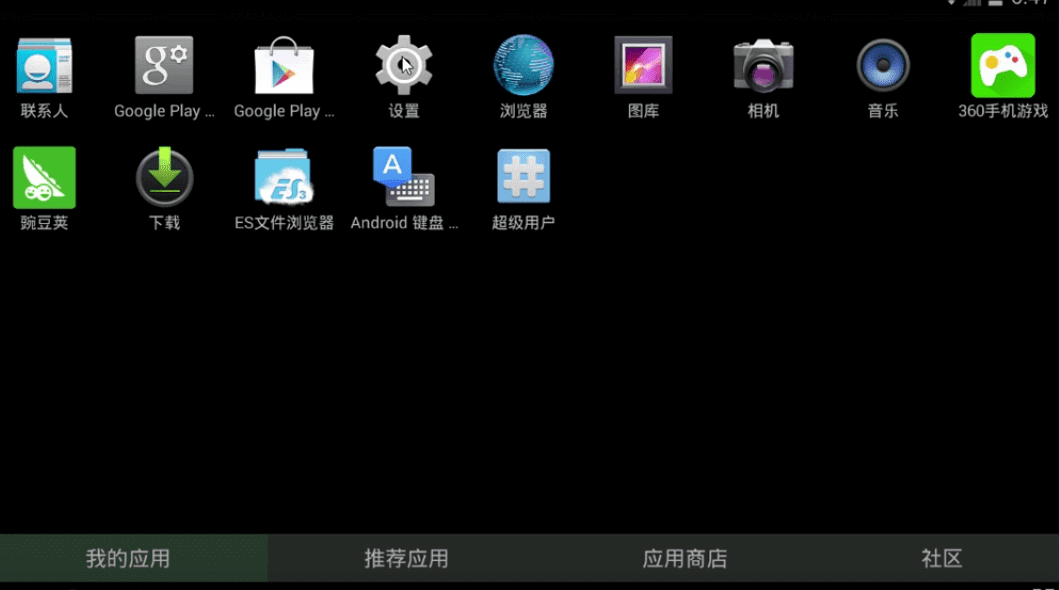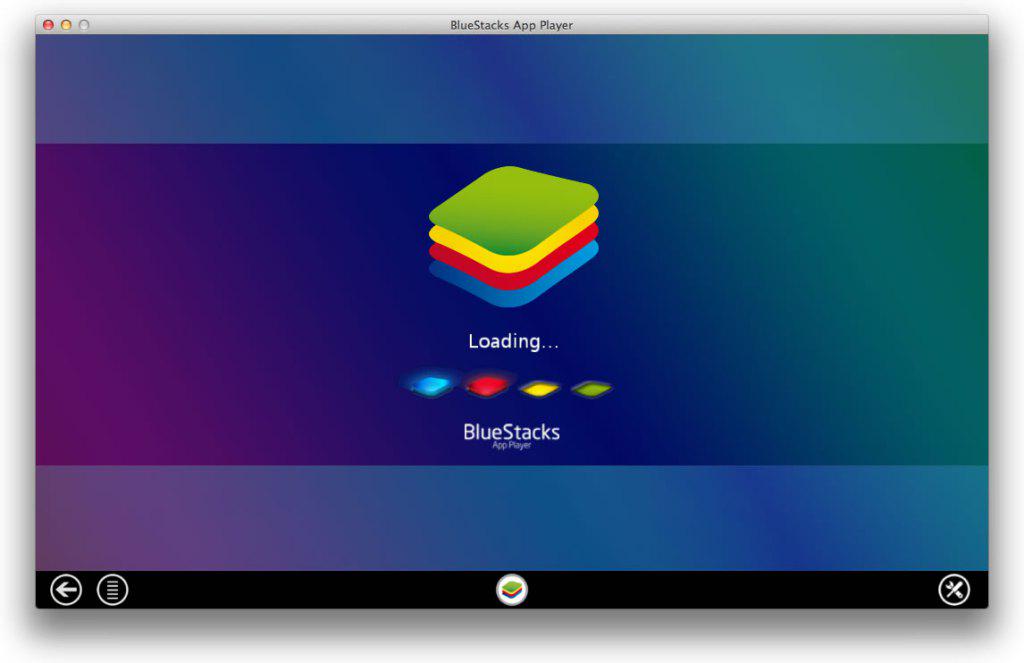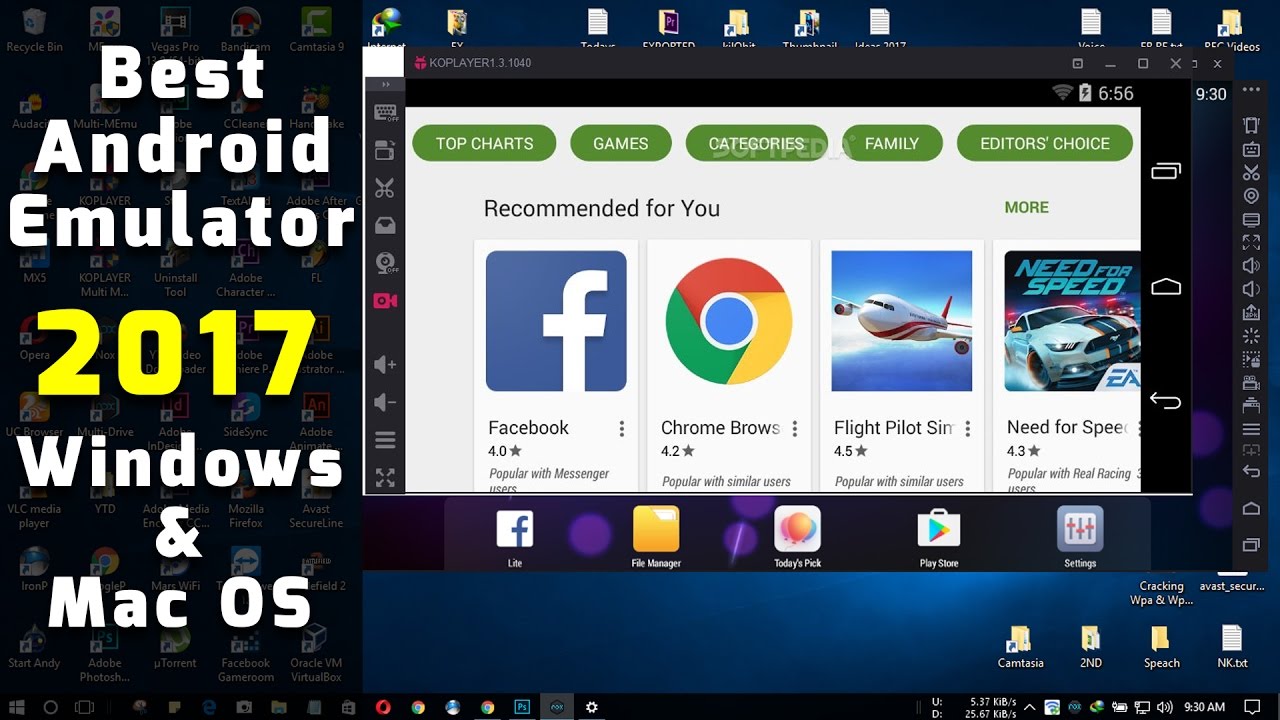Лучшие эмуляторы Android на Windows
  windows | для начинающих | мобильные устройства | программы
В этом обзоре — лучшие бесплатные эмуляторы Android для ПК и ноутбуков Windows 10, 8.1 и Windows 7, подходящие в том числе и для слабых компьютеров. Зачем они могут понадобиться? — обычному пользователю для игр или каких-то отдельных приложений, разработчики Android используют эмуляторы для всестороннего тестирования своих программ (во второй части статьи представлены Android эмуляторы для разработчиков).
Если вам требуется скачать эмулятор Android и попробовать запуск приложений и игр на компьютере с Windows последних версий, здесь вы найдете несколько способов сделать это. Помимо эмуляторов, существуют и другие возможности запуска Android приложений на компьютере, например: Как установить Android на компьютер в качестве ОС (а также запустить с флешки или установить в виртуальную машину Hyper-V, Virtual Box или другую).
Примечание: для работы большинства эмуляторов Android требуется, чтобы на компьютере в БИОС (UEFI) была включена виртуализация Intel VT-x или AMD-v, как правило, она включена по умолчанию, но если при запуске возникают проблемы, зайдите в БИОС и проверьте настройки. Также, если эмулятор не запускается, проверьте, не включены ли компоненты Hyper-V в Windows, они могут вызывать невозможность запуска. Подробнее об этом: Как включить виртуализацию на компьютере или ноутбуке.
Nox App Player (NoxPlayer)
Nox Player — очень известный эмулятор с отличными отзывами пользователей. Он полностью на русском языке, хорошо совместим с самыми различными играми и, что интересно, позволяет использовать разные версии Android в рамках одного эмулятора, что позволяет при необходимости либо установить более новую версию, либо, если у вас слабый компьютер или ноутбук, более старую, которая может оказаться более производительной на конкретном оборудовании.
Из дополнительных интересных нюансов — поддержка не только Windows 10, 8. 1 и Windows 7, но и версия эмулятора для Mac OS, темы оформления, запись макросов, полноценный русский язык интерфейса и, что тоже важно — официальная справка на русском языке, что редкость для такого рода продуктов.
1 и Windows 7, но и версия эмулятора для Mac OS, темы оформления, запись макросов, полноценный русский язык интерфейса и, что тоже важно — официальная справка на русском языке, что редкость для такого рода продуктов.
Еще одна важная деталь: среди всех эмуляторов Android, которые существуют уже продолжительно время, NoxPlayer — тот, который в среднем имеет лучшие отзывы пользователей, а доля негативных очень невелика. Полный обзор эмулятора и его функций, официальный сайт: Эмулятор Android NoxPlayer (Nox App Player).
BlueStacks
Bluestacks — вероятно, самый известный и популярный эмулятор Android: бесплатный, полностью на русском языке, регулярно обновляющийся и существующий дольше других аналогичных программ.
Среди преимуществ эмулятора Bluestacks последней версии можно выделить:
- Гибкие настройки производительности, позволяющие задать параметры, подходящие для вашего, в том числе не очень производительного ПК.
- Настройка управления в играх с мыши и клавиатуры и наличие предустановленных настроек для большинства популярных игр.

- Отличная совместимость: часто игры, которые вылетают в других эмуляторах успешно работают в Bluestacks.
- Встроенный Play Маркет, поддержка ADB (Android Debug Bridge).
Одновременно с этим, некоторые пользователи сообщают, что конкретно на их устройствах Bluestacks показывает меньшую производительность, чем другие эмуляторы, хотя со своей стороны этого подтвердить не могу: на моем ноутбуке с интегрированной графикой этот эмулятор показал одни из лучших результатов.
Подробный обзор эмулятора и видео с демонстрацией работы в отдельной статье Bluestacks — самый популярный эмулятор Android для Windows.
LDPlayer — быстрый эмулятор на русском языке
LDPlayer — один из лучших и наиболее производительных эмуляторов Android для игр, полностью на русском языке. Совместим почти со всеми современными играми и приложениями.
Среди достоинств эмулятора, помимо производительности и высокого FPS даже при использовании интегрированной видеокарты:
- Отличная поддержка русского языка, включая русскоязычную справку на официальном сайте и в группе поддержки ВК, беспроблемное переключение клавиатуры между языками системным сочетанием клавиш.

- Встроенный Play Маркет и собственный магазин приложений, позволяющий выполнять загрузку игр без аккаунта Google.
- Настройка управления в играх клавиатурой и мышью, включая поддержку макросов. Популярные шутеры уже имеют предварительно настроенную удобную раскладку клавиатуры. Поддерживается управление геймпадом.
- Эмулятор на официальном сайте доступен с разными версиями Android.
- Настройки позволяют выделить нужное количество ядер процессора и памяти, включить root-доступ и задать другие параметры для своих задач.
- Хорошая интеграция с Windows 10, 8.1 или Windows 7: поддержка перетаскивания как APK, так и других файлов из основной ОС в эмулятор.
- Возможность запуска нескольких отдельных окон эмулятора.
Подробно об эмуляторе LDPlayer и где его скачать в отдельном обзоре: LDPlayer — бесплатный эмулятор Android для игр для слабых компьютеров.
MuMu App Player — эмулятор Android для слабых ПК
Android эмулятор MuMu App Player, согласно многим отзывам пользователей — идеальный вариант для слабых ПК с предустановленным Play Маркет.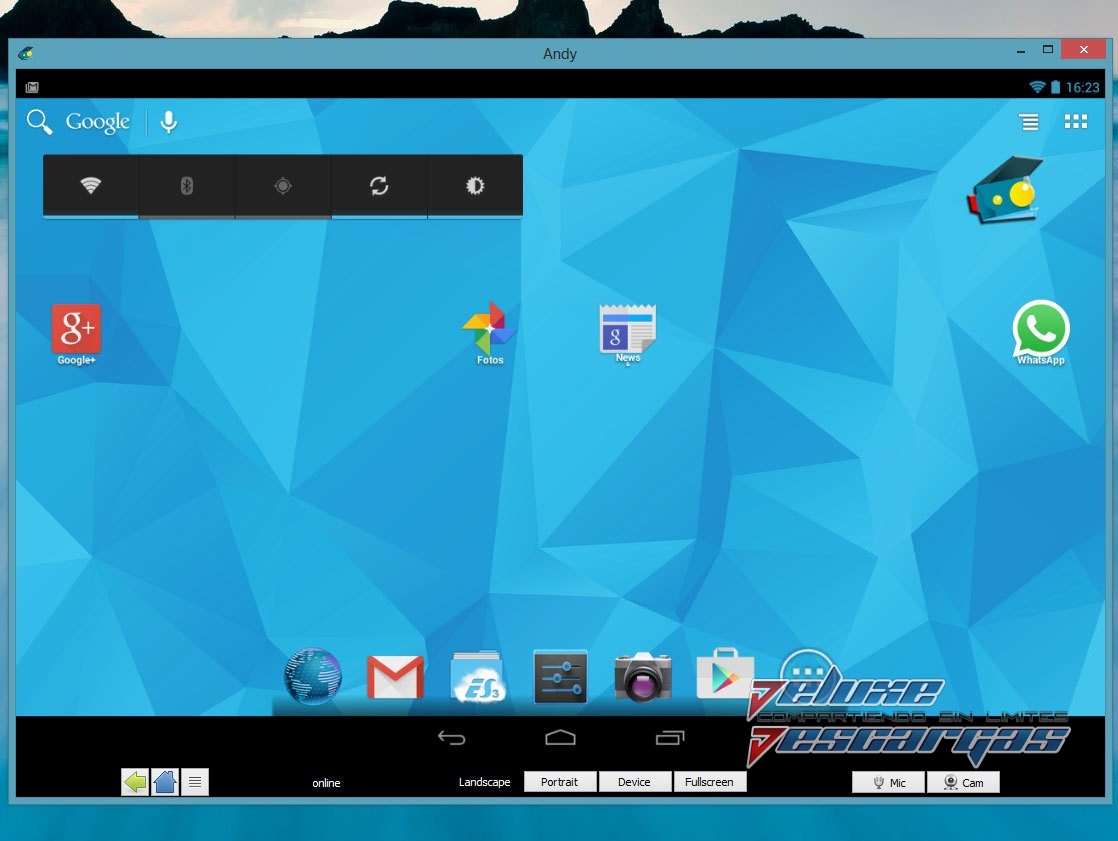 К сожалению, русского языка интерфейса в эмуляторе не предусмотрено.
К сожалению, русского языка интерфейса в эмуляторе не предусмотрено.
В остальном, в эмуляторе вы сможете найти функции и настройки аналогичные другим таким программам:
- Гибкая настройка управления с клавиатуры в Android играх на компьютере, предустановленные параметры управления для популярных шутеров.
- Интеграция с Windows для установки APK, возможность включить root доступ, ограничить FPS, что иногда положительно сказывается на производительности.
Более подробно об этом эмуляторе и где скачать MuMu App Player — Эмулятор Android для слабых ПК MuMu App Player.
MEmu — качественный эмулятор Android на русском языке
MEmu — один из немногих бесплатных эмуляторов андроид для Windows, доступных с русским языком интерфейса не только в параметрах Android, но и в параметрах самой оболочки.
При этом программа показывает высокую скорость работы, хорошую совместимость с играми из Play Маркет (в том числе при установке из APK) и полезные дополнительные возможности, такие как общий доступ к папкам на компьютере, привязка клавиш клавиатуры к областям экрана, подмена GPS и подобные.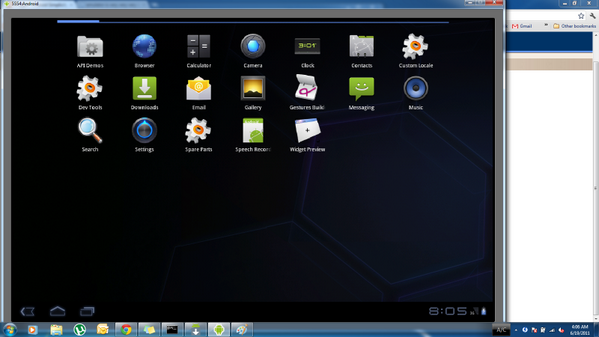
Полный обзор MEmu, его настроек (например, ввода на кириллицы с клавиатуры) и о том, где скачать эмулятор: Android эмулятор MEmu на русском языке.
Remix OS Player
Эмулятор Remix OS Player отличается от другим тем, что базируется на Remix OS — модификации Android x86, «заточенной» специально для запуска на компьютерах и ноутбуках (с кнопкой Пуск, Панелью задач). В остальном — это тот же Android, на текущий момент времени — Android 6.0.1. Основной недостаток — работает только на процессорах Intel.
Отдельный обзор, порядок установки, настройки русской клавиатуры и возможности использования в обзоре — Эмулятор Android Remix OS Player.
XePlayer
К преимуществам XePlayer можно отнести очень низкие системные требования и сравнительно высокую скорость работы. Более того, как заявлено на официальном сайте разработчика, поддерживаются системы Windows XP — Windows 10, что редкость для эмуляторов.
Ещё один приятный момент именно в этой программе — качественный русский язык интерфейса из коробки, а также поддержка ввода с физической клавиатуры на русском языке сразу после установки (с этим часто приходится помучиться в других эмуляторах).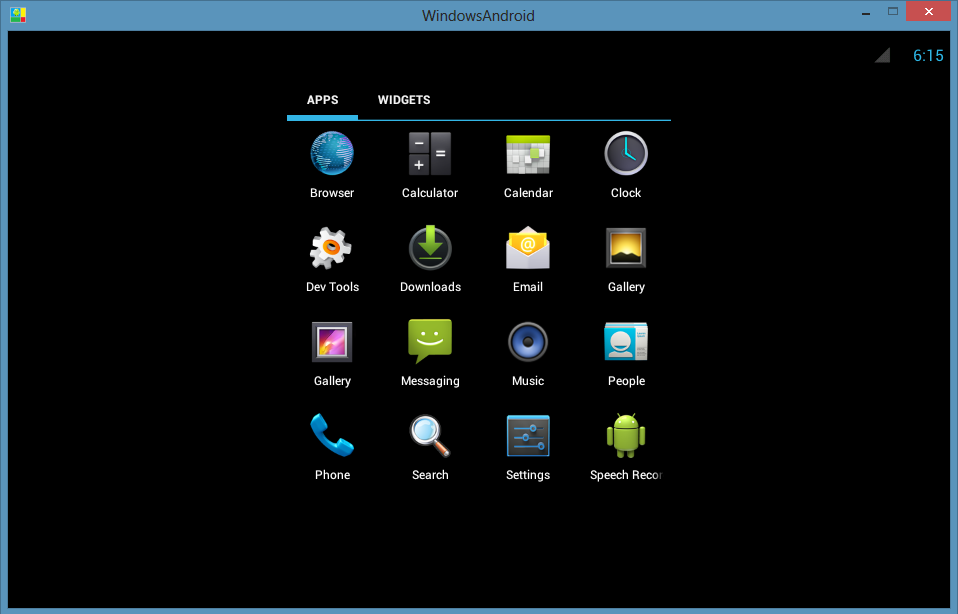
Эмулятор Leapdroid
В конце 2016 года в комментариях к этой статье стал положительно упоминаться новый эмулятор андроид для Windows — Leapdroid. Отзывы действительно хорошие, а потому решено было взглянуть на указанную программу.
Среди достоинств эмулятора можно выделить: возможность работы без аппаратной виртуализации, поддержку русского языка, высокую производительность и поддержку большинства Android игр и приложений. Рекомендую познакомиться с отдельным обзором: Андроид эмулятор Leapdroid.
Koplayer
Koplayer — еще один бесплатный эмулятор, позволяющий легко запустить Android игры и приложения на компьютере или ноутбуке с Windows. Так же, как и предыдущие варианты, Koplayer работает достаточно быстро на относительно слабых системах, имеет схожие настройки, включая назначение количества оперативной памяти для эмулятора. Ну а самое интересное, что есть в данной программе — очень удобная настройка клавиатуры для кажой игры отдельно, причем для клавиш можно назначить жесты по экрану Android, действия акселлерометра, нажатия на отдельные области экрана.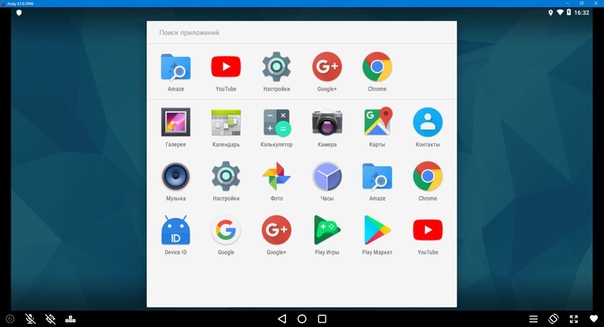
Подробнее про использование Koplayer, а также о том, где скачать эмулятор в отдельной статье — Эмулятор Android для Windows Koplayer.
Tencent Gaming Buddy (официальный эмулятор Android для PUBG Mobile)
Tencent Gaming Buddy — Android эмулятор, предназначенный в настоящее время для одной единственной игры PUBG Mobile в Windows (хотя существуют способы установки и других игр). Главное в нём — высокая производительность в этой конкретной игре и удобное управление.
Апдейт: теперь это эмулятор Gameloop и поддерживает он не только PUBG, но и Call of Duty Mobile и другие игры.
AMIDuOS
AMIDuOS — популярный и качественный эмулятор Android для Windows от American Megatrends. Является платным, но в течение 30 дней его можно использовать бесплатно, так что если на данный момент времени ни один из вариантов запуска андроид приложений на компьютере или ноутбуке вам не подошел, рекомендую попробовать, к тому же этот вариант отличается по производительности и функциям от других представленных эмуляторов.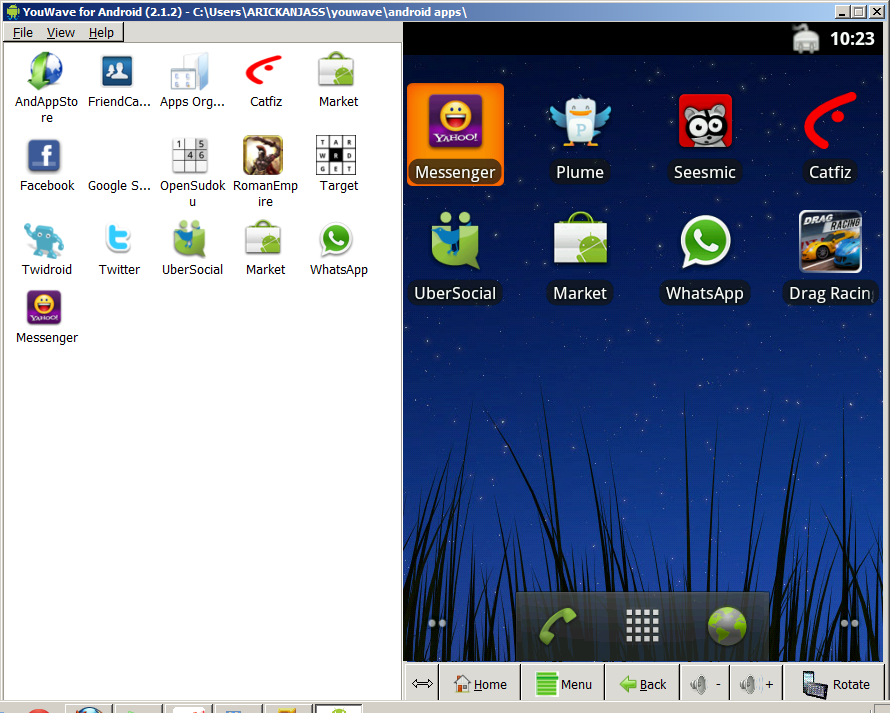
Ранее AMIDuOS был доступен на официальном сайте разработчика, теперь эмулятор придется найти на сторонних сайтах, так как официальный был закрыт.
Эмулятор Android для Windows Droid4X
В комментариях к этому обзору способов запуска Android в ОС Windows, один из читателей предложил попробовать новый эмулятор Droid4X, отметив качество исполнения и скорость работы.
Droid4X — действительно интересный вариант эмулятора, быстро работающий, позволяющий привязывать координаты точек на экране эмулируемого Android к определенным клавишам на клавиатуре компьютера или ноутбука (может оказаться полезным для управления в игре), оснащенный Play Market, возможностью установки APK и подключения папок Windows, подмены местоположения и другими функциям. Из недостатков — интерфейс программы на английском языке (хотя сама ОС внутри эмулятора сразу включилась на русском).
В качестве теста я попробовал запустить относительно «тяжелую» игру Asphalt на старом ноутбуке Core i3 (Ivy Bridge), 4 Гб RAM, GeForce 410M.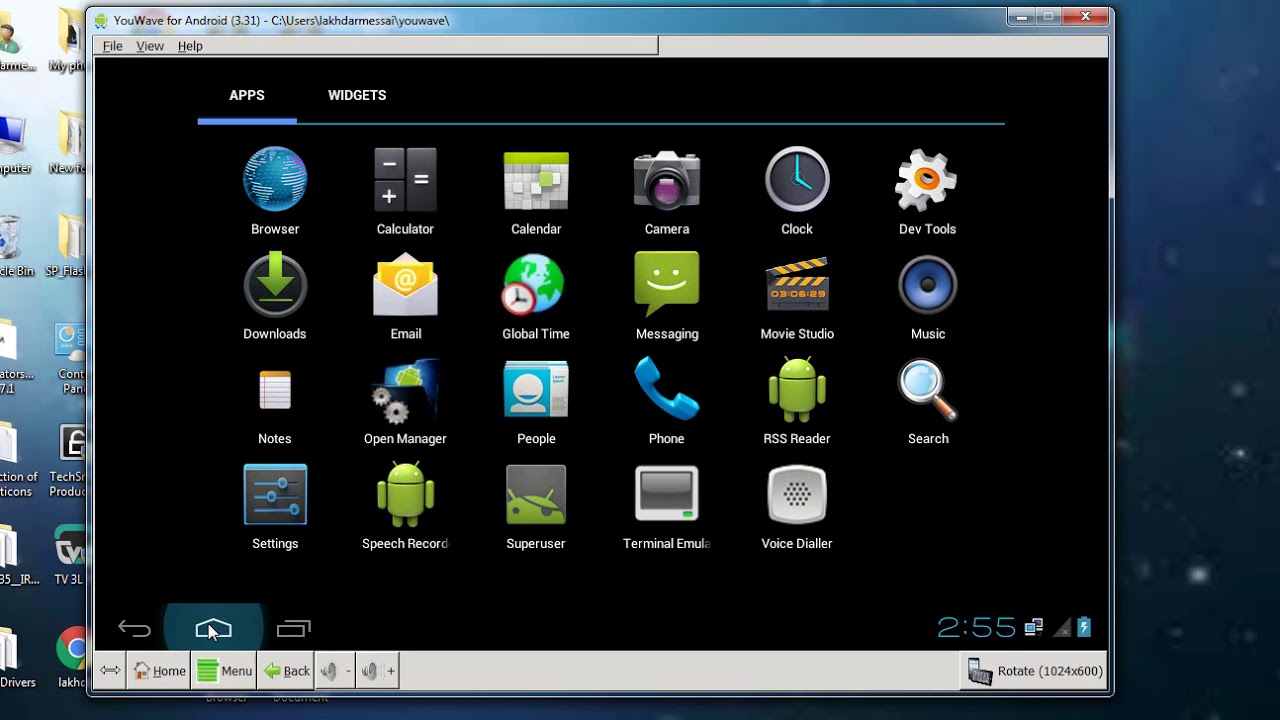 Работает достойно (не супер гладко, но играть вполне можно). К сожалению, официальный сайт эмулятора прекратил свое существование, но при необходимости файлы эмулятора можно найти в Интернете.
Работает достойно (не супер гладко, но играть вполне можно). К сожалению, официальный сайт эмулятора прекратил свое существование, но при необходимости файлы эмулятора можно найти в Интернете.
Windows Android или Windroy
Эта программа с незамысловатым названием от китайских программистов, насколько я смог понять и увидеть, принципиально отличается от других эмуляторов Android для Windows. Судя по информации на сайте, это не эмуляция, а портирование Android и Dalvik в Windows, при этом задействуются все реальные аппаратные ресурсы компьютера и ядро Windows. Я не специалист в таких вещах, но по ощущениям Windroy быстрее всего остального перечисленного в этой статье и менее стабильное (последнее простительно, так как проект еще в работе).
Скачать Windows Android вы можете с официального сайта (обновление: официальный сайт больше не работает, скачивание WinDroy теперь доступно только на сторонних сайтах), каких-то проблем при установке и запуске замечено не было (однако, говорят, что не у всех запускается), кроме того, что мне не удалось переключить программу в оконный режим (запускается в полноэкранном).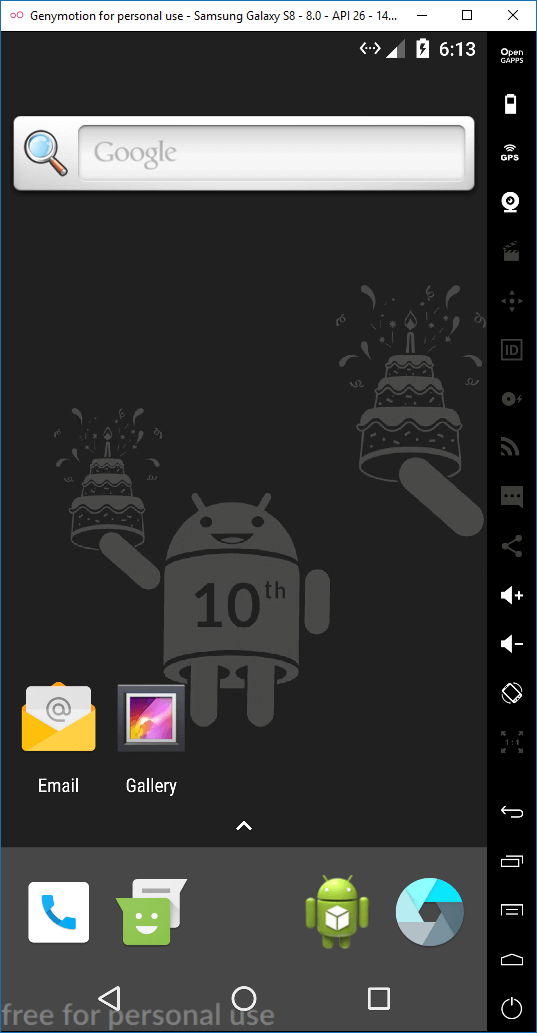
Примечание: устанавливать в корень диска, на тематических русскоязычных форумах есть много информации по поводу Windroy.
YouWave for Android
YouWave for Android — еще одна простая программа, позволяющая запускать Android приложения в Windows. Скачать эмулятор можно с сайта https://youwave.com/. Разработчики обещают высокую совместимость и производительность. Сам я данный продукт не запускал, но судя по отзывам в сети, многие пользователи довольны этим вариантом, при этом у некоторых YouWave — единственное, что запустилось из Android эмуляторов.
Эмуляторы Android для разработчиков
Если основная задача всех перечисленных выше эмуляторов — запуск Android игр и приложений в Windows 10, 8 и Windows 7 обычными пользователями, то следующие предназначены в первую очередь для разработчиков приложений и позволяют производить отладку, поддерживают ADB (соответственно, подключаются к Android Studio).
Создание эмуляторов в Android Virtual Device Manager
На сайте для разработчиков приложений Android — https://developer.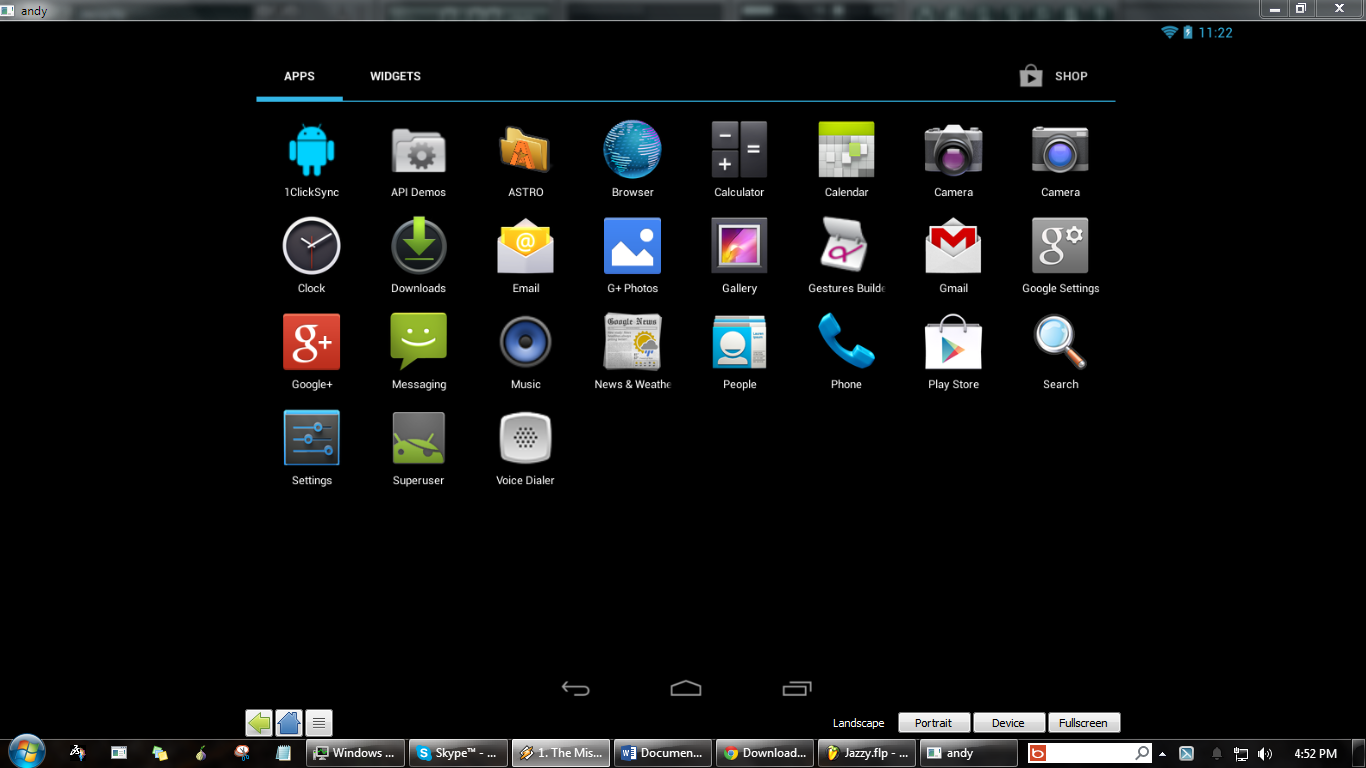 android.com вы можете загрузить Android Studio и все, что необходимо для программирования под Android (Android SDK). Само собой разумеется, что данный комплект включает и средства для тестирования и отладки приложений на виртуальных устройствах. Эмулятор можно создать и запустить даже не заходя в Android Studio:
android.com вы можете загрузить Android Studio и все, что необходимо для программирования под Android (Android SDK). Само собой разумеется, что данный комплект включает и средства для тестирования и отладки приложений на виртуальных устройствах. Эмулятор можно создать и запустить даже не заходя в Android Studio:
- Откройте Android SDK Manager и скачайте SDK Manager и образ системы для эмуляции нужной версии Android.
- Запустите Android Virtual Device (AVD) Manager и создайте новое виртуальное устройство.
- Запустите созданный эмулятор.
Таким образом, это официальный способ, но он не слишком прост для обычного пользователя. При желании, все инструкции по установке Android SDK и созданию виртуальных устройств вы можете найти на указанном сайте, здесь же я описывать подробно весь процесс не буду — на это ушла бы отдельная статья.
Genymotion — качественный эмулятор Android для разработчиков с широкими функциями
Эмуляторы Android Genymotion в качестве целевой аудитории имеют разработчиков, которым необходимо протестировать свои приложения на большом наборе различных устройств и доступны в двух вариантах:
- В облаке с доступом прямо в браузере, при этом есть возможность отладки по USB и другая функциональность, как если бы это был обычный эмулятор, а также возможность одновременной работы в облаке нескольких экземпляров устройств с разными характеристиками.
 Этот вариант после короткого платного периода предоставляется только с оплатой запущенных экземпляров виртуальных устройств. Настройка параметров и запуск эмулятора в браузере доступны после регистрации на официальном сайте. Там же присутствует документация по работе с ним.
Этот вариант после короткого платного периода предоставляется только с оплатой запущенных экземпляров виртуальных устройств. Настройка параметров и запуск эмулятора в браузере доступны после регистрации на официальном сайте. Там же присутствует документация по работе с ним. - Как оффлайн-эмуляторы Genymotion Desktop на базе VirtualBox, доступные для Windows, Linux и Mac OS. В этой версии возможно бесплатное использование в некоммерческих целях, поддержка ADB из Android SDK Tools также присутствует. Оффлайн версия доступна для загрузки на официальном сайте https://www.genymotion.com/download/ после создания аккаунта. При загрузке требуется указать, что эмулятор будет использоваться «For Personal Use» и загрузить его в комплекте с VirtualBox или без него (если у вас отсутствует VB, загружаем вместе с ним).
Версия эмулятора Genymotion для ПК проста в установке, позволяет эмулировать широкий набор реальных устройств с различными версиями ОС Android, включая новые. И, что может быть важным, он работает быстро и поддерживает аппаратное ускорение графики. Здесь присутствует интеграция с популярными IDE, имитация входящих звонков, смс, работы камеры, разряда батареи, запись экрана и многие другие функции, которые должны найти полезными программисты. А вот русский язык интерфейса отсутствует.
Здесь присутствует интеграция с популярными IDE, имитация входящих звонков, смс, работы камеры, разряда батареи, запись экрана и многие другие функции, которые должны найти полезными программисты. А вот русский язык интерфейса отсутствует.
После запуска Genymotion на компьютере вы увидите список доступных устройств с предустановленными параметрами (можно создать и свои собственные). Выбрав любое устройство, настроив его имя и параметры аппаратного обеспечения, версию Android, нажмите «Install» (установить), чтобы скачать необходимые файлы. Эмулятор готов к запуску. По умолчанию присутствует Root-доступ, но отсутствуют сервисы Google Play, однако есть возможность установки Open GApps прямо в интерфейсе эмулятора.
При возникновении проблем при запуске эмулятора, несмотря на включенную виртуализацию и отключенный гипервизор (в случае Windows 10 и 8.1), попробуйте запуск Genymotion от имени администратора.
Эмулятор Visual Studio для Android
Не все знают, но свой эмулятор Android есть и у Microsoft, доступный бесплатно как отдельная загрузка (вне Visual Studio).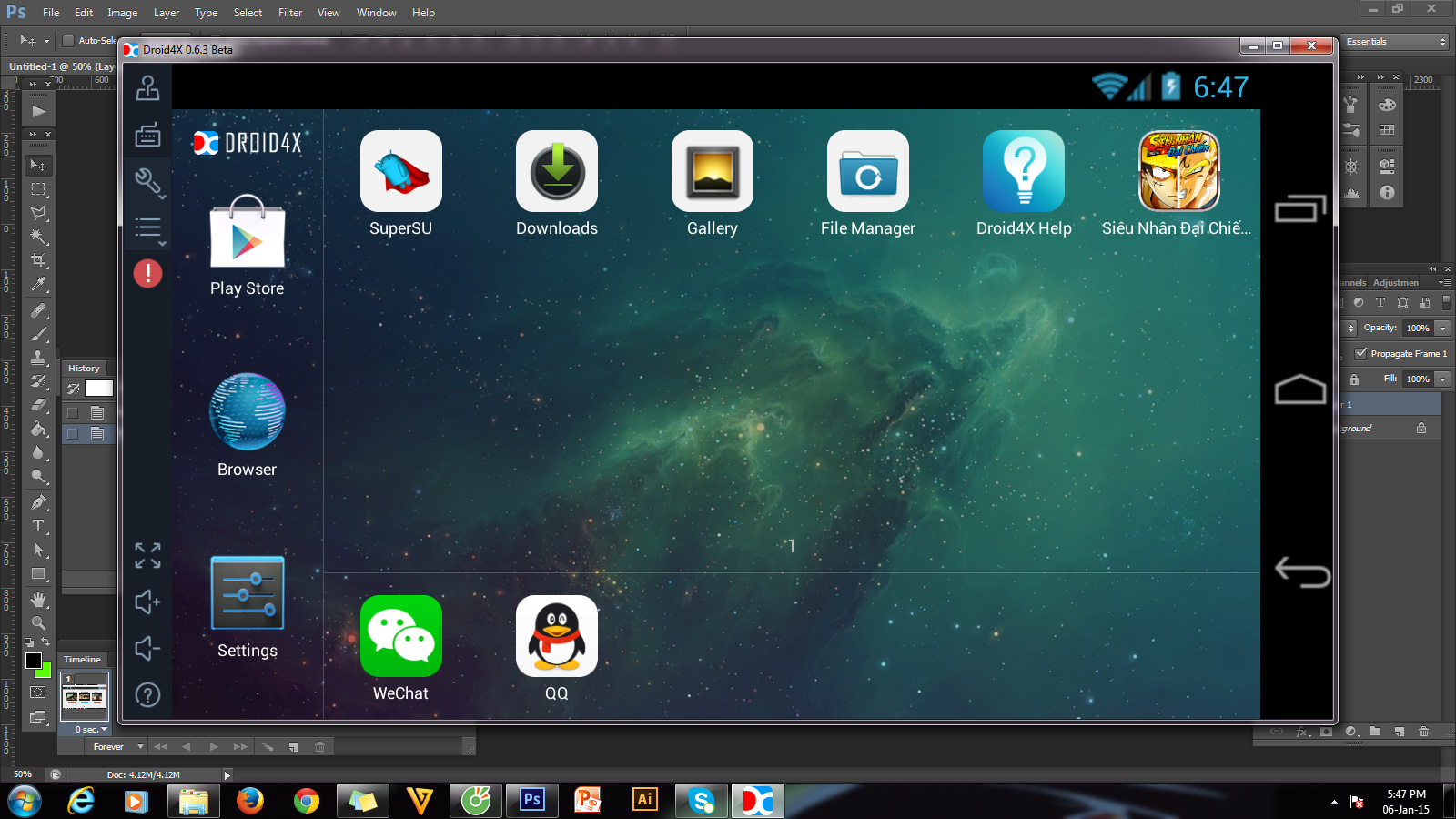 Предназначен в первую очередь для кросс-платформенной разработки в Xamarin, но исправно работает и с Android Studio.
Предназначен в первую очередь для кросс-платформенной разработки в Xamarin, но исправно работает и с Android Studio.
В эмуляторе поддерживается гибкая настройка параметров, поддержка тестирования гироскопа, GPS, компаса, заряда батареи и других параметров, поддержка нескольких профилей устройств. Основное ограничение — требуется наличие компонентов Hyper-V в Windows, т.е. работать эмулятор будет только в Windows 10 и Windows 8 не ниже Pro версий.
Одновременно, это может стать и преимуществом, если вы используете виртуальные машины Hyper-V (т.к. эмулятор в Android Studio требует отключать эти компоненты). Скачать Visual Studio Emulator for Android можно с официального сайта https://www.visualstudio.com/vs/msft-android-emulator/
Еще раз напомню про возможность использовать Android на компьютерах и ноутбуках — установить эту систему на компьютер (в качестве второй или основной ОС), запустить с флешки или же установить Android на виртуальную машину Hyper-V, Virtual Box или другую.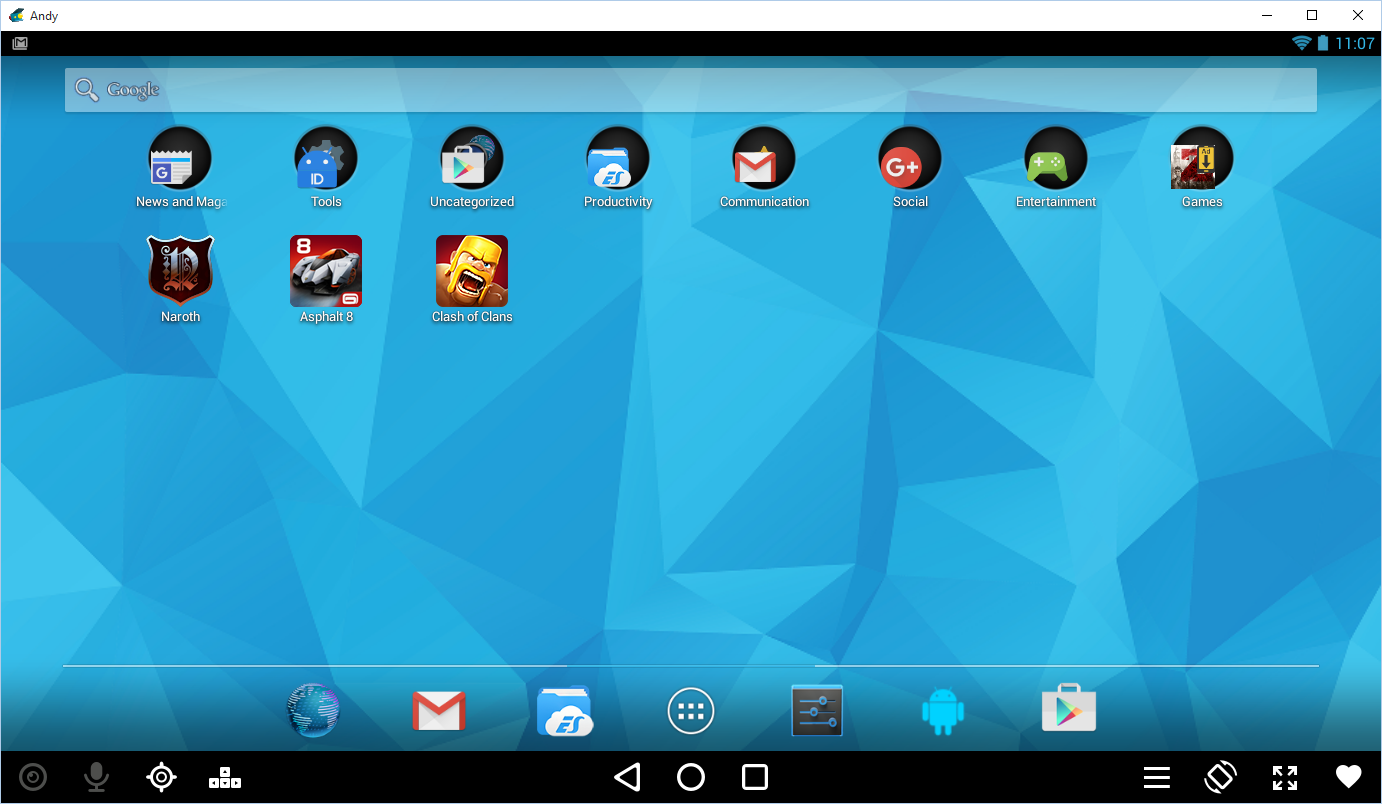 Подробная инструкция: Установка Android на компьютер или ноутбук.
Подробная инструкция: Установка Android на компьютер или ноутбук.
Лучшие эмуляторы Android для ПК и ноутбуков — видео
Вот и все, надеюсь один из перечисленных способов позволит вам испытать Android на своем компьютере с Windows.
Подписаться | Поддержать сайт и автора
А вдруг и это будет интересно:
10 лучших эмуляторов Android, которые вы можете использовать в 2021 году
Эмуляторы Android используются как геймерами, так и разработчиками. В то время как Android геймеры исследуют большую платформу с дополнительным оборудованием, разработчики используют эту утилиту для тестирования своих новых приложений, прежде чем они выйдут на рынок. Действительно, легче играть в игры, а также тщательно тестировать свои приложения на большом экране.
В то время как игры, без сомнения, является наиболее распространенной причиной использования эмулятора Android, она может быть использована для эмуляции функций других приложений в Play Store.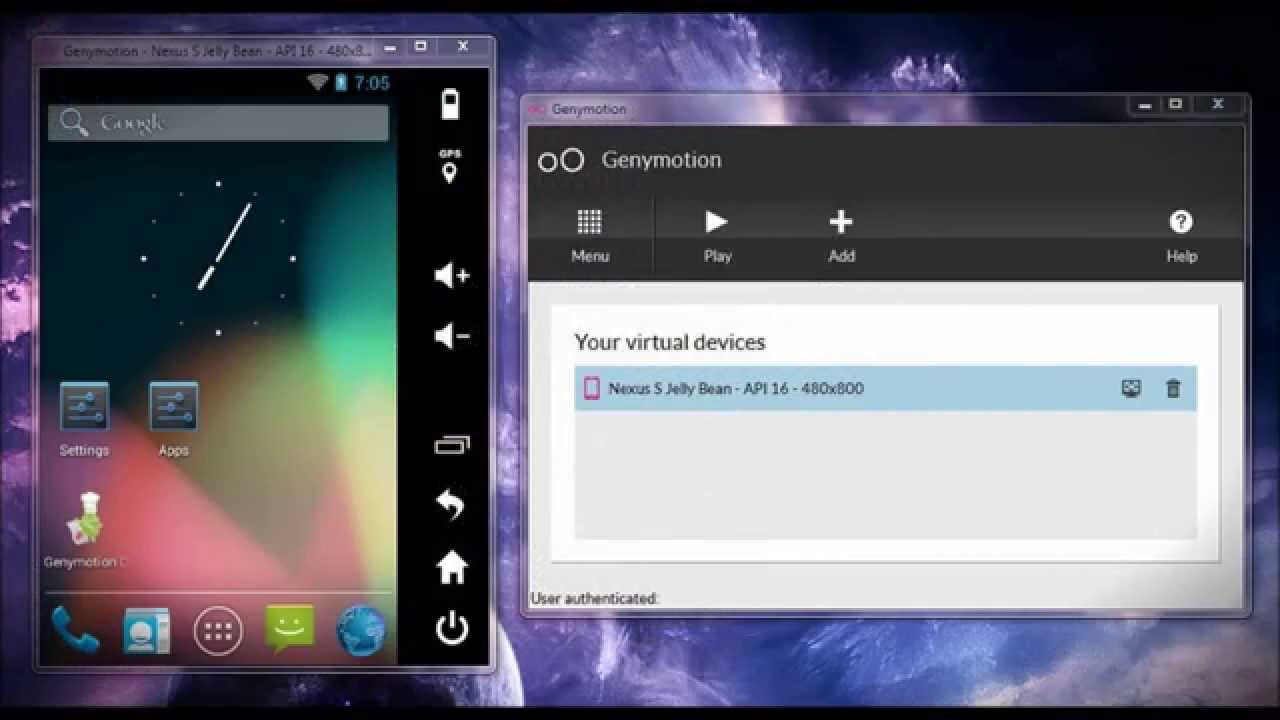 В любом случае ниже приведен список лучших Android эмуляторов, которые можно использовать на рабочем столе.
В любом случае ниже приведен список лучших Android эмуляторов, которые можно использовать на рабочем столе.
10. Эмулятор Android Studio
Цена: Бесплатно
Плюсы / Минусы: не подходит для геймеров
Android Studio, официальный IDE для Android OS, поставляется со встроенным эмулятором. Он специально разработан для разработчиков, которые с его помощью активно тестируют свои вновь разработанные приложения. Эмулятор, в отличие от большинства других в этом списке, имеет относительно сложную установку, и хотя он делает чудеса для разработчиков, то же самое нельзя сказать и о геймерах.
Эмулятор Android Studio способен выполнять практически все функции реального устройства — от размещения звонков и текстовых сообщений до моделирования датчиков и тестирования скоростей сети.
Он поставляется с предопределенными параметрами для нескольких смартфонов, планшетов и телевизоров на базе Android.
9. YouWave
Цена: бесплатно / 29,9 $
Плюсы: Простота установки
Минусы: Довольно старый
YouWave — это старый эмулятор Android, который может по-прежнему выполнять свою работу за вас. Бесплатная версия основана на Android 4.0 (Ice Cream Sandwich), а платная поддерживает чуть более новую Android 5.1 (Lollipop).
Бесплатная версия основана на Android 4.0 (Ice Cream Sandwich), а платная поддерживает чуть более новую Android 5.1 (Lollipop).
Несмотря на то, что YouWave сильно устарел, он поддерживает все базовые функции, что делает его разумным выбором для запуска старых приложений Android, плюс процесс установки достаточно прост.
Его платная версия, однако, крайне не рекомендуется. Android Lollipop стоит почти 30 долларов и, конечно, не стоит своих денег.
8. LDPLAYER
Цена: бесплатно
Плюсы: регулярно обновляемый, простой пользовательский интерфейс
Минусы: поддержка более старой версии Android
LDPlayer — еще один бесплатный эмулятор, с помощью которого вы можете играть в свои любимые игры для Android на ПК. Он основан на Android 5.1 Lollipop (API 22) и 7.1 Nougat (API 25). Хотя LDPlayer в основном ориентирован на игры, его можно использовать для работы с другими видами приложений Android.
В общем, LDPlayer — эффективный эмулятор с простым пользовательским интерфейсом и поддержкой большого количества игр.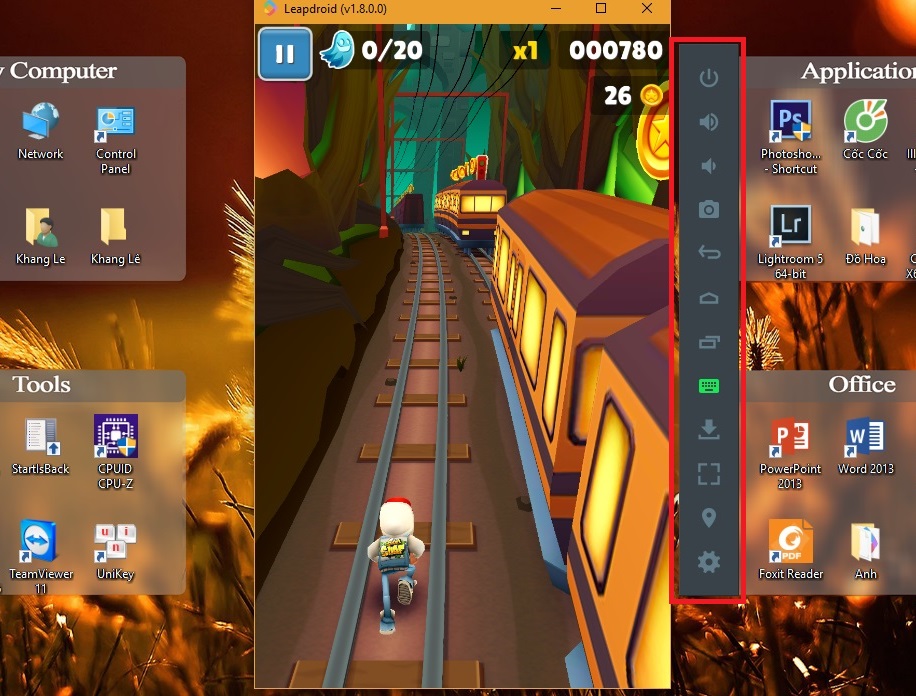
7. Genymotion
Цена: бесплатно / различные опции
Плюсы: Доступно в облаке, тонны конфигурации
Минусы: Не для обычных клиентов или геймеров
Genymotion — это не обычный эмулятор Android. Он предназначен для удовлетворения потребностей разработчиков Android, позволяя им виртуально тестировать свои приложения на различных устройствах. Genymotion доступен как на рабочем столе, так и в облаке (платформа).
Genymotion Cloud позволяет масштабировать и управлять своими проектами на своих серверах для большей гибкости. Те, кто имеет в своем распоряжении мощные машины, могут использовать настольную версию, которая может эмулировать более трех тысяч конфигураций и настроек. Он совместим с инструментами Android Studio и SDK.
6. AndY
Цена: бесплатно
Плюсы: Совместимость с Mac
Минусы: Установка по времени, возможная криптографическая проблема.
AndY, также известный как Andyroid, является исчерпывающим эмулятором Android с точки зрения доступных функций, а также общего размера. Полный установочный пакет составляет около 3 ГБ, хотя некоторые программы, поставляемые с установщиком, в основном нежелательны.
Эмулятор дает вам возможность использовать контроллеры PlayStation и Xbox в качестве геймпада вместе с самим смартфоном. Он также совместим с Mac. В целом, это впечатляющий инструмент.
Что обескураживает в AndY, так это его довольно сложный и трудоемкий процесс установки. Еще в 2018 году появились сообщения о том, что Энди тайно добывал криптовалюту без согласия пользователя. Об этом изданию впервые сообщили на Reddit.
5. MEmu
Цена: Бесплатный
Плюсы: Поддерживает как Nvidia, так и AMD чипсеты.
Минусы: Нет краткого руководства для начинающих.
MEmu, официально MEmu Play, является относительно новым эмулятором Android, который явно предназначен для игр (хотя могут быть установлены и другие приложения).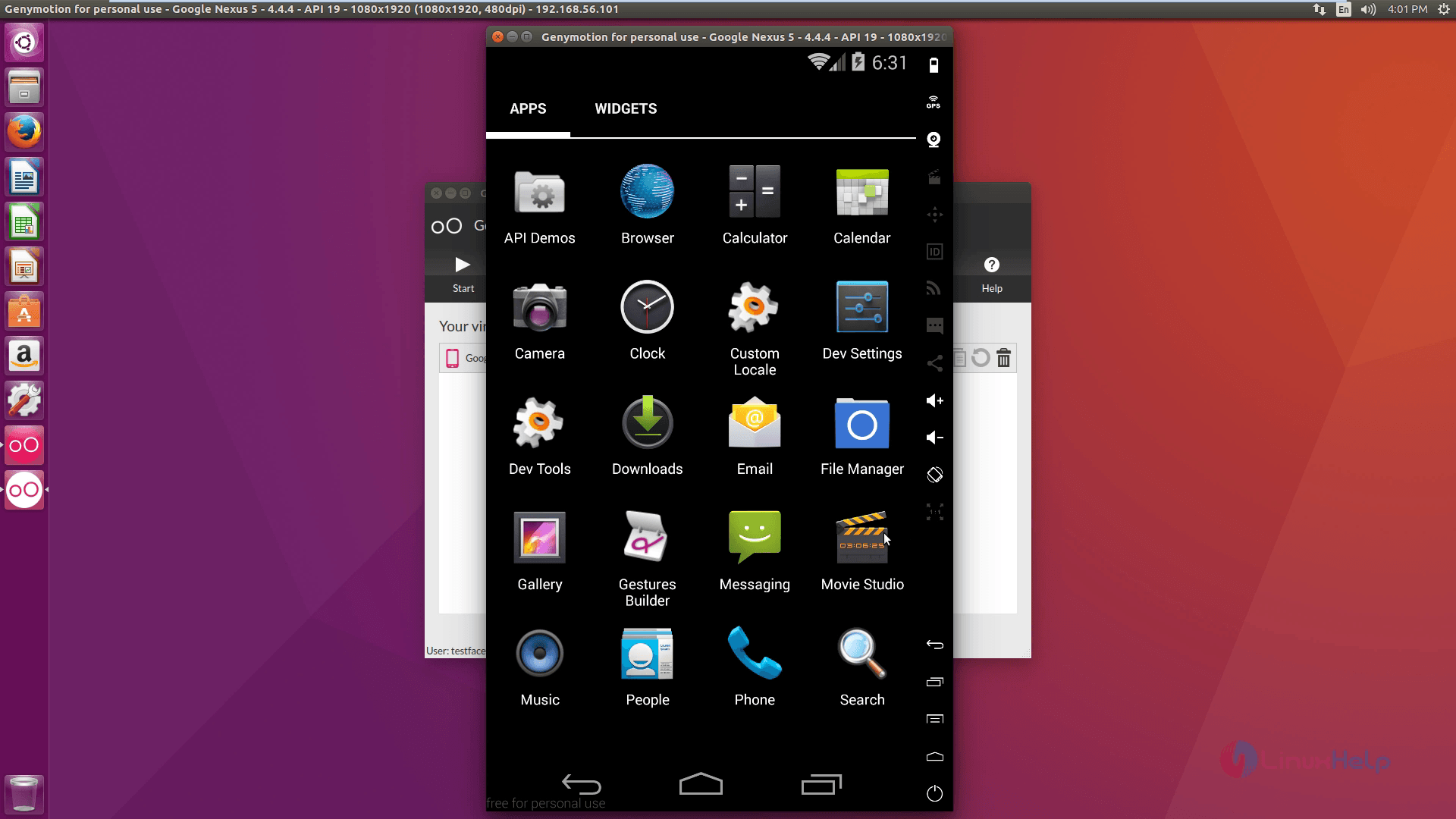 Если вы используете KOPLAYER или некоторые другие сервисы эмулятора и ищете новую альтернативу, MEme Play — это то, что вы должны попробовать в первую очередь.
Если вы используете KOPLAYER или некоторые другие сервисы эмулятора и ищете новую альтернативу, MEme Play — это то, что вы должны попробовать в первую очередь.
Эмулятор известен своей совместимостью, поскольку он поддерживает чипсеты Nvidia и AMD. Он может работать на нескольких версиях Android, хотя все они довольно старые.
Согласно официальной странице, MEmu превосходит как NOX, так и BlueSticks в тестах ЦП и 3D-графики. Он поддерживает несколько вариантов и может похвастаться плавной механикой управления. Регулярные обновления и исправления ошибок поддерживают работу MEmu.
4. KOPLAYER
Цена: бесплатно
Плюсы: гибкость, простота использования
Минусы: регулярные сбои
KOPLAYER существует довольно давно в качестве разумного выбора в качестве эмулятора Android благодаря своей гибкости и простоте использования. Он позволяет пользователям устанавливать приложения либо непосредственно из Google Play Store, либо через файлы APK.
KOPLAYER дает вам свободу использовать внешнее оборудование по вашему выбору (например, клавиатуру, мышь, микрофон и т. д.) В зависимости от ваших потребностей. Существует встроенный видеорегистратор, который можно использовать для записи игровых событий для последующего использования.
Самый большой недостаток KOPLAYER заключается в том, что он несколько ненадежен, хотя иногда возникает проблема совместимости. Однако, если вам удастся успешно запустить его на вашей системе, то вам повезло.
3. GameLoop
Цена: Бесплатный
Подходит для: Игры
Ранее известный как Tencent Gaming Buddy, Gameloop является одним из самых популярных эмуляторов android, используемых геймерами по всему миру. Tencent, компания, стоящая за популярными играми, такими как PUBG Mobile и Call of Duty: Mobile, признает GameLoop в качестве своего официального игрового эмулятора.
У него хорошая коллекция игр RPG и FPS, хотя большинство из них менее известны.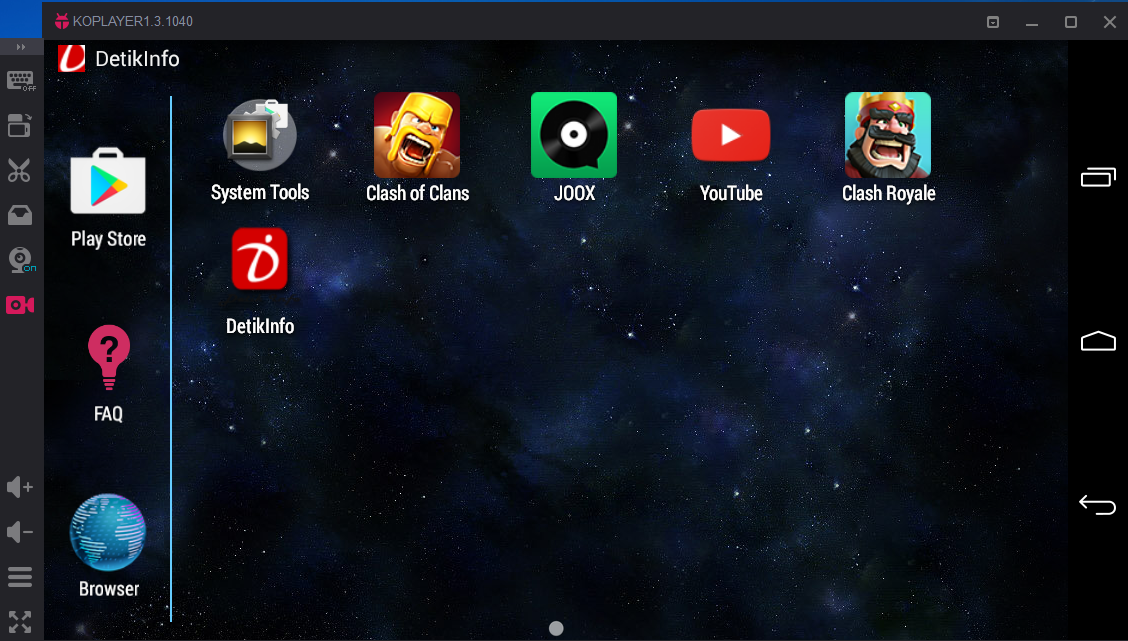 Помимо базовых функций, приложение GameLoop обеспечивает систему защиты от перегрева и движок Turbo AOW для лучшего общего впечатления.
Помимо базовых функций, приложение GameLoop обеспечивает систему защиты от перегрева и движок Turbo AOW для лучшего общего впечатления.
GameLoop, как следует из названия, не подходит для разработки и тестирования приложений или для любого другого использования.
2. Nox
Цена: бесплатно
Плюсы: множество функций, поддержка APK
Nox — это еще один бесплатный эмулятор Android для ПК и Mac. Он достаточно быстрый и простой в использовании. Nox позволяет геймерам использовать свою любимую конфигурацию клавиатуры или геймпада, предоставляя быстрый доступ к раскладке клавиатуры. Например, вы можете переназначить или установить функцию правильного перемещения на любую клавишу (алфавит) и свободно использовать ее во время игр.
Кроме того, Nox поддерживает несколько инстансов, с помощью которых вы можете запускать несколько эмуляций одновременно, каждая из которых использует свою версию Android. Он также имеет макрорегистратор и возможность установки игр (или приложений) из APK (вне Google Play).
1. BlueStacks
Цена: бесплатно, $ 2 / месяц
Плюсы: Простота использования
Минусы: реклама в бесплатной версии
BlueStacks App Player — это лучший эмулятор Android, который вы можете получить. Он известен своими особенностями и надежностью. BlueStacks — это не только красивая внешность, но и смехотворно простая в настройке и использовании. Доступны как бесплатная, так и платная версии инструмента. Бесплатная версия включает в себя рекламу, которая в какой-то момент может показаться раздражающей, но обычно ненавязчивой.
Хотя вы можете просматривать и устанавливать популярные игры для Android прямо из интерфейса, также можно получить доступ к Google Play Store для других приложений. Он также может запускать файлы APK, если вам нужно установить игры из внешних источников.
В целом, BlueStacks — это мощное программное обеспечение, способное удовлетворить все ваши потребности в играх на Android на большом экране.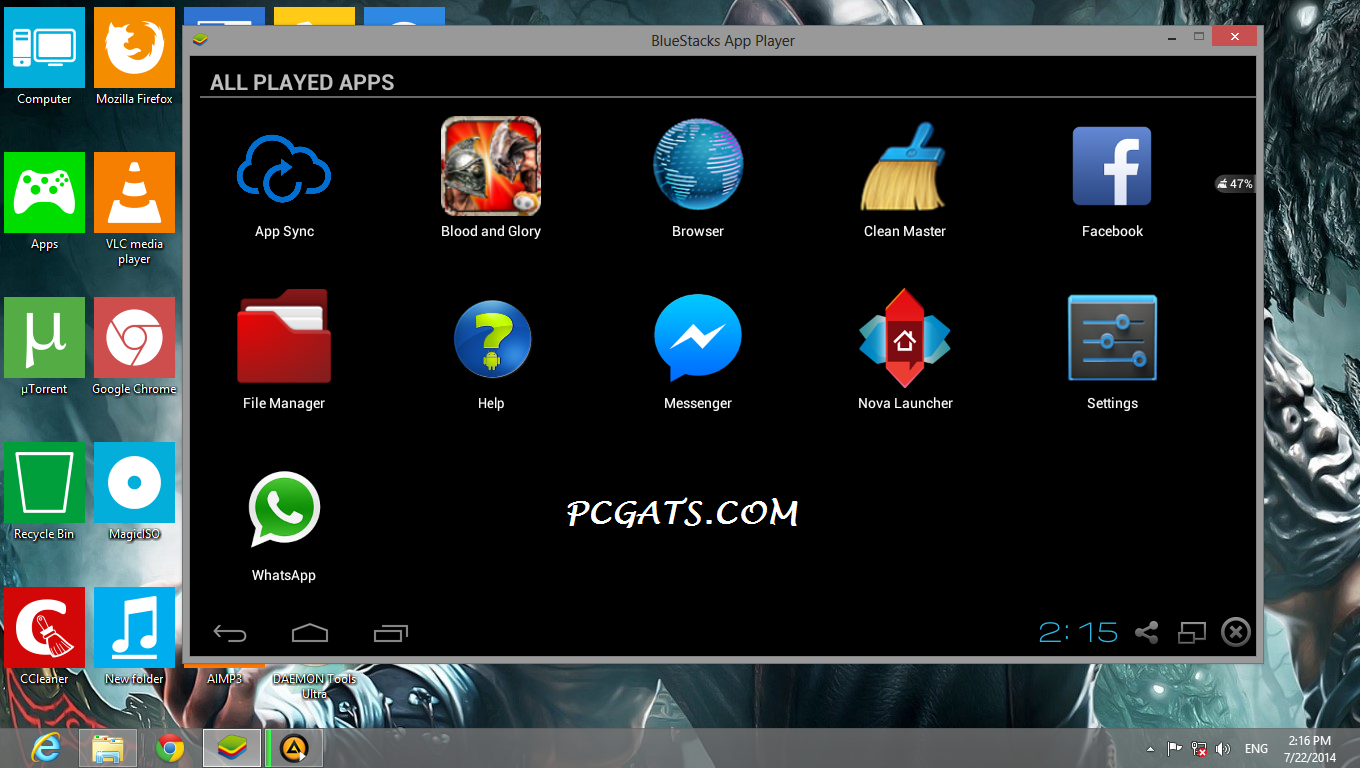 Его производительность в некоторой степени зависит от состояния вашего оборудования.
Его производительность в некоторой степени зависит от состояния вашего оборудования.
Некоторые другие альтернативы
Все инструменты, упомянутые выше, являются обычными Android эмуляторами, специально предназначенными для запуска приложений Android на ПК. Хотя они являются достаточными в том, что они делают (некоторые из них являются исключительными), не было бы неплохо знать, что есть еще один способ для запуска ваших любимых Android игры и приложения на рабочем столе.
С момента появления Google Chromebook (в данном случае Chrome OS), различные подобные операционные системы приобрели большую популярность. С помощью этих ОС вы можете превратить свой компьютер в крупное Android-устройство, сохранив при этом многие функции ПК.
Одной из таких операционных систем является ОС Phoenix, которая в основном ориентирована на игры, но также может повысить вашу производительность. Prime OS — еще один кандидат, когда речь заходит об эффективном игровом инструменте для Android для ПК. Bliss OS — еще одна ОС на базе Android, которую вы можете попробовать. Ее последняя версия, Bliss OS 12 (в настоящее время находится в бета-фазе), основана на Android 10.
Bliss OS — еще одна ОС на базе Android, которую вы можете попробовать. Ее последняя версия, Bliss OS 12 (в настоящее время находится в бета-фазе), основана на Android 10.
Так как они представляют собой полноценные операционные системы, а не просто одно приложение, их установка может оказаться сложнее. Но главное преимущество — все они бесплатны.
Немного другое приложение, которое позволяет вам запускать приложения Android на вашем рабочем столе — это ARChron. Это исполняемое приложение, которое работает на любой платформе с поддержкой Chrome. Хотя мы должны предупредить вас, что его установка и запуск отнимает много времени.
Топ 10 эмуляторов Андроид на ПК
В этой статье мы поговорим о том, как можно установить Android на свой компьютер. Зачем это нужно? В первую очередь это необходимо программистам мобильных игр и приложений, для тестирования своих разработок на Андроид. Но, как правило, чаще такая необходимость возникает у обычных пользователей, которые хотят просто запустить и поиграть в любимые игры, созданные только для OC Android, не имеющие версий для ПК.
Эмулятор Андроид — это специальная программа для PC, служащая для имитации работы системы Android, без потери функциональных возможностей и искажений результатов.
Как установить Андроид на ПК
На самом деле установить систему Android на Windows достаточно просто, но для этого вам понадобится загрузить на свой компьютер специальную программу для эмуляции. В настоящее время существует множество эмуляторов, но мы постараемся рассказать вам только о 10 самых лучших симуляторах, с помощью которых можно запускать игры и приложения Андроид на своём ПК под управлением OC Windows.
Прежде чем начинать установку конкретной программы, следует обратить внимание на все функции и системные требования, которые должен иметь ваш ПК.
Системные требования:
- Память (ОЗУ) — должна быть не менее 2 Гб, но для стабильной работы понадобится от 4 ГБ ОЗУ, при меньшем объеме игры могут тормозить.
- Процессор должен быть с поддержкой технологии виртуализации (эта опция активируется в меню BIOS/UEFI).

- Для корректной работы рекомендуется скачать последние драйвера видеокарты или обновить их в диспетчере устройств.
Если ваш компьютер или ноутбук соответствует указанным характеристикам, то можете смело приступать к выбору эмуляторов. Ниже представлен список популярных программ, в порядке убывания.
Эмуляторы Андроид на ПК
1. BLUESTACKS
Одна из самых популярных программ-эмуляторов Android для компьютера, созданная в 2011 году. Для работы достаточно просто установить и запустить программу, затем создать и войти в свою учётную запись Google. После этого вы сможете загружать и запускать практически любые игры или приложения от Андроида.
Видео инструкция как установить Bluestacks.
Особенности и преимущества:
- Русский язык.
- Высокая скорость работы.
- Автопереводчик в реальном времени.

- Установка приложений из Google Play.
- Условно бесплатная – на выбор, можно платить 24$ за год или скачивать по два приложения от спонсора раз в неделю.
- Возможность играть с готовыми настройками управления или настроить их на свое усмотрение.
- Режим мультиоконности – можно запускать множество игр одновременно, с возможностью синхронизации, дублируя игровые действия во всех окнах.
- Макросы и скрипты – записывайте серию действий и автоматизируйте повторяющиеся игровые задачи.
Из минусов можно выделить отсутствие настроек разрешения экрана и объема используемой оперативной памяти, а также большие системные требования для работы 3D игр.
СКАЧАТЬ BLUESTACKS
2. NOXPLAYER
Второй по популярности эмулятор на данный момент, обладающий высокой скоростью и стабильностью работы. А также, в сравнении с аналогичными программами, является более компактным и удобным способом для эмуляции.
Внешне NoxPlayer напоминает симулятор Genymotion, так как имеют практически одинаковую боковую панель.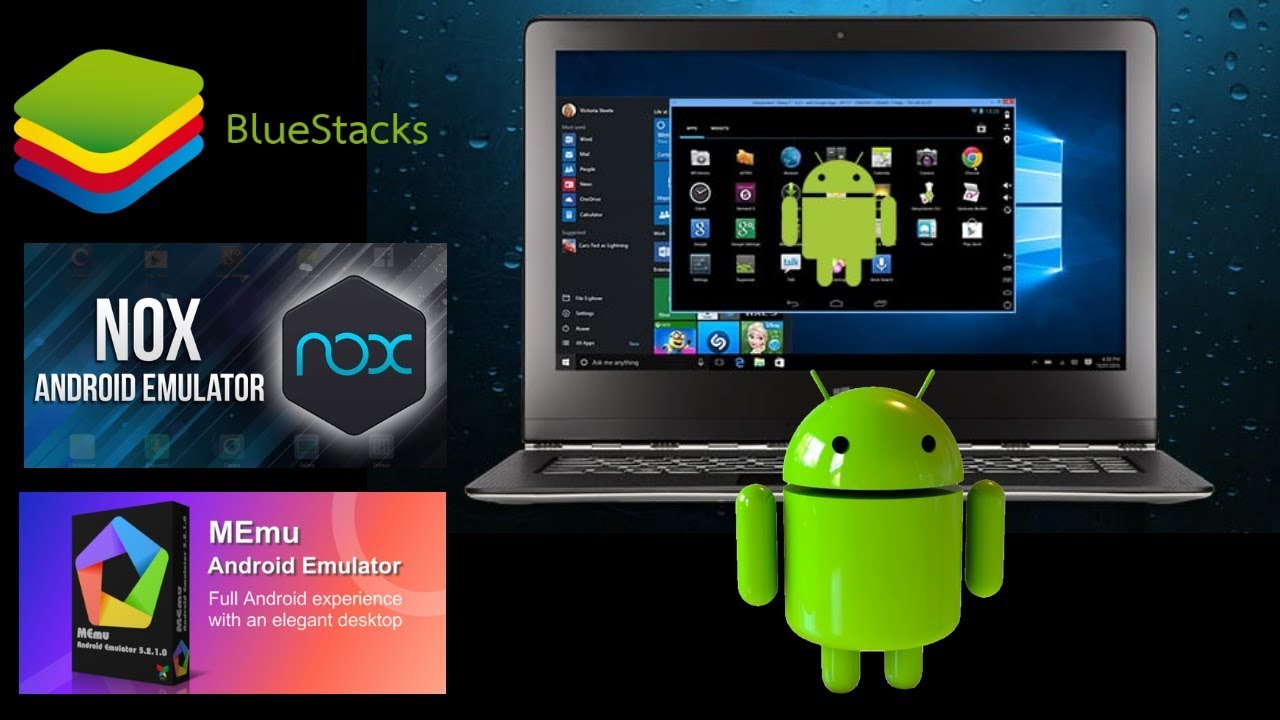 По умолчанию в программе установлен английский язык, но через настройки вы можете легко изменить его на русский.
По умолчанию в программе установлен английский язык, но через настройки вы можете легко изменить его на русский.
Особенности и преимущества:
- Доступны версии не только для Windows 7, 8 и 10, но и версия для Mac OS.
- Поддержка русского языка.
- Запись макросов.
- В настройках программы можно включить рут права.
- Перенос файлов из компьютера в эмулятор (и наоборот) с помощью простого перетаскивания файла.
- Возможность регулировать производительность, добавляя ядра процессора и объём выделенной ОЗУ, а также менять разрешение экрана и количество FPS.
Из недостатков можно отметить только наличие старых версий Android 4.4-5.1, но многим этого вполне хватает.
СКАЧАТЬ NOXPLAYER
3. MEMU
Бесплатная программа от китайских программистов, для запуска игр от Андроид на компьютере. Memu визуально схож с эмулятором BlueStacks, но при тестировании приложением AnTuTu по многим параметрам превосходит его.
Ещё одна отличительная особенность, о которой стоит упомянуть — это то, что в Memu пользователи могут самостоятельно задавать необходимые параметры эмулируемого устройства в настройках, что иногда очень необходимо.
Особенности и преимущества:
- Высокая производительность.
- Симуляция GPS.
- Синхронизированный доступ к файлам между Windows и Android.
- Установка APK простым перетаскиванием.
- Запуск нескольких Андроид одновременно – можно легко управлять несколькими учетными записями для одной игры или несколькими играми на одном аккаунте.
- Плавное управление – простое и удобное управление с помощью мыши, клавиатуры или геймпада.
Из возможных недостатков можно упомянуть, что эмулятор может не запускаться, если на пк установлен антивирус Avast, а также после закрытия программы в памяти остаются процессы, которые нужно отключать вручную.
СКАЧАТЬ MEMU
4. GENYMOTION
Отличный эмулятор с широкими возможностями, изначально созданный не для игр, а для тестирования приложений разработчиками. Genymotion прост в установке и позволяет эмулировать практически все версии и модели Андроид.
Genymotion прост в установке и позволяет эмулировать практически все версии и модели Андроид.
Данный эмулятор подойдет, как разработчикам для тестирования приложений, так и для обычных пользователей. Принцип работы программы построен на использовании виртуальной машины (Virtual Box), использующийся во многих подобных решениях.
Особенности и преимущества:
- Быстрый запуск и стабильная скорость работы.
- Поддержка более 3000 конфигураций виртуальных устройств (версии Android, размер экрана, аппаратные возможности CPU, RAM и т.д.).
- Моделирование множества возможных сценариев благодаря полному набору аппаратных датчиков (GPS, сеть, мультитач, идентификатор устройства IMEI и др.).
- Работает с Windows, Mac, Linux.
- Платная или бесплатная версии.
- Видео-захват экрана.
Главный минус данного эмулятора – это отсутствие русского языка, но, чтобы разобраться с основными настройками достаточно базовых знаний английского языка.
СКАЧАТЬ GENYMOTION
5. GAMELOOP
Ещё один мощный и удобный продукт от китайских разработчиков (ранее известный как Tencent Gaming Buddy), успешно имитирующий операционную систему Android на рабочем столе Windows. Стоит отметить, что GameLoop имеет две функции: с одной стороны, это платформа для скачивания видеоигр для Андроида, а с другой – эмулятор игр для ПК.
Особенности и преимущества:
- Высокая скорость.
- Работает на всех версиях Windows.
- Поддерживает разные разрешения экрана, с тонкой настройкой графики.
- Гибкое и точное управление мышкой и клавиатурой.
- Проприетарный движок AOW (загрузка CPU снижена на 40%).
- Каталог с множеством популярных игр для мобильных платформ, таких как PUBG Mobile, Call of Duty, Arena of Valor, Mobile Legends и т.д.
На данный момент, к недостаткам симулятора можно отнести ограниченный выбор игровых приложений. Можно, конечно, загрузить другие игры, но они все же не будут так хорошо оптимизированы, как предустановленные.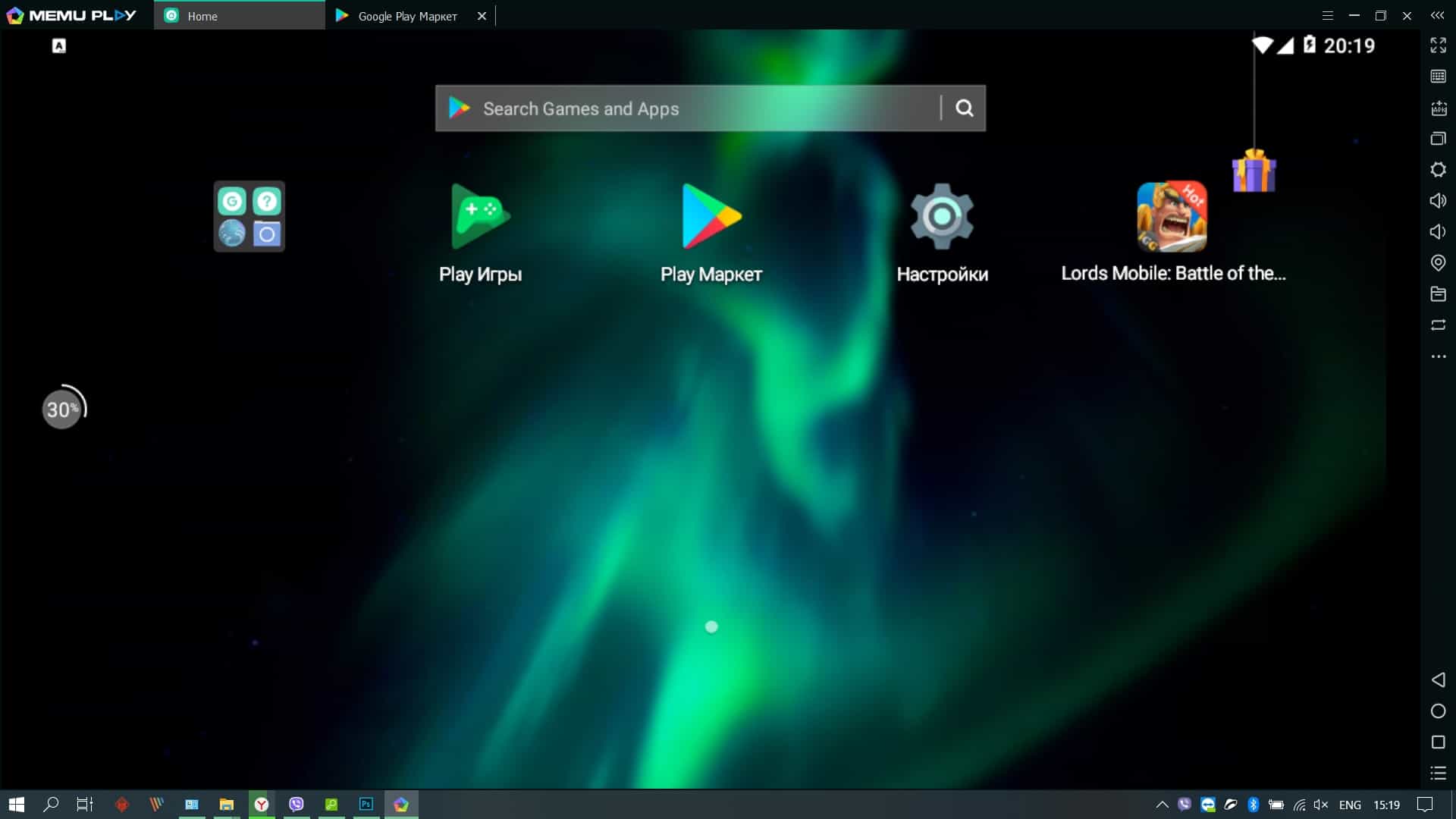
СКАЧАТЬ GAMELOOP
6. ANDY
Полностью бесплатная программа, выполняющая роль устройства Андроид на вашем персональном компьютере, со стандартным интерфейсом. Установка и запуск осуществляется в несколько кликов, которые не займут у вас много времени.
Особенности и преимущества:
- Полностью бесплатный.
- Большое количество настроек.
- Предустановленный Play Market.
- Обеспечивает плавную синхронизацию между настольными и мобильными устройствами.
- Позволяет загружать приложения из любого браузера прямо в Andy OS.
- Настройка внешнего вида – можно добавлять ярлыки и виджеты на домашний экран, создавать папки, менять фон и т.д.
Основные недостатки: наличие рекламы, отсутствие русского языка, “тянет” не все игрушки, особенно тяжелые 3D.
СКАЧАТЬ ANDY
8. LDPLAYER
Ещё один бесплатный и довольно мощный эмулятор Андроид, обладающий высокой производительностью.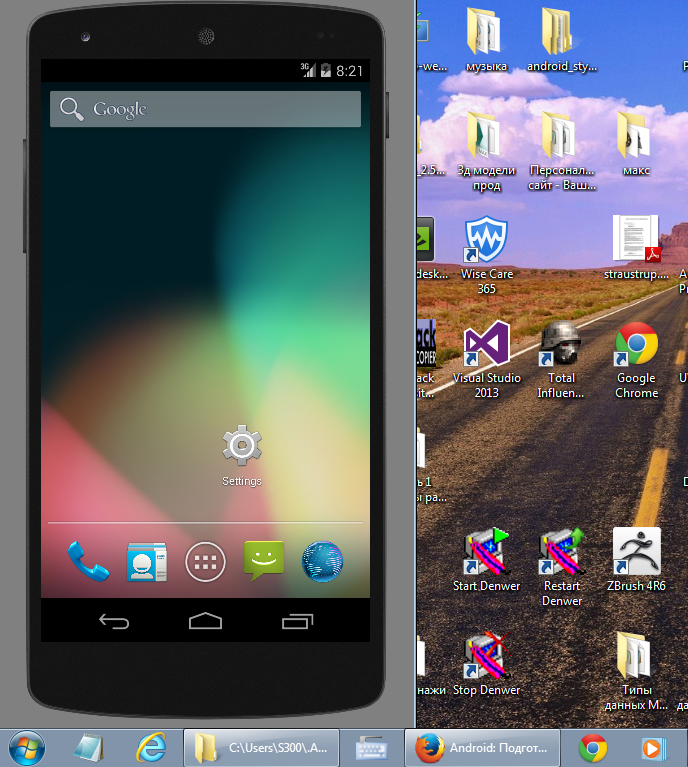 LDPlayer работает на VirtualBox и поддерживает высокопроизводительные мобильные игры с высоким уровнем графики.
LDPlayer работает на VirtualBox и поддерживает высокопроизводительные мобильные игры с высоким уровнем графики.
Особенности и преимущества:
- Поддержка запуска нескольких копий без каких-либо ограничений.
- Запись видео, скриншоты и запись скриптов.
- Key mapping (для настройки управления с помощью мыши с клавиатурой).
- Высокая совместимость с более чем 95% моделей Андроид.
Из минусов многим не нравится отсутствие каких-либо настроек самого Android, но это нужно не всем.
СКАЧАТЬ LDPLAYER
7. ANDROID DROID4X
Довольно интересный функциональный эмулятор с хорошей скоростью работы и качеством исполнения, но имеющий довольно перегруженный интерфейс. Симулятор создан на базе Андроид v. 4.2.2, с 16Гб встроенной памяти и 32 Гб внешней памяти. Droid4X подойдёт как для разработчиков, так и для простых пользователей.
Особенности и преимущества:
- 99% совместимость игр.
- Высокая производительность.

- Подходит для разработчиков мобильных приложений.
- Возможность смены разрешения и ориентации экрана.
- Управление эмулятором с помощью телефона или геймпада.
Недостатки: старая версия Андроида, нет русского языка.
СКАЧАТЬ DROID4X
9. YOUWAVE
Ещё одна хорошая прога, полностью имитирующая интерфейс и функционал устройства Андроид версии 5.1 Lollipop. Главные особенности YouWave — это функция карты памяти SD для сохранения игры, поддержка многопользовательских онлайн-игр, а также кнопки регулировки громкости.
Особенности и преимущества:
- Windows XP/Vista/7, 32/64 бит.
- Высокая производительность.
- Поддерживает большинство приложений.
- Простота в использовании.
- Возможность сохранять игровой процесс.
Из минусов можно отметить, что Google Play изначально не установлен и то, что эмулятор поддерживает далеко не все приложения из Плей Маркета.
СКАЧАТЬ YOUWAVE
10.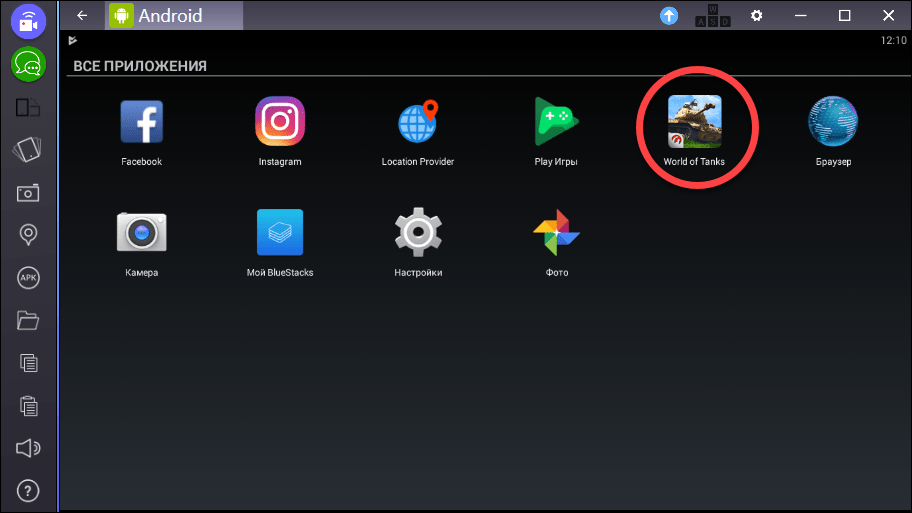 PRIMEOS
PRIMEOS
В заключение представляем вашему вниманию новинку 2019 года от индийских разработчиков. Если быть точными, то это не совсем эмулятор. PrimeOS предоставляет полный рабочий стол, похожий на Windows или MacOS, с доступом к миллионам приложений для Андроид. Программа устанавливается отдельным разделом на компьютер и загружает нативный Android, не разделяя ресурсы между системой и симулятором, работая поверх.
В целом, Prime OS аналогичен другим подобным продуктам, работающий не хуже, а может даже лучше предыдущих аналогов — быстро и без зависаний, выполняя все функции мобильного устройства без каких-либо ограничений. В эмуляторе предоставляется возможность самостоятельно настроить клавиатуру и мышь для имитации сенсорного управления.
Особенности и преимущества:
- Множество функций для обеспечения рабочего стола, таких как меню “Пуск”, панель задач и т. д.
- Многооконный режим с функциями максимизации, минимизации, закрытия, изменения размера и др.
 , с возможностью отключения для любого приложения в случае необходимости.
, с возможностью отключения для любого приложения в случае необходимости. - Панель задач с возможностью закрепления приложений, отображения уведомлений и системных значков.
- Обновленное ядро для Linux LTS Linux 4.9.x.
СКАЧАТЬ PRIMEOS
К недостаткам относится установка отдельным разделом, сложная для неопытных пользователей.
А каким эмулятором пользуетесь вы? Поделитесь своим мнением, оставив комментарий внизу страницы, возможно ваше сообщение окажется полезным и поможет определиться с выбором другим пользователям.
14 лучших эмуляторов Андроид для ПК и Mac в 2020 году
Есть много причин, когда нужно запустить эмулятор Андроида на компьютере. Разработчики приложений с его помощью тестируют свое приложение перед публикацией. Геймерам удобней играть с помощью мышки и клавиатуры. Кто-то просто хочет, чтобы он был.
В любом случае эмуляция Андроид на ПК возможно, и сейчас я рассмотрю лучшие Андроид-эмуляторы на ПК.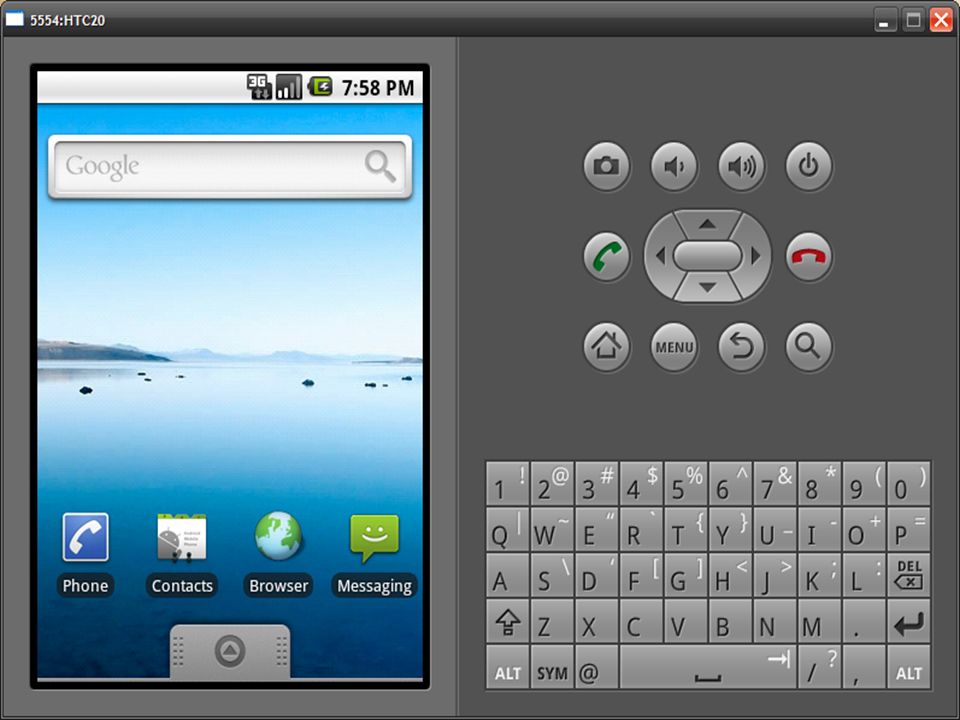 Конечно не все их легко установить, в некоторых случаях потребуются некоторые технические знания. Но, есть несколько эмуляторов с простой установкой.
Конечно не все их легко установить, в некоторых случаях потребуются некоторые технические знания. Но, есть несколько эмуляторов с простой установкой.
Кому нужен эмулятор Андроид?
Есть два основных варианта использования эмуляторов.
Первый самый распространенный — играть в игры. Геймеры устанавливают эмуляторы Андроид на компьютеры, чтобы в некоторые игры было легче играть. Им не нужно следить за батарей смартфона, а наличие макросов и других хитростей помогают в игре. В большинстве случаев эти маленькие хитрости не противозаконны (в большинстве игр), поэтому ни у кого нет проблем с разработчиками игр. Лучшими эмуляторами Андроид для игр являются Bluestacks, MeMu, KoPlayer и Nox.
Второй не менее распространенный вариант использования при разработке приложений. Разработчики Андроид-приложений и игр любят тестировать приложения и игры на максимально количестве устройств.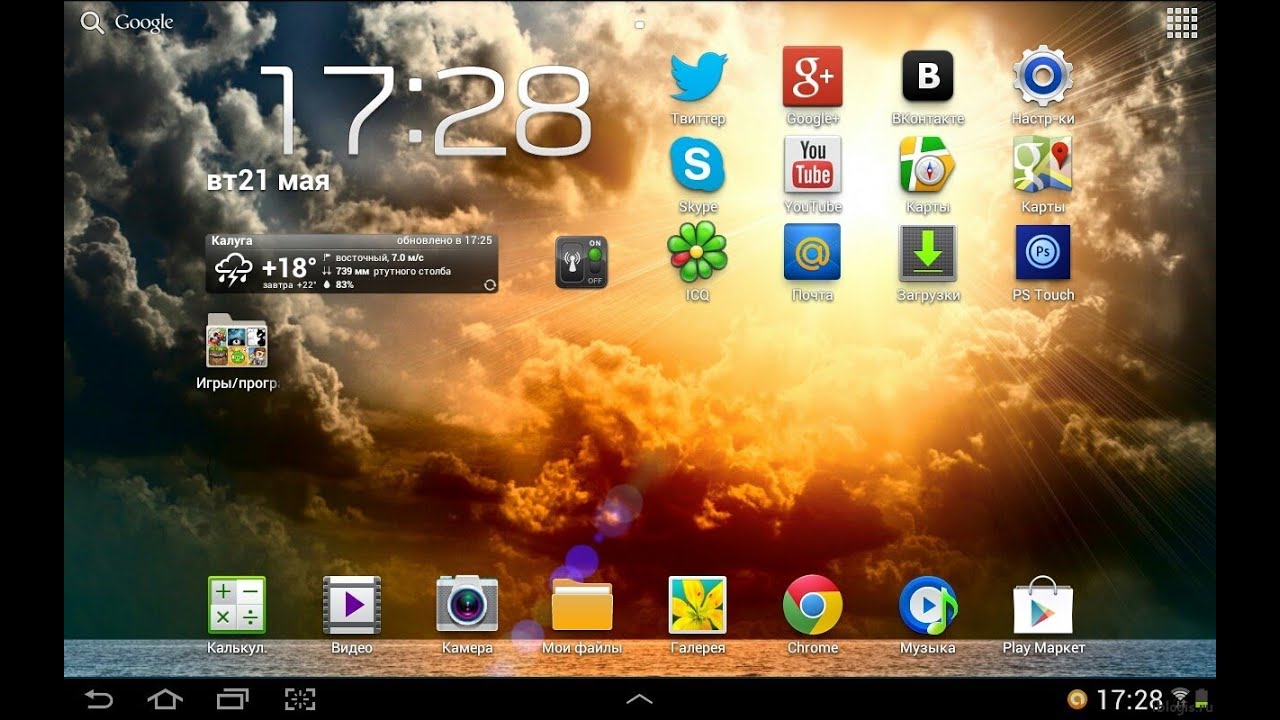 Обычно для этого достаточно эмулятора Android Studio. Тем не менее, Xamarin и Genymotion также пользуются популярностью у разработчиков.
Обычно для этого достаточно эмулятора Android Studio. Тем не менее, Xamarin и Genymotion также пользуются популярностью у разработчиков.
Эмулятор Android Studio
Android Studio — одобренная Google среда разработки (IDE) для Андроид. Она имеет набор инструментов, которые помогают разработчикам создавать приложения и игры для Андроид. Как оказалось, в нем есть даже встроенный эмулятор, который можно использовать для тестирования приложения или игры. Единственным минусом этого эмулятора в том, что его нужно еще настроить.
Как оказалось, в нем есть даже встроенный эмулятор, который можно использовать для тестирования приложения или игры. Единственным минусом этого эмулятора в том, что его нужно еще настроить.
Скачать Android Studio
ARChon
ARChon — это не традиционный эмулятор. Он устанавливается в Google Chrome. Затем с помощью Chrome запускаются приложения для Андроид. С этим эмулятором не просто работать, так как его сперва нужно установить в Chrome, затем скачать нужного приложения и загрузить туда же. Он совместим с Mac, ПК и Linux.
Скачать ARChon
Bliss
Этот эмулятор Андроид для ПК работает, через виртуальную машину. Еще он может работать на компьютере с USB-накопителя. Это определенно мощный эмулятор и он не рекомендуется для неопытных пользователей. Установить виртуальную машину не очень сложно. В то время как установить его на USB довольно сложно.
Скачать Bliss
Bluestacks 4
Если бы у меня спросили «какой из эмуляторов для Андроид найлучший?». Я бы ответил Bluestacks 4. Конечно для этого есть несколько причин. В первую очередь он совместим с Windows и Mac. Еще он предназначен для мобильных геймеров. Наконец, можно запустить несколько его экземпляров и играть в несколько игр (или в одну игру с разных аккаунтов). Прежде всего, рекомендую его тем пользователям, которые хотят играть в игры для Андроид на ПК.
Скачать Bluestacks 4
Droid4X
У Droid4X были взлеты и падения. Тем не менее, это один из классических Андроид-эмуляторов для ПК. Он имеет простой дизайн, который должен быть простым для большинства людей.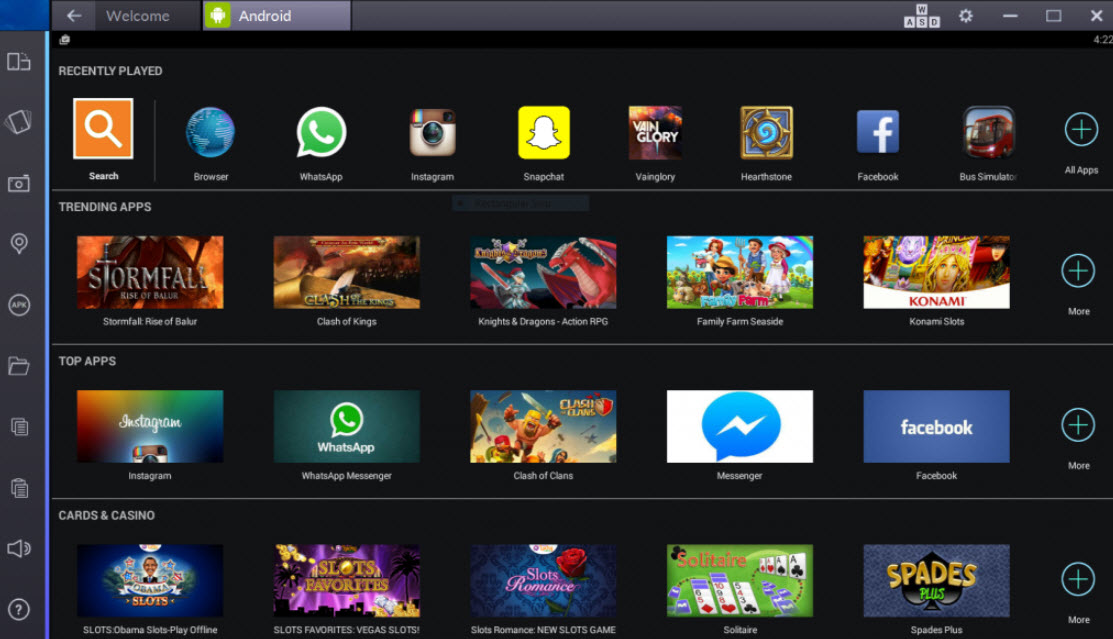 В первую очередь он рассчитан на геймеров и может похвастаться поддержкой простых казуальных игр. Но похоже этот эмулятор заброшен, так как его последнее обновление было 28 марта 2016 года. Droid4x также совместим с Mac, но найти установщик для него. довольно трудно.
В первую очередь он рассчитан на геймеров и может похвастаться поддержкой простых казуальных игр. Но похоже этот эмулятор заброшен, так как его последнее обновление было 28 марта 2016 года. Droid4x также совместим с Mac, но найти установщик для него. довольно трудно.
Скачать Droid4X
Genymotion
Этот эмулятор в первую очередь рассчитан на разработчиков.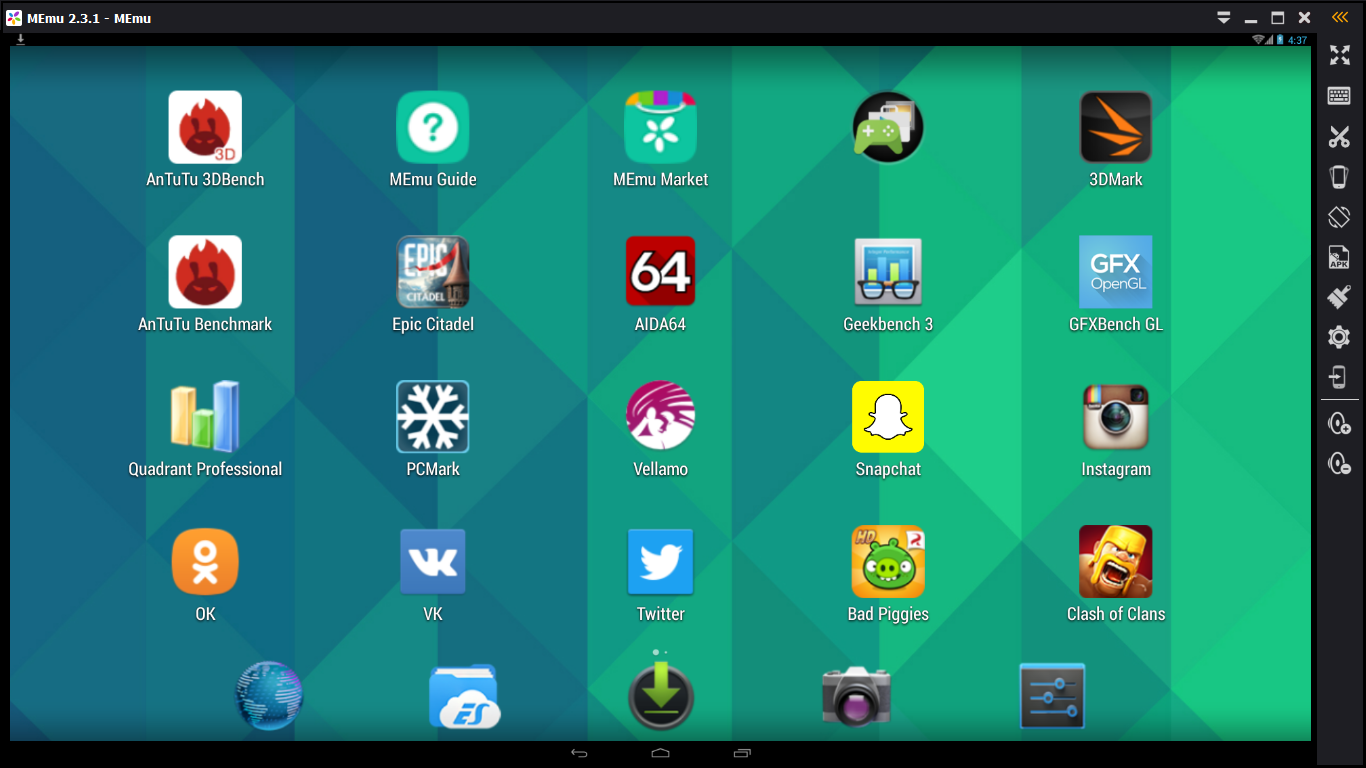 Он позволяет тестировать приложения на разных устройствах. Вы можете эмулировать любое устройство с разными версиями Андроид. Например, можете запустить Nexus One с Android 4.2 или Nexus 6 с Android 6.0. Также вы можете легко переключаться между виртуальными устройствами.
Он позволяет тестировать приложения на разных устройствах. Вы можете эмулировать любое устройство с разными версиями Андроид. Например, можете запустить Nexus One с Android 4.2 или Nexus 6 с Android 6.0. Также вы можете легко переключаться между виртуальными устройствами.
Скачать Genymotion
KoPlayer
KoPlayer — это новый эмулятор Андроид для ПК.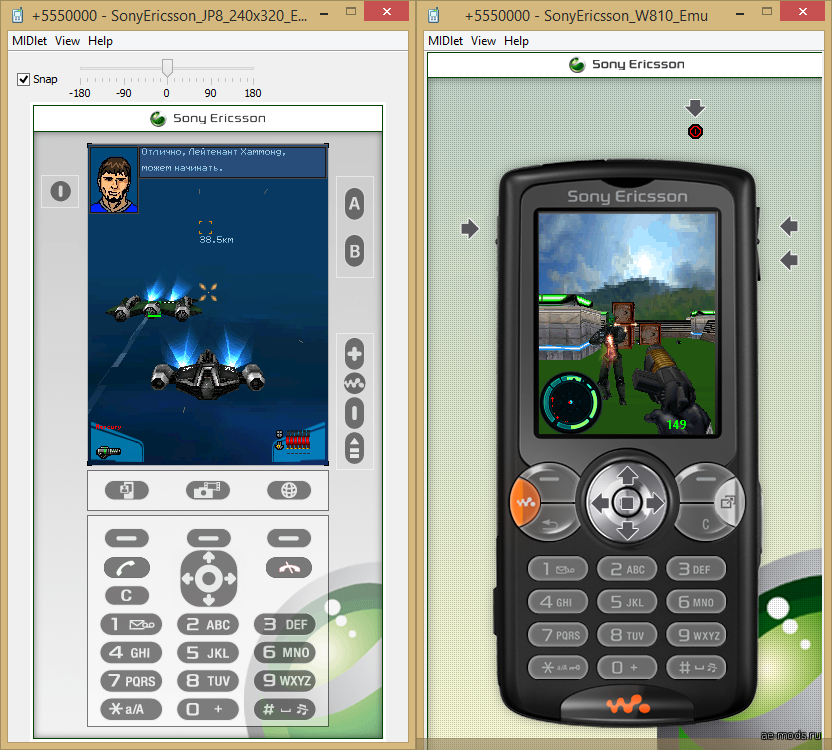 В первую очередь он предназначен для игр. Вы можете настроить клавиатуру для эмуляции джойстика. Есть возможность записать свой геймплей на видео. Процесс установки достаточно прост. Единственный минус в том, что эмулятор
В первую очередь он предназначен для игр. Вы можете настроить клавиатуру для эмуляции джойстика. Есть возможность записать свой геймплей на видео. Процесс установки достаточно прост. Единственный минус в том, что эмулятор
Скачать KoPlayer
MEMU
MEMU — это еще один из современных эмуляторов Андроид, который неплохо справляется со своими функциями. Одним из главных особенностей является поддержка процессоров как AMD, так и Intel. Кроме этого есть поддержка Android Jelly Bean, Kit Kat и Lollipop. Даже есть возможность одновременно запускать несколько эмуляторов. Эмулятор поддерживает большинство игр и приложений.
Скачать MEMU
Nox
Nox — еще один эмулятор Андроид для ПК рассчитаный на геймеров. В нем есть встроенные утилиты помогающие геймерам сосредоточиться на игре. Например, можно создать имитацию жестов и привязать каждый жест к кнопке на клавиатуре. Эмулятор поддерживает все игры — новые и популярные. Конечно нельзя не отметить бесплатное распространение.
Скачать Nox
Remix OS Player
Remix OS Player от Jide — один из новых Андроид-эмуляторов для ПК. Также он один из немногих, который работает на Android Marshmallow, а не на Android Lollipop или Kit Kat . Эмулятор прост в установке, использовании и настройке. Как и предыдущий в первую очередь рассчитан на геймеров. Хочу отметить, что является одним из лучших из этого списка и распространяется бесплатно. Единственный минус в том, что нет поддержки процессоров AMD.
Скачать Remix OS Player
Xamarin
Xamarin — это IDE. Она похожа на Android Studio. Разница в том, что она не может подключаться к другим средствам разработки таким, как Microsoft Visual Studio. Также, как и в Android Studio, у Xamarin есть встроенный эмулятор для тестирования приложений. Если вы не являетесь разработчиком вам нет смысла ставить всю среду для того чтобы поиграть в игры. Распространяется бесплатно.
Скачать Remix OS Player
YouWave
YouWave — один из самых старых эмуляторов для Андроид.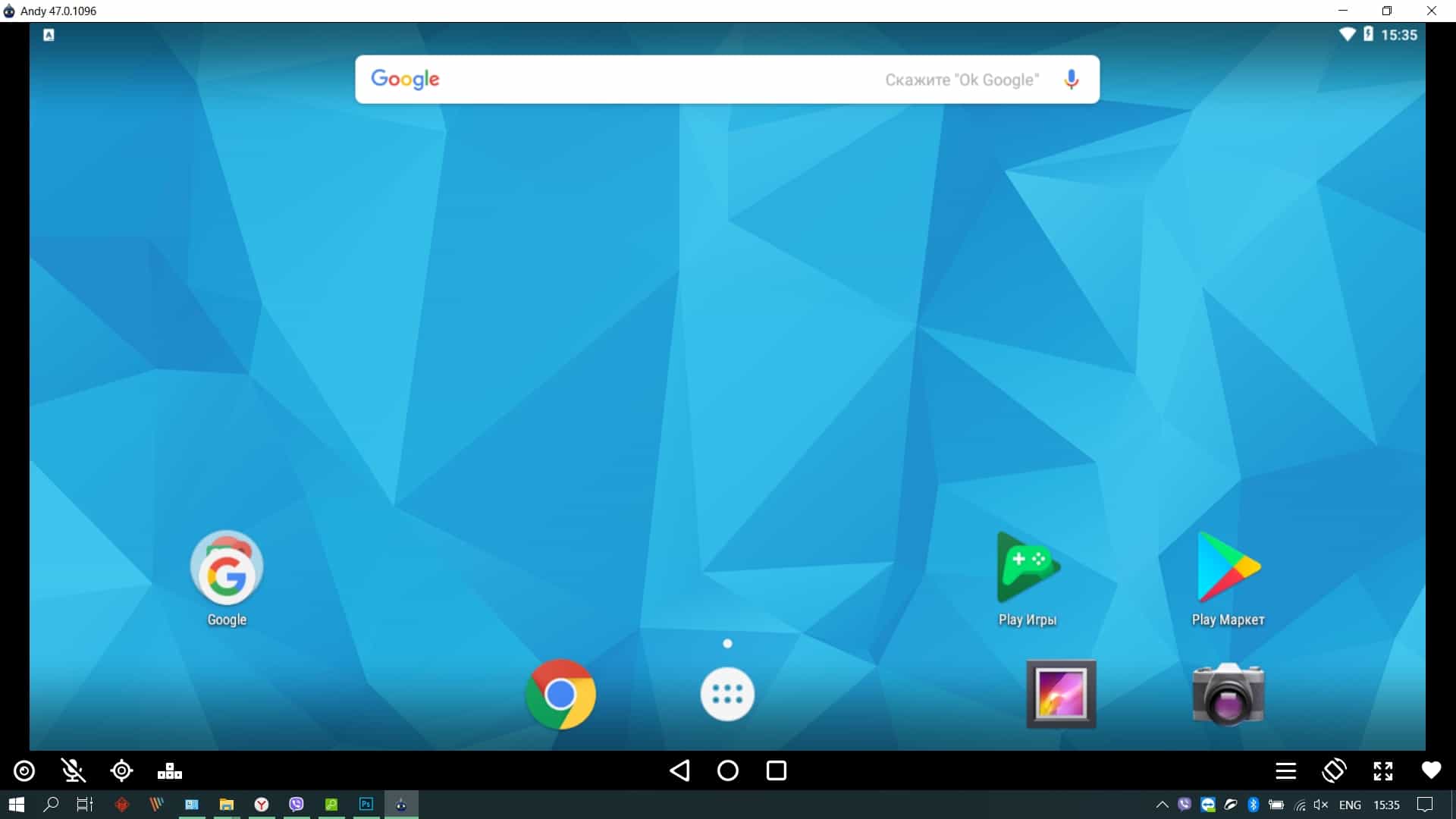 Последние обновление было в 2016 году. В бесплатной версии используется Ice Cream Sandwich (Андроид 4.4). Заплатив 30 долларов, вы получите Lollipop. Процесс установки этого эмулятора достаточно простой. Есть поддержка Mac.
Последние обновление было в 2016 году. В бесплатной версии используется Ice Cream Sandwich (Андроид 4.4). Заплатив 30 долларов, вы получите Lollipop. Процесс установки этого эмулятора достаточно простой. Есть поддержка Mac.
Скачать YouWave
Сделай свой собственный эмулятор Андроид
Оказывается, можно самому создать собственный эмулятор.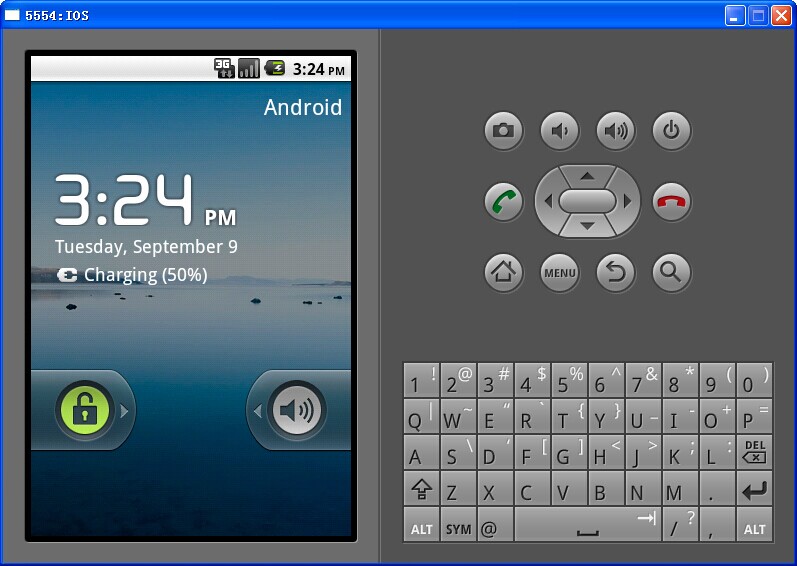 Для начала нужно загрузить VirtualBox. Затем нужно скачать образ с с Android-x86.org. Останется только все сделать по видео-инструкции, которую я разместил специально для вас, выше. Это самы трудный способ установки эмулятора Андроид и не рекомендую его неопытным пользователям.
Для начала нужно загрузить VirtualBox. Затем нужно скачать образ с с Android-x86.org. Останется только все сделать по видео-инструкции, которую я разместил специально для вас, выше. Это самы трудный способ установки эмулятора Андроид и не рекомендую его неопытным пользователям.
Заключение
Если я пропустили какой-нибудь из лучших эмуляторов Андроид для ПК, расскажите о нем в комментариях. Рекомендую также ознакомиться с лучшими приложениями для чтения книг и лучшими VPN-приложениями для Андроид.
Эмуляторы Android на Windows: 4 лучшие программы
Мобильный гейминг с каждым годом набирает обороты. Однако портативные устройства, как ни крути, по многим параметрам уступают стационарному компьютеру.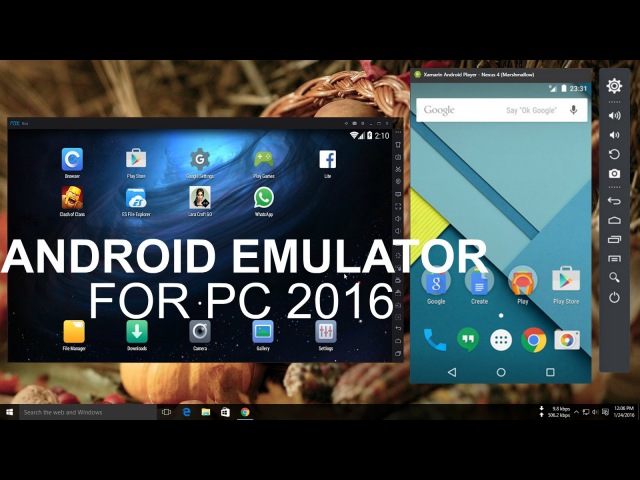 Что уж далеко ходить: размеры экранов двух устройств просто несопоставимы! Если портированной версии вашей любимой мобильный игры не существует на ПК, то можно установить эмулятор Android. Рассказываем про самые лучшие, предназначенные для этого программы.
Что уж далеко ходить: размеры экранов двух устройств просто несопоставимы! Если портированной версии вашей любимой мобильный игры не существует на ПК, то можно установить эмулятор Android. Рассказываем про самые лучшие, предназначенные для этого программы.
Важно: большинство эмуляторов требуют включенной функции виртуализации в BIOS. Обычно она называется Intel VT-x или AMD-v. По умолчанию эта опция включена, но в любом случае проверьте её состояние. На старых версиях BIOS данная настройка отсутствует.
GameLoop
Начнем сразу с интересного. Это эмулятор, который предназначен в первую очередь для игры PUBG Mobile, о которой слышал каждый: одна из самых популярных игр в жанре «королевская битва». Программа отлично оптимизирована, а большинство настроек для этого шутера уже установлены должным образом.
Разработчики специализируются на подобных проектах, поэтому относительно недавно софт стал совместим с Call of Duty Mobile и другими похожими проектами. Обратите внимание, что по умолчанию установлен английский язык, но его можно поменять в настройках утилиты. Впрочем, делать это необязательно: интерфейс здесь простой и интуитивно понятный.
Обратите внимание, что по умолчанию установлен английский язык, но его можно поменять в настройках утилиты. Впрочем, делать это необязательно: интерфейс здесь простой и интуитивно понятный.
Koplayer
Это бесплатный софт, который не требователен к ресурсам компьютера. Он запустится и будет работать даже на самом старом компьютере. По умолчанию в эмуляторе установлен Google Play: это позволит легко скачать любое приложение и не возиться с его установкой. Но возможность инсталляции с помощью APK-файлов тоже осталась. Также обязательно потребуется вход в Google-аккаунт.
Отличительная особенность эмулятора — можно настраивать управление как угодно. Например, можно играть в шутеры с геймпада (консольщики оценят) или задействовать мышь, там, где это не подразумевалось изначально. К сожалению, русский язык не поддерживается. Имеется функция мгновенных скриншотов.
Nox App Player
Пожалуй, самый популярный эмулятор на рынке. Это обусловлено обширным функционалом программы, который полностью адаптирован под русскоязычного пользователя. Причем не только внутри запускаемого приложения, но и в оболочке. Nox App Player позволяет выбрать количество ядер процессора, объем оперативной памяти и разрешение, которые будут задействованы утилитой.
Причем не только внутри запускаемого приложения, но и в оболочке. Nox App Player позволяет выбрать количество ядер процессора, объем оперативной памяти и разрешение, которые будут задействованы утилитой.
В один клик можно включить root-права, которые откроют доступ к новым возможностям. Интересно, что запустить софт можно не только в операционной системе Windows, но и на устройствах с Mac OS на борту. Также программа поддерживает использование разных версий Android в рамках одного эмулятора.
LDPlayer
Ещё одна бесплатная программа, предназначенная для слабых компьютеров. На официальном сайте можно скачать две версии: с Android 5.1 и с Android 7.1. Полностью поддерживается русский язык, но на этом разработчики не остановились. На их интернет-ресурсе можно воспользоваться услугами технической поддержки.
Поддерживаются хоткеи, позволяющие быстро менять настройки эмулятора или управления. Это удобно при переключении с одной игры на другую. Также есть возможность создания макросов. По меньшей мере, раз в месяц девелоперы выпускают обновления, исправляющие баги и ошибки. Так что со стабильностью и оптимизацией у софта нет никаких проблем.
Также есть возможность создания макросов. По меньшей мере, раз в месяц девелоперы выпускают обновления, исправляющие баги и ошибки. Так что со стабильностью и оптимизацией у софта нет никаких проблем.
Читайте также:
топ программ для запуска приложений на компьютере
По умолчанию операционная система Android предназначена для её использования на устройствах с процессором, имеющим архитектуру ARM. Компьютерный процессор x86 от AMD или Intel попросту не поймёт поступающие от мобильной операционки команды. Поэтому на ПК устанавливается особая версия Android. Либо используется эмулятор, как в случае с запуском игр для очень старых консолей. Но какой из них выбрать? Ответить на этот вопрос поможет наш топ эмуляторов Андроид.
Следует заметить, что многие творения разработчиков заточены под использование на Windows 10. На более старых версиях могут наблюдаться подвисания и прочие проблемы. Хотя случаются и исключения.
LDPlayer
LDPlayer – это, возможно, лучшая программа для запуска приложений с Андроид на ПК. Она имеет приятный и неперегруженный интерфейс, совместима с огромным количеством игр и приложений, а еще имеет ряд полезных функций, что и позволяет LDPlayer заслуженно войти в топ эмуляторов Андроид на Windows.
Приложение адаптировано для управления мышкой и клавиатурой (также можно использовать геймпад), имеет поддержку мультиоконного режима, что делает возможным одновременный запуск нескольких игр (например, очень удобно собирать ресурс), а также здесь предусмотрена поддержка макросов и скриптов – некоторые действия в играх можно вовсе автоматизировать.
Кроме того, LDPlayer порадует поддержкой большого количества языков, стабильной графикой и FPS в любых играх, постоянными обновлениями, которые выходят не реже одного раза в месяц.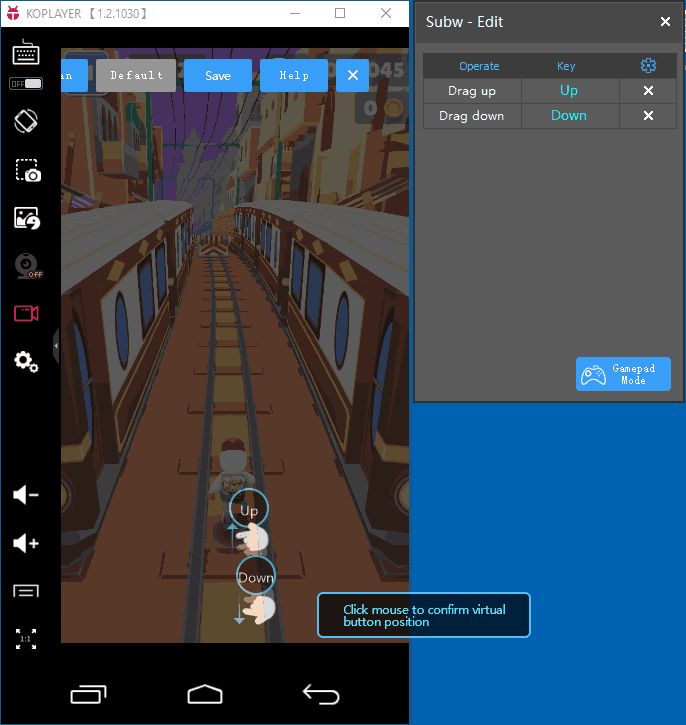 Приятным бонусом является удобство настроек, простота установки приложений (достаточно перетащить APK файл в окно эмулятора) и встроенный доступ к Google Play.
Приятным бонусом является удобство настроек, простота установки приложений (достаточно перетащить APK файл в окно эмулятора) и встроенный доступ к Google Play.
Достоинства:
- Удобный и приятный интерфейс.
- Есть доступ к Play Market.
- Официальная поддержка и постоянные обновления.
- Мультиоконный режим.
- Отлично адаптирован для управления мышью, клавиатурой и геймпадом.
- Стабильный FPS.
- Поддержка макросов и скриптов.
Недостатки:
- Достаточно высокие требования к системе.
Скачать LDPlayer
BlueStacks
Этот эмулятор Андроида на компьютер на русском языке имеет одну неприятную особенность. Его бесплатная версия время от времени приносит на ПК вирусы. Если у вас имеется хороший антивирус, то бояться этого не стоит. И уж совсем не нужно беспокоиться, если вы являетесь разработчиком приложений, желающим оформить платную подписку, стоимость которой равняется примерно двум долларам в месяц — она этот недостаток моментально устраняет.
Теоретически BlueStacks можно использовать на Windows 7. Но максимальную производительность он показывает на «десятке», как и многие другие рассмотренные сегодня программы. Что касается функционала эмулятора, то он весьма широк. Пользователь может запускать 3D-игры, работать в полноэкранном режиме, устанавливать неограниченное количество приложений и совершать прочие действия. Доступна даже синхронизация с имеющимся на руках Android-устройством. Поставляется BlueStacks вместе с предустановленными приложениями, число которых превышает полтора десятка.
Достоинства:
- Возможность запуска тяжелых игр.
- Имеются предустановленные приложения.
- Стабильная работа.
- Синхронизация с настоящим смартфоном или планшетом.
- Несложный для освоения интерфейс.
- Недорогая подписка.
Недостатки:
- Бесплатная версия грешит скачиванием вирусов.

Скачать BlueStacks
Droid4x
Без всяких сомнений, это лучший эмулятор среди тех, что были разработаны относительно недавно. Он ещё не превратился в перегруженного функционалом монстра, при этом здесь присутствуют все нужные обычному пользователю возможности. Должна программа устроить и разработчика приложений, которому необходимо тестировать свои продукты.
Немаловажной особенностью Droid4x является факт наличия здесь встроенного магазина Play Store. Также этот эмулятор Андроид на Windows поражает своей производительностью. Даже при запуске тяжелых игр проседания FPS почти не чувствуются. Ещё программа способна порадовать тем, что ею можно удаленно управлять при помощи смартфона. Распознает она и подключенный геймпад.
Для использования эмулятора нужно включить технологию виртуализации AMD-V или Intel VT-x. Без неё программа будет функционировать заметно медленнее. Ещё следует отметить, что эмулятор пока не до конца оптимизирован и протестирован, в связи с чем время от времени могут возникать случайные подтормаживания.
Достоинства:
- Способен работать даже без включения технологии виртуализации.
- Отличная производительность.
- Понятный интерфейс.
- Поддержка удаленного управления.
- Возможность использования геймпада.
- Работают 99% существующих приложений и игр.
Недостатки:
- Иногда наблюдается нестабильная работа.
Скачать Droid4x
Genymotion
Подробнее об инсталляции этой программы мы рассказали в статье под названием «Как установить Android на ПК?». Данная утилита в первую очередь предназначена для разработчиков приложений, которым необходимо тестировать свои творения на устройствах с разным разрешением экрана. Genymotion предлагает огромное количество виртуальных гаджетов, оснащенных не только разным дисплеем, но ещё и разной версией операционной системы Android.
Скачать данный эмулятор можно совершенно бесплатно. Но если вы собираетесь использовать его не в ознакомительных целях, то придется воспользоваться той или иной подпиской, стоящей определенных денег. Что немаловажно, программа предназначена для слабых ПК, лишь бы компьютер поддерживал технологию виртуализации. При этом Genymotion стабильно справляется со своими задачами, эмулируя не только операционную систему, но и работу фронтальных камер, а также взаимодействие с беспроводными модулями. В коммерческих сборках дополнительно присутствуют скринкаст и функция удаленного управления.
Но если вы собираетесь использовать его не в ознакомительных целях, то придется воспользоваться той или иной подпиской, стоящей определенных денег. Что немаловажно, программа предназначена для слабых ПК, лишь бы компьютер поддерживал технологию виртуализации. При этом Genymotion стабильно справляется со своими задачами, эмулируя не только операционную систему, но и работу фронтальных камер, а также взаимодействие с беспроводными модулями. В коммерческих сборках дополнительно присутствуют скринкаст и функция удаленного управления.
Достоинства:
- Огромный выбор виртуальных устройств.
- Практически ничего не нужно настраивать.
- Существуют версии для Mac OS X и Linux.
- Эмулируется работа фронтальной и основной камер.
- Совместный буфер обмена для виртуальной машины и ПК.
- Имеется доступ к командной строке компьютера.
- После оформления подписки предоставляются скринкаст и удаленное управление.

- Эмулируются даже беспроводные модули.
Недостатки:
- Необходимость регистрации аккаунта на сайте разработчиков.
- Полноценное использование возможно только по подписке.
Скачать Genymotion
Nox
Если вы рассматриваете эмуляторы Андроид на ПК только ради игр, то следует остановиться на Nox. Эта программа поддерживает наибольшее количество органов ввода. С данным эмулятором можно работать при помощи клавиатуры, мыши, геймпада и прочих игровых контроллеров.
Уникальной функцией Nox является поддержка многозадачности. Прямо в окне этого эмулятора вы можете запустить сразу две игры, создав тем самым мультиплеер. Идеальный вариант для разработчиков многопользовательских игр!
Приложение имеет понятный интерфейс. Пользователи отмечают, что оно одинаково стабильно функционирует на всех современных версиях операционной системы Windows.
Достоинства:
- Стабильная работа на большинстве компьютеров.

- Лучший вариант для игр.
- Возможность запуска двух одинаковых игр одновременно.
- Интерфейс и настройка не вызывают сложностей.
Недостатки:
- Старая версия Android.
Скачать Nox
Xamarin Android Player
Это простейший эмулятор операционной системы Android, распространяющийся бесплатно. Теоретически его могут попробовать разработчики приложений. Но такие люди отметят отсутствие какого-либо серьезного функционала, после чего они перейдут на более продвинутые аналоги. Ну а обычным пользователям возможностей Xamarin Android Player будет вполне достаточно.
Данная программа работает на всех версиях Windows, начиная с «семёрки». Но для её установки потребуется VirtualBox от компании Oracle (распространяется тоже бесплатно). Также не забудьте включить соответствующую технологию в настройках BIOS.
Достоинства:
- Очень простой интерфейс.

- Все основные функции на месте.
- Нет никаких проблем с установкой.
- Совместим с разными версиями Windows.
- Можно скачать бесплатно.
Недостатки:
- Серьезные функции отсутствуют.
- Нет хорошей многозадачности.
- Тяжелые игры идут с большим трудом.
Скачать Xamarin Android Player
Windroy
Ещё один достаточно простой эмулятор Android для ПК. Создавался он китайскими разработчиками, поэтому не стоит ждать от него каких-то серьезных возможностей. Более того, программа регулярно выдает подтормаживания, что некоторых людей будет раздражать. Но зато Windroy можно установить даже на Windows XP, что нельзя сказать о большинстве его конкурентов! Пожалуй, это основное и единственное его достоинство. Помимо этого можно вспомнить только о высокой скорости работы — в те моменты, когда не случаются внезапное подтормаживание.
Достоинства:
- Грамотная эмуляция Android и большинства приложений.

- Упрощенная установка.
- Полная бесплатность.
- Работает даже на старых версиях Windows.
- Хорошая производительность.
Недостатки:
- Нет поддержки геймпадов.
- Внезапные тормоза во время работы.
- Нет нормальной многозадачности.
Скачать Windroy
Gameloop
Gameloop — это Android эмулятор от китайской компании Tencent. Программа отлично подходит для запуска на ПК таких мобильных игр, как Call of Duty: Mobile и PUBG Mobile. По желанию на эмулятор можно установить сервисы Google Play и использовать его для работы с другими Android приложениями.
В первую очередь Gameloop подходит именно для работы с играми, так как через него удобно настраивается управление с мыши и клавиатуры. Также в настройках можно указать желаемые параметры визуализации, изменить другие конфигурации. Однако по сравнению с другими эмуляторами в этом плане возможности Gameloop ограничены.
Достоинства:
- Есть доступ к сервисам Google Play.
- Распространяется бесплатно.
- Отлично подходит для запуска игр.
- Понятный интерфейс.
- Настраиваемое управление.
- Не подходит для тестирования Android-приложений.
- Ограниченные настройки.
Скачать Gameloop
MEmu Play
MEmu Play попал в лучшие эмуляторы Андроид на ПК благодаря удобному интерфейсу и отличной локализации на русский язык. Он подходит для слабых ПК, что тоже является приятной особенностью, а еще программа совместима с самыми разными устройствами.
Радует MEmu Play и максимальной автоматизацией. Эмулятор не требует глубоких познаний в работе, фактически, достаточно его установить и можно начинать играть. Также упрощен процесс инсталляции игр – достаточно перетащить в окно приложения APK файл. Не придется долго разбираться в настройке управления – эмулятор автоматически подстраивает его под мышь и клавиатуру, впрочем, при необходимости ничего не мешает сделать это вручную для своего удобства.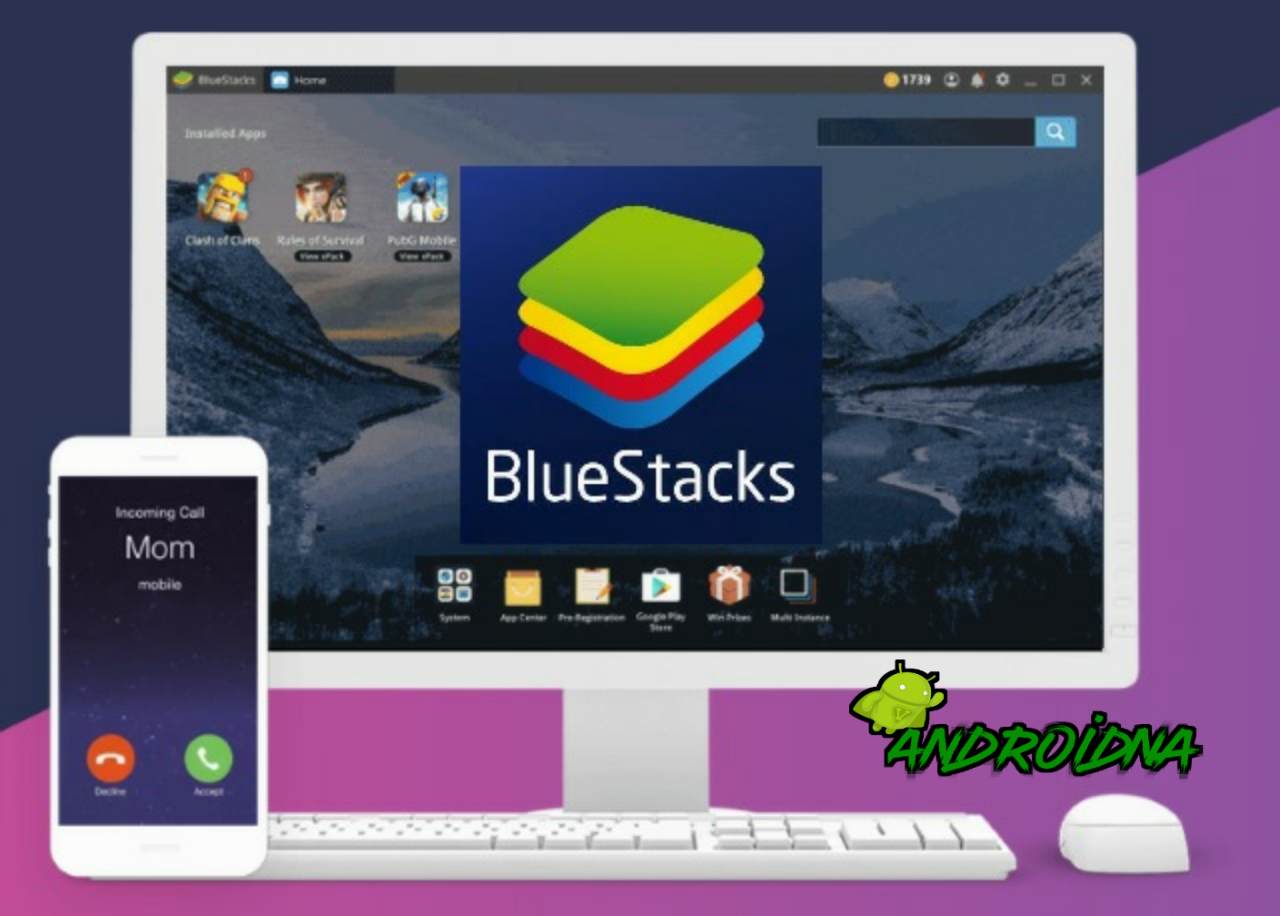
Данный эмулятор создан специально для игр, поэтому у него один из самых высоких показателей производительности и стабильность FPS. Есть здесь мультиоконный режим, возможность настраивать макросы, записывать видео через встроенный редактор (можно делиться игровыми сессиями с друзьями), а также доступ к одним приложениям возможен с ПК или устройства на Android.
Достоинства:
- Относительно низкие требования к системе.
- Высокая производительность в играх.
- Не требует сложных настроек.
- Простой интерфейс.
- Адаптивное управление.
- Совместный доступ к приложениям через эмулятор и девайсов на Андроид.
- Мультиоконный режим.
Недостатки:
- Некоторые пользователи жалуются на наличие вирусов.
- Некоторые игры требуют настроек управления.
Скачать MEmu Play
Remix OS Player
Как можно увидеть из названия, это не просто эмулятор, а практически полноценная операционная система.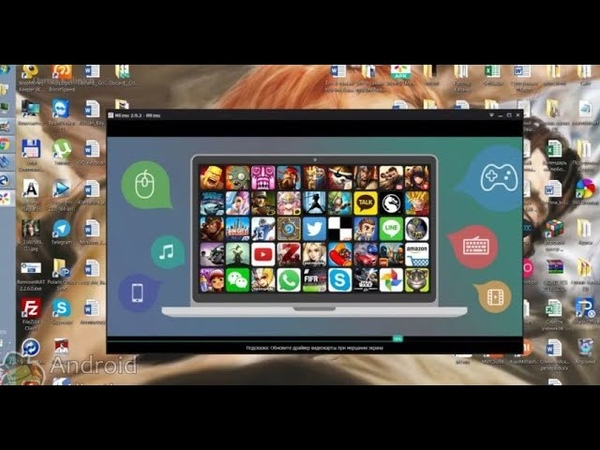 У нее довольно большой установочный файл и после распаковки она занимает около 7 ГБ на жестком диске. Кроме того, Remix OS Player сильно нагружает систему, что делает ее неподходящей для компьютеров со слабой сборкой.
У нее довольно большой установочный файл и после распаковки она занимает около 7 ГБ на жестком диске. Кроме того, Remix OS Player сильно нагружает систему, что делает ее неподходящей для компьютеров со слабой сборкой.
Взамен этот эмулятор предлагает отличный интерфейс с удобными настройками и управлением, простоту инсталляции приложений, доступ к Google Play и хорошую производительность в играх. В целом, это довольно стабильное приложение, недостатком которого является отсутствие поддержки, а также не всегда Remix OS Player адекватно работает с процессорами AMD.
Достоинства:
- Удобный и красивый интерфейс.
- Хорошая производительность.
- Удобство настроек.
- Встроенный доступ к Play Market.
- Удобное управление с помощью мыши и клавиатуры.
Недостатки:
- Высокие требования к системе.
- Не лучший выбор для процессоров AMD.

- Занимает много места на диске.
- Не поддерживается разработчиком.
Скачать Remix OS Player
Andy
Это мощный эмулятор, который понравится не только тем, кто хочет запускать игрушки Android на Windows или Mac, но и тем, кто устанавливает его для тестирования приложений (эта опция платная). Andy имеет довольно высокие системные требования, но и возможностей у него масса.
Он поддерживает управление со смартфона (что позволяет использовать тачскрин и акселерометр), имеет встроенный доступ к Google Play, позволяет запускать приложения непосредственно с рабочего стола компьютера. У него масса настроек, причем пользователь может настроить не только работу утилиты, но и телефон, если выполнит синхронизацию между приложением и смартфоном. Также здесь есть функции резервного копирования и восстановления системы, поддержка управления мышкой, клавиатурой, геймпадом и множество иных возможностей.
Достоинства:
- Высокая производительность.

- Подходит для разработчиков приложений.
- Разные варианты управления (мышь, клавиатура, джойстик, смартфон).
- Синхронизация со смартфонами.
- Поддержка различных ОС.
- Удобство установки приложений.
- Встроенный доступ к Play Market.
Недостатки:
- Очень высокие требования к ПК.
Скачать Andy
Подведение итогов
На самом деле существуют и другие эмуляторы Android. Но они зачастую работают ещё менее стабильно, в связи с чем их установка не рекомендована. Ну а разработчики рассмотренных нами программ вполне заслуживают похвалы. Их творения отлично функционируют на большинстве компьютеров, предлагая при этом достаточно широкий функционал.
ТОП-7 лучших эмуляторов Android для компьютеров с Windows
Компьютер по умолчанию не может обрабатывать код, разработанный для Android, а значит и запуск мобильных приложений невозможен. Вот только такое ограничение легко обойти, если использовать специальные эмуляторы. Они создают нужную виртуальную среду внутри другой операционной системы. Однако мы не советуем использовать первое попавшееся программное обеспечение (ПО) такого рода, так как они напичканы рекламой, часто похищают данные и просто сильно лагают. Каждый опытный пользователь желает использовать лучший эмулятор Android для ПК и это вполне понятное желание. Мы поможем выбрать оптимальный софт для запуска как обычных приложений Android, так и сложных игр с максимальным комфортом.
ТОП лучших эмуляторов Android
Основные требования к хорошим эмуляторам Android для Windows:
- Минимальные требования к системным ресурсам. Он обязан нормально работать даже на ПК со скромной вычислительной мощностью.
- Достаточная производительность. Часто данное программное обеспечение используется для запуска сложных игр, они не должны лагать или тормозить.
- Относительно новая версия Android. В основе всех эмуляторов используется определенная версия мобильной платформы и чем она выше, тем стабильнее будет работать. Плюс появляется возможность запускать самые новые игры. Конечно, версии Android в эмуляторах отстают на несколько поколений от смартфонных, но меньше этот разрыв, тем лучше.
- Отсутствие рекламы. Она может и присутствовать, главное – чтобы не докучала. Есть эмуляторы, которые заспамлены рекламными баннерами.
- Дружелюбный интерфейс. Как минимум – им должно быть удобно пользоваться.
Если софт удовлетворяет перечисленные выше требования, он уже может вполне заслужено входить в ТОП лучших эмуляторов Android. Именно на основании перечисленных характеристики и подбирались программы для этого рейтинга.
Читайте также: Какой планшет выбрать: на Windows или Android?
Bluestacks
По мнению большинства пользователей, Bluestacks – это лучший эмулятор для игр Android. Он подходит для всех задач: от запуска социальных сетей до игр любой сложности. Это самое популярное ПО в своем роде, чему способствует полноценный русский интерфейс, бесплатное распространение, постоянные обновления и длительная история. Эмулятор включает максимум доступных настроек, которые позволяют подстроить его для слабых ПК или, напротив, повысить частоту кадров до максимума. Есть возможность удобно настроить управление в мобильной игре через клавиатуру.
Важное преимущество Bluestacks заключается в высокой стабильности работы с играми. Даже те, которые часто критуют на остальных эмуляторах, здесь работают исправно. В нем по умолчанию есть предустановленный Play Market и ADB, поэтому можем устанавливать официальные игры с магазина приложений, то есть не придется тратить лишнее время на загрузку и установку apk-файлов. Эмулятор хорошо работает и обычно не расходует лишние мощности компьютера, но некоторые пользователи сообщают, что у них он лагает. Возможно, на некоторых сборках программа может работать не лучшим образом. Лично такого не наблюдал.
позволяет достичь в 5 раз большей производительности, чем на флагманах Android
полностью бесплатное распространение
простая установка всех видов приложений, в том числе перетаскиванием apk-файла
работает без лагов и прочих косяков
много вариантов настройки, в том числе управления, графики и использования системных ресурсов
позволяет запускать самые сложные игры
требуется минимум 2 Гб ОЗУ на ПК и графический адаптер с OpenGL
при запуске практически каждый раз требует обновления
нужно подключение к интернету
Отсюда можно скачать.
Nox Player (NoxPlayer)
Другой лагерь, которые не одобряют Bluestacks, чаще всего выбирают Nox Player. Он тоже хорошо русифицирован, отличается достойной оптимизацией, поддержкой всех популярных игр. Его уникальная особенность – возможность запуска приложений на разных версиях системы Android. Обладателям слабых ПК будет лучше использовать менее требовательную, старую версию. Следующий плюс NoxPlayer – поддерживаемые платформы: Windows 7 и новее, Mac OS.
Лично мне понравились полезные дополнительные возможности: создание макросов для автоматизации рутинных процессов, выбор тем оформления. Честно говоря, сложно выбрать лучший эмулятор Android среди Nox и Bluestacks, они оба приблизительно равны. И все же Bluestacks чаще обновляется и просто популярнее, поэтому Nox получает заслуженное второе место.
только положительные отзывы пользователей (негативных меньше 2%
позволяет устанавливать игры как с официальных, так и сторонних источников
удобно настраивается управление в играх
скромные системные требования
есть дополнительные полезные опции, вроде макросов
бывают просадки в производительности или лаги игр на слабом железе
встречаются жалобы на нестабильную работу на старых процессорах AMD
Отсюда можно скачать.
LDPlayer
По-настоящему хороший эмулятор Android для Windows, который в плане функциональности и производительности может конкурировать с лидерами рейтинга. У него русский язык интерфейса и есть русскоязычная поддержка. Позволяет запускать практически все современные приложения, обеспечивая в них высокую производительность и fps. Нет никаких проблем в том, чтобы настроить на клавиатуру любые действия, необходимые в игровом мире. Да и к установке игр не придраться, все происходит быстро, а в качестве источника можем использовать как фирменный Play Market, так и из собственный магазин. Магазин LDPlayer не требует авторизации в аккаунте Google для загрузки игры.
присутствует поддержка макросов
есть шаблоны раскладок клавиатуры для популярных игр
есть эмуляторы с несколькими версиями Android
гибкие настройки: максимальный уровень задействованных мощностей, включение и выключение root и пр.
можно устанавливать игры с любых источников, в том числе apk
можно запускать несколько независимых окон
могут быть сбои при открытии тяжелых игр
бывают вылеты и критические ошибки
Отсюда можно скачать.
Читайте также: Как синхронизировать контакты Android?
GameLoop
Один из новичков на рынке, но с хорошим потенциалом. Прежде эмулятор был известен под именем Tencent Gaming Buddy, он использовался исключительно для PUBG Mobile. После расширения каталога доступных игр стал достойным вариантом для запуска «сложных» игр на не очень производительных ПК. С ними он действительно справляется лучше, конкурентов. Лично мне понравилось: наличие множества вариантов настройки «под себя», все необходимое для выбора удобной раскладки клавиатуры, поддержка многих новых игр. К другим плюсам можно отнести и небольшой объем эмулятора, отсутствие рекламы, регулярные обновления.
достаточно большая коллекция RPG и FPS-игр
мощный игровой движок Turbo AOW – очень экономно расходует ресурсы ПК
нормальный русский язык интерфейса
высокий fps в большинстве игр
лучшая платформа для PUBG Mobile с гибкой настройкой
используется не очень свежая версия Android
часть новых игр запустить не удается, так как приложение новое, но подающее надежды
Отсюда можно скачать.
Leapdroid
Не очень известный эмулятор, но с некоторыми уникальными особенностями. Одна из них – возможность стабильной работы даже в системах, видеокарты которых не поддерживают аппаратную виртуализацию. Плюс она на русском языке, бесплатная, успешно справляется с запуском практически всех приложений и игр (98% от всех, что представлены в Play Маркет). Эмулятор не очень требователен к характеристикам компьютера, поэтому подойдет даже для слабых ПК. Нами был высоко оценен из-за возможности эмулировать пару копий окон и наличия всех необходимых настроек.
исправно работает с Windows 10
можно использовать свой аккаунт Google
генерирует общие папки между ПК и смартфоном
есть возможность настройки расширения
можно указывать любую GPS-локацию
сложность настройки и наличие неочевидных опций
устаревшая версия Android (до 4.4 KitKat)
не приходят обновления
Отсюда можно скачать.
Andy (Andyroid)
Это бесплатный эмулятор с достаточным набором функций для комфортного использования. Он позволяет играть не только на клавиатуре с мобильные игры, но и на консольных геймпадах. Эмулятор разработан для любителей мобильных игр, по крайней мере не очень сложных. С некоторыми топовыми играми могут быть проблемы, обычно они всплывают в виде торможения геймплея. В целом это хороший «среднячок», в котором есть все самое необходимое, плюс – совершенно бесплатно. Есть и обратная сторона free-версии программы – много рекламы от спонсоров, она навязчивая.
можно установить на Windows и Mac
уверенно работает даже на слабых ПК
поддерживает любые процессоры, как Intel, так и AMD
позволяет входить в свой аккаунт Google и получать достижения в играх
требовательные Android игры могут подтормаживать
сравнительно часто всплывает реклама
Отсюда можно скачать.
Читайте также: Как установить iOs на Android смартфон?
MEmu
Продолжает рейтинг один из немногочисленных бесплатных эмуляторов Андроид с качественным русскоязычным интерфейсом. Его оболочка оставляет приятное впечатление, да и в целом софт работает нормально. Последняя позиция рейтинга только из-за того, что официально эмулятор не поддерживается. Как мы знаем, пользоваться старыми версиями не очень безопасно, да и с каждым годом программа становится все менее актуальна, соответственно, некоторые новые игры могут не поддерживаться. Из плюсов стоит выделить хорошую оптимизацию, возможность установки приложений с любых источников, функция деления экрана на несколько рабочих областей, замена реальных координат GPS на желаемые.
полноценный игровой эмулятор со всеми необходимыми возможностями
русский интерфейс оболочки
можно запускать даже на Windows XP, но отлично работает и в Windows 10
позволяет подключать свой Google-аккаунт
можно менять разрешение игры под диагональ экрана компьютера
позволяет открывать папки на компьютере и использовать их для общего доступа
не очень удобный интерфейс, перегружен элементами
попадаются недоработки и баги
Отсюда можно скачать.
Это все лучшие эмуляторы Android для ПК Windows, которые заслуживают внимания большинства пользователей. Да, опытные гики могут выбирать другие продукты с более сложной и гибкой настройкой, но для обычного запуска и использования приложений или игр, перечисленного ПО более чем достаточно.
Какой эмулятор Android больше нравится вам и почему? Оставляйте свои ответы в комментариях.
15 лучших эмуляторов Android для ПК и Mac в 2021 году
Есть много веских причин, по которым кто-то захочет запускать эмуляторы Android на своем ПК. Разработчики приложений могут пытаться протестировать свое приложение перед его выпуском. Геймеры могут захотеть использовать в своих играх мышь и клавиатуру. Может быть, вы просто хотите, чтобы оно было там. В любом случае эмуляция Android на ПК возможна, и это намного проще, чем раньше. Некоторые старые фавориты либо покинули пространство, либо стали непригодными для использования в какой-то момент (Andy, AmiduOS и Leapdroid), но все остальное здесь должно работать нормально для большинства людей.Вот лучшие эмуляторы Android для ПК и Mac.
Три основных варианта использования эмуляторов Android
Есть три основных применения эмуляторов. Первый — самый распространенный и предназначен для игр. Геймеры могут использовать эмуляторы на своих компьютерах, чтобы упростить некоторые игры. Им не нужно полагаться на время автономной работы своих устройств, а наличие макросов и других уловок помогает этому процессу. В большинстве случаев эти маленькие уловки не являются незаконными (в большинстве игр), поэтому ни у кого нет проблем с ними.Лучшие эмуляторы Android для игр включают LDPlayer, BlueStacks, MeMu, KoPlayer и Nox.
Второй наиболее распространенный вариант использования — разработка. Разработчики приложений и игр для Android любят тестировать приложения и игры на как можно большем количестве устройств перед запуском. К счастью, Android Studio поставляется с «Виртуальным устройством Android» (AVD), которое превосходит все остальные эмуляторы с точки зрения производительности и функциональности. Единственный недостаток для тех, кто не является разработчиками, заключается в том, что он поставляется с установкой требовательной к пространству Android Studio и Android Software Development Kit (SDK).Конечно, это не проблема для разработчиков, у которых уже есть все необходимое программное обеспечение на своих машинах.
Последний основной тип — производительность. Это не так часто, потому что Chromebook дешевле и лучше для использования приложений Android на чем-то, кроме телефона, а большинство инструментов для повышения производительности кроссплатформенные. Любой игровой эмулятор в определенной степени работает как эмулятор производительности. Однако те, у кого есть гипер-специфические варианты использования и немного знаний, могут попробовать ARChon и Bliss. Тем не менее, в наши дни мы рекомендуем использовать Chromebook (с достаточно приличными характеристиками), если вы хотите запускать приложения Android на ноутбуке или в компьютерной среде.Так лучше.
Наконец, небольшой отказ от ответственности. В настоящее время нет эмуляторов для работы с последними версиями Android, кроме эмуляторов, созданных для разработчиков. К счастью, большинство приложений и игр все еще работают на старых версиях Android, так что это не должно иметь большого значения. Однако сейчас большинство эмуляторов работают где угодно между Android 7.0 Nougat и Android 9.0 Pie.
ПРОДВИГАЕТСЯ
BlueStacks
Цена: Бесплатно / 2 доллара в месяц
BlueStacks известен многим пользователям как самый универсальный проигрыватель приложений для Android на рынке, и не без оснований.Этот эмулятор работает не только на Windows, но и на Mac, но в нем есть множество функций, позволяющих улучшить впечатления геймера. Его наиболее популярные функции включают в себя инструмент сопоставления клавиш для создания настраиваемых схем управления, диспетчер экземпляров, с помощью которого вы можете создавать несколько экземпляров эмулятора и запускать несколько игр одновременно, а также функции повышения качества жизни, такие как экономичный режим, которые помогают снизить потребление ресурсов. при запуске самых требовательных игр. Это также самый безопасный эмулятор с сертифицированным соответствием GDPR — с ним ваши данные всегда в безопасности.
Самая последняя версия BlueStacks 5 — это самый легкий и быстрый эмулятор из когда-либо существовавших, обеспечивая высокопроизводительные игры даже на устройствах низкого уровня. Последняя версия решает некоторые из наиболее распространенных жалоб предыдущей, а именно то, что она может ощущаться раздутой, особенно при работе на некачественном оборудовании. Попробуйте прямо сейчас и узнайте, почему у BlueStacks более 500 миллионов игроков по всему миру!
Проигрыватель LD
Цена: Бесплатно
LDPlayer — это легкий эмулятор Android, ориентированный на производительность в играх.Работая под управлением Android Nougat 7.1, он обладает обычным набором функций, ориентированных на геймеров, включая хорошие элементы управления отображением клавиатуры, мультиэкземплярность, макросы, высокий FPS и графическую поддержку. Он поддерживает множество игр, включая Epic Seven, Clash of Clans, Arknights и многие другие. Это один из немногих эмуляторов в списке, который получает активные обновления для улучшения совместимости. В последних версиях LDPlayer оптимизировал плавность Free Fire и Mobile Legends и исправил ограничение устройства на Moonlight Sculptor.Кроме того, LDPlayer также является универсальным эмулятором для использования TikTok, Instagram и других популярных приложений. Он немного позаимствовал дизайн у Bluestacks, но это не так уж плохо. Это хороший универсал, который удовлетворит потребности большинства.Эмулятор Android Studio
Цена: Бесплатно
Android Studio — это консоль разработки по умолчанию (интегрированная среда разработки или IDE) для Android. Он поставляется с набором инструментов, которые помогут разработчикам создавать приложения и игры специально для Android.Как оказалось, есть также встроенный эмулятор, который можно использовать для тестирования своего приложения или игры. Настройка довольно сложна, поэтому она не понравится всем, но на сегодняшний день это самый быстрый и многофункциональный вариант в этом списке. Вы можете запускать ванильный Android, загружать приложения из Google Play Store, как обычно, добавлять собственные средства запуска и клавиатуры и эмулировать устройство любого размера или форм-фактора. Вы даже можете опробовать складные устройства!
АРЧон
Цена: Бесплатно
ARChon не является традиционным эмулятором.Вы устанавливаете его как расширение Google Chrome. Затем он дает Chrome возможность запускать приложения и игры для Android (хотя и с ограниченной поддержкой). Это нелегкий эмулятор. Вам нужно будет установить это в Chrome. Оттуда вы должны получить APK и загрузить их. В качестве дополнительной проблемы вам может потребоваться использовать инструмент для изменения APK, чтобы сделать его совместимым. Есть намного больше шагов, чтобы заставить эту работу работать, чем большинство других эмуляторов Android для ПК. С другой стороны, он работает с любой операционной системой, которая может запускать экземпляр Chrome (macOS, Linux, Windows и т. Д.).Мы связались с официальным GitHub, где вы можете найти подробные инструкции по его использованию.Bliss OS
Цена: Бесплатно / Дополнительные пожертвования
Джо Хинди / Android Authority
Bliss — это нечто немного другое. Он работает как эмулятор Android для ПК через виртуальную машину. Однако его также можно просто запустить на вашем компьютере через USB-накопитель. Вариант загрузки с USB определенно подходит для опытных пользователей и не рекомендуется для менее интенсивных случаев использования.Процесс установки виртуальной машины прост, но утомителен, если вы никогда раньше не создавали свою собственную виртуальную машину. Метод установки через USB еще более сложен, но он позволяет вашему компьютеру запускать Android изначально при загрузке. Мы не рекомендуем эту игру для ловкости сердца. Это делает Bliss супер-уникальным эмулятором, если вы можете пройти через все шаги до конца. Конечно, он действительно хорошо работает только в том случае, если ваша система совместима, поэтому будьте готовы к резервной копии вашей текущей операционной системы. Система работает под управлением Android Oreo, и это одна из новых версий Android, предлагаемых на эмуляторе.Вы также можете найти дополнительную информацию об этом в его ветке XDA-Developers здесь.Подробнее:
GameLoop
Цена: Бесплатно
GameLoop, ранее известный как Tencent Gaming Buddy, представляет собой эмулятор Android для геймеров. На самом деле, достаточно хорошо, что Tencent называет его официальным эмулятором своих игр, включая Call of Duty: Mobile и PUBG Mobile. Конечно, в нем есть и другие игры, кроме Tencent, хотя его коллекция не так велика, как могла бы быть.Эмулятор загрузился и установился нормально, а игры, которые мы тестировали, работали нормально. Это не подходит для тестирования производительности или разработки. Однако, если у вас есть зуд мобильных игр FPS вместе с некоторыми названиями, на самом деле это довольно приличный игровой эмулятор, и он может похвастаться хорошей коллекцией новых игр. Кроме того, управление с клавиатуры и производительность на высоте.Genymotion
Цена: Бесплатно с платными опциями
Этот эмулятор Android в основном предназначен для разработчиков.Он позволяет вам тестировать свои приложения на различных устройствах, не владея ими. Вы можете настроить эмулятор для множества устройств с различными версиями Android в соответствии с вашими потребностями. Например, вы можете запустить Nexus One с Android 4.2 или Nexus 6 с Android 6.0. Вы можете легко переключаться между виртуальными устройствами по желанию. Это не очень хорошо для потребительского использования, но Genymotion предлагает свои услуги бесплатно для личного использования. Его самая полезная функция — это доступность как на вашем настольном компьютере, так и в облаке.Те, у кого нет мощных компьютеров, могут заставить серверы Genymotion выполнять всю работу за них.
Эмулятор MeMU
Цена: Бесплатно / 2,99 доллара в месяц / 29,98 доллара в год
Джо Хинди / Android Authority
MeMU — еще один отличный эмулятор Android, который, кажется, неплохо справляется с геймерами. Одна из самых больших функций — поддержка чипсетов AMD и Intel. Большинство из них работают на процессорах AMD, но приятно видеть, что разработчики уделяют особое внимание платформе AMD.Кроме того, он поддерживает Android Jelly Bean, Kit Kat и Lollipop. Вы даже можете запустить несколько экземпляров одновременно для нескольких игр или функций тестирования. Он нацелен на геймеров, как Bluestacks и аналогичные эмуляторы, но его также можно использовать как инструмент повышения производительности. Премиум-версия стоит 2,99 доллара в месяц и отключает рекламу, добавляет дополнительные параметры настройки и включает варианты поддержки премиум-класса. Эмулятор довольно часто получает обновления. Вы можете проверить последние выпуски здесь, если хотите увидеть последние из этого.МУМ
Цена: Бесплатно
Джо Хинди / Android Authority
NetEase сделала действительно достойный эмулятор с MuMu. Это еще один игровой эмулятор с большинством тех же функций, что и у его конкурентов. Эмулятор работает под управлением Android 6.0, немного старше некоторых конкурентов. Тем не менее, у него приличное время загрузки и достаточно функций, чтобы заслужить рассмотрение. У нас не было никаких серьезных проблем с его использованием, но он работал хорошо, и мы смогли загрузить все игры, которые хотели протестировать.MeMU, Bluestacks и GameLoop превзошли его с точки зрения функций, и все три из них регулярно обновляются. Однако, если ничего из этого не сработает, вероятно, это сработает.№
Цена: Бесплатно
Joe Hindy / Android Authority
Nox — еще один эмулятор Android для ПК для геймеров. Это включает в себя обычные вещи, такие как сопоставление клавиш с вашей клавиатурой, фактическую поддержку контроллера и даже возможность управления жестами сопоставления клавиш. Например, вы можете назначить функцию смахивания вправо на клавишу со стрелкой и использовать ее в игре без реальной поддержки аппаратного контроллера.Это очень весело и, кажется, большую часть времени работает неплохо. Он также полностью бесплатен и находится в активной разработке, что является благом в этой области.Подробнее:
Феникс ОС
Цена: Бесплатно
Phoenix OS — один из новейших эмуляторов Android для ПК. Как и большинство из них в наши дни, он может похвастаться игровым опытом. Тем не менее, он также может похвастаться настольным интерфейсом, поэтому на самом деле он также неплохо работает для повышения производительности. У него есть сервисы Google Play, хотя обновление этих сервисов иногда может быть немного болезненным.Это означает, что вы получаете все приложения и игры в магазине Google Play. ОС Phoenix также работает под управлением Android 7.1, что является относительно современным для эмулятора Android. Вы можете скачать эмулятор с его официального сайта, а его форумы размещены на XDA-Developers.PrimeOS
Цена: Бесплатно
PrimeOS — своего рода выдающийся игрок в области эмуляторов Android. На самом деле это не эмулятор. Вы устанавливаете его как раздел на свой компьютер, и он загружается под управлением родного Android. Это Android-интерфейс, ориентированный на геймеров, хотя вы можете полностью использовать его для повышения производительности, если действительно хотите.PrimeOS включает игровой центр, поддержку мыши и клавиатуры, а также доступ к большинству приложений и игр Android. Откровенно говоря, он работает почти как ChromeOS, за исключением всех частей Chrome. Вы можете выполнять несколько задач одновременно, смотреть видеоконтент или играть в игры по своему усмотрению. Мы еще не тестировали его всесторонне, так как это новинка 2019 года от индийского стартапа. Мы обновим статью, если заметим в ней что-нибудь особенное.Проигрыватель Remix OS
Цена: Бесплатно
Remix OS Player от Jide — один из новейших эмуляторов Android для ПК (сравнительно).Он работает под управлением Android Marshmallow, и он все еще относительно новый по сравнению со многими другими в списке. Процесс установки довольно прост и довольно прост в использовании. Он ориентирован в основном на геймеров. Есть несколько специфических для геймеров функций, а также настраиваемая панель инструментов. Он может похвастаться такими функциями, как одновременный запуск нескольких игр. Тем не менее, это довольно чистый эмулятор, поэтому его можно использовать в качестве инструмента повышения производительности. Сайт, похоже, не работает, и мы относительно уверены, что Remix OS Player больше не находится в активной разработке.Все должно быть в порядке еще год или два, прежде чем он начнет чувствовать себя по-настоящему старым. Мы заменим его, когда найдем хороший 15-й вариант.
Xamarin
Цена: Бесплатные / Корпоративные опции
Xamarin — это IDE, похожая на Android Studio. Разница в том, что он может подключаться к таким вещам, как Microsoft Visual Studio, для еще большей среды разработки (к лучшему или к худшему). Кроме того, как и в Android Studio, он поставляется со встроенным эмулятором для тестирования приложений или игр.Если это не так очевидно, мы рекомендуем это только разработчикам. Настройка слишком утомительна для обычного использования. Эмулятор Xamarin не такой мощный, как Genymotion, но он выполнит свою работу, если вы намереваетесь его использовать, и его также можно настроить в соответствии с вашими потребностями. Это бесплатно для личного использования. Компаниям и более крупным командам, возможно, придется обсудить план выплат.
Сделайте свой собственный
Цена: Бесплатно (обычно)
Как оказалось, вы можете создать свой собственный эмулятор.Вот вкратце, как это работает. Вам необходимо скачать VirtualBox (ссылка выше). Затем вам необходимо загрузить изображение с Android-x86.org. После этого нужно просто найти одно из множества руководств в Интернете и следовать инструкциям. Это один из самых сложных методов, но все же не такой утомительный или сложный, как настройка всей IDE, такой как Android Studio или Xamarin. Мы не рекомендуем вам пробовать без руководства и некоторых предварительных знаний. Это не сработает, в нем будут ошибки, и, если вы не программист, это будет сложно исправить.Тем не менее, вы можете настраивать его по своему усмотрению, и кто знает, может быть, вы когда-нибудь сделаете и выпустите эмулятор, который украсит этот список.
Если мы пропустили какой-либо из лучших эмуляторов Android для ПК, расскажите о них в комментариях! Вы также можете щелкнуть здесь, чтобы ознакомиться с нашими последними списками приложений и игр для Android! Вот что случилось с некоторыми старинными классиками из списка:
- Leapdroid был куплен Google и больше не работает.
- AMIDuOS официально закрыл свои двери 7 марта 2018 года.Вы все еще можете попробовать, но вам нужно просмотреть официальный субреддит для загрузки ссылок.
- Энди начал использовать некоторые серьезно не очень хорошие тактики разработки, включая подозрение на добычу биткойнов без разрешения пользователя. Мы не знаем, от стороннего установщика или от разработчиков Andy, поэтому, пока вся эта ситуация не разрешится, мы не будем включать его в список.
- Droid4x раньше был одним из лучших вариантов, и его более поздние сборки все еще доступны. Однако он больше не обновляется активно, поэтому мы удалили его из списка.
- KoPlayer — выдающийся эмулятор Android для геймеров. Однако на момент написания этой статьи сайт, похоже, не работает. Если он вернется к тому времени, когда мы снова обновим этот фрагмент, мы с радостью добавим его обратно в список.
- YouWave, когда-то популярный вариант, потерял популярность, потому что он работает под управлением гораздо более старых версий Android, чем большинство его конкурентов. Вы все еще можете получить его по ссылке, но он не находится в активной разработке, поэтому обновлений больше не будет.
- Большинство остальных просто не обновлялись или не разрабатывались годами и больше не работают с новыми операционными системами и оборудованием.Если мы что-то упустили, дайте нам знать в комментариях!
Спасибо за внимание! Попробуйте и эти:
Лучший эмулятор Android в 2021 году
Лучший эмулятор Android позволяет легко и просто запускать приложения и игры Android на настольном ПК или Mac.
Есть несколько причин, по которым вы можете захотеть это сделать. Часто проще тестировать приложения на настольном компьютере, чем на мобильном устройстве, и эмулятор Android позволит вам смоделировать множество различных моделей телефонов и размеров экрана, чтобы вы могли видеть, как ваше приложение работает на каждой из них.
Игры — еще одна распространенная причина для эмуляции Android на рабочем столе, и вы также можете использовать его для запуска приложений, у которых нет настольных эквивалентов. Например, запуск приложения Instagram в эмуляторе позволяет загружать фотографии с вашего ПК или рабочего стола Mac, что иначе невозможно.
Хотя бизнес-приложения для Android также могут быть доступны, многие из них в любом случае являются облачными приложениями на основе SaaS, поэтому в любом случае они доступны на вашем настольном ПК через браузер, хотя игры обычно не доступны.
Имея это в виду, вот лучшие эмуляторы Android для переноса мобильных приложений на ваш рабочий стол
Лучшие утилиты для вашего устройства Android
1. Bitdefender Mobile Security | 14,99 долл. США
Bitdefender Mobile Security обеспечивает отличную защиту вашего устройства Android благодаря функции защиты от кражи и первоклассным антивирусным возможностям. Приложение также обеспечивает защиту браузера Google Chrome в режиме реального времени и позволяет удаленно находить и блокировать ваше устройство, а также полностью стирать его, если оно попадет в чужие руки.Также есть встроенный VPN, который дает вам 200 МБ ежедневного использования.
2. Xodo PDF Reader | Бесплатно
Xodo PDF Reader отличается от других PDF-ридеров диапазоном и глубиной набора функций. Помимо чтения PDF-файлов, это приложение также позволяет создавать новые PDF-файлы с помощью камеры, галереи изображений или документов Office. Xodo PDF Reader также интегрирован с Dropbox, Google Drive и OneDrive.
Просмотреть сделку
3. ExpressVPN | $ 12,95 в месяц
ExpressVPN — это полезное приложение для любого телефона Android, поскольку оно дает вам возможность скрыть свой IP-адрес от сайтов и приложений, которые вы используете. Это также помогает защитить вашу конфиденциальность и позволяет вам притвориться, что вы находитесь в другом месте, что является ключом к разблокировке контента с географическими ограничениями. ExpressVPN также находится на вершине наших лучших списков VPN для Android и лучших VPN. Вы также можете получить 3 месяца бесплатно с годовым планом, если зарегистрируетесь здесь.
(Изображение предоставлено BlueStacks)1.BlueStacks
Превосходный эмулятор, который переносит игры Android на ваш рабочий стол
Причины для покупки
+ Хорошее качество + Надежность + Бесплатная и платная версии
Причины, по которым следует избегать
— Только игровая платформа
BlueStacks App Player пожалуй, самый известный эмулятор Android, и это неудивительно, учитывая его качество и надежность. BlueStacks был разработан с учетом простоты использования и выглядит так же, как Android на планшете или смартфоне.Доступны бесплатные и платные версии. Бесплатное приложение включает в себя рекламу и иногда спонсируемое приложение, но оно довольно сдержанное.
BlueStacks — это в первую очередь игры, а интерфейс — это, по сути, интерфейс для их загрузки и установки, но также можно посетить магазин Google Play и выполнить поиск других приложений, а если вы хотите добавить приложения и игры из других источников, вы есть возможность использовать отдельные файлы APK. По нашему опыту, настройка была простой и легкой, и мы могли нормально установить Summoners War, но мы не могли использовать существующую учетную запись, так что следите за этим.
В целом, тем не менее, производительность приличная при условии, что ваше оборудование достаточно мощное, что делает это отличным способом вывести Android на большой экран.
(Изображение предоставлено NoxPlayer)2. NoxPlayer
Бесплатный эмулятор, который позволяет загружать приложения не из Google Play
Причины для покупки
+ Совместимость с геймпадом + Не только для игр + Параметры записи
Как и BlueStacks App Player, NoxPlayer — это быстрый и удобный эмулятор Android для ПК и Mac.Если вы планируете использовать NoxPlayer для игр, вам будет приятно узнать, что вы можете использовать свой любимый геймпад, и у вас есть возможность сопоставить клавиши или кнопки для выполнения различных жестов Android.
NoxPlayer предоставляет вам стандартную версию Android, и, хотя она разработана для геймеров, вы также можете устанавливать другие приложения из Google Play Store. NoxPlayer полностью бесплатен, но включает в себя ряд замечательных дополнений, доступных с вертикальной панели инструментов в правой части окна.Здесь вы найдете ярлык для скриншота и видеозаписи, ссылку на запись макроса и возможность установки программного обеспечения из APK-файлов, полученных не из Google Play.
(Изображение предоставлено GameLoop)3. GameLoop
Официальный эмулятор Android Call of Duty
Причины для покупки
+ релизы наложенным платежом + Широкий выбор релизов
Причины, по которым следует избегать
-Игровая платформа только
GameLoop — еще один эмулятор Android, который в первую очередь предназначен для использования в качестве игровой платформы.Среди его самых популярных игр Call of Duty: Mobile и PUBG Mobile, при этом Tencent ранее объявила его официальным эмулятором для своих игр COD.
Конечно, есть и другие игры, такие как Fortnite и Grand Theft Auto V, в которые можно играть через эмулятор, а также множество других игр.
Однако, как и BlueStack, это действительно цель GameLoop — название дает это понять — поэтому, если вы хотите использовать мобильные приложения для бизнеса и офиса, то эта платформа, вероятно, не для вас.Однако, если вы ищете легкий доступ к основным играм для Android на своем рабочем столе, GameLoop послужит прекрасным эмулятором.
(Изображение предоставлено: AndY)4. AndY
Эмулируйте Android на своем рабочем столе и запускайте его для запуска большего количества приложений
Причины для покупки
+ вариант рутирования + Mac и Windows + телефон в качестве контроллер
Причины, которых следует избегать
-Кривая обучения
Основанный на VMWare Player, AndY представляет собой интересный, хотя и довольно большой, эмулятор Android; установка весит колоссальные 3 ГБ.В установщик входит пара необязательных — и, вероятно, нежелательных — дополнений, так что следите за ними и откажитесь от них.
Опять же, основная идея AndY состоит в том, чтобы вывести Android-игры на рабочий стол, и есть поддержка не только контроллеров Xbox и PlayStation, но также возможность использования вашего телефона Android в качестве геймпада. Однако подготовка и запуск эмулятора довольно сложна и менее интуитивно понятна, чем другие инструменты, представленные здесь, и может быть достаточно, чтобы оттолкнуть некоторых людей.
Это обидно, потому что AndY очень впечатляет, и было бы здорово сделать его немного доступнее. Доступный как для Mac, так и для Windows, он также дает вам возможность рутировать ваше виртуальное Android-устройство для запуска дополнительных программ.
(Изображение предоставлено MEmu Play)5. MEmu Play
Простая установка приложений Android вне магазина Google Play
Причины для покупки
+ Параметр виртуализации + Настройки клавиатуры
Причины, которых следует избегать
— Только для игр
Это один из новейших эмуляторов Android на рынке, но MEmu удалось сделать себе имя — и не без оснований.Учитывая, что его полное название — MEmu Play, неудивительно, что — опять же — основное внимание здесь уделяется играм.
Чтобы добиться максимальной производительности, рекомендуется включить виртуализацию для вашего процессора. Благодаря поддержке чипов Intel и AMD, а также встроенной и выделенной графики уровни поддержки здесь очень хорошие.
Существует множество вариантов раскладки клавиатуры для улучшения вашей игры, и у вас есть возможность установить программное обеспечение через Google Play Store или перетащив APK-файлы в окно программы.
7 лучших эмуляторов Android для Windows (2021)
Если вы хотите запустить Android на своем ПК с Windows, сегодня нет недостатка в эмуляторах. Для тех, кому интересно, есть множество причин, по которым вы можете захотеть использовать эмулятор Android на своем ПК с Windows. Например, разработчики Android могут отлаживать свои приложения, геймеры могут наслаждаться играми для Android (такими как RPG для Android и даже некоторыми из лучших игр Gacha для Android) на большом экране, и этот список можно продолжить.Тем не менее, проблема с эмуляторами Android заключается в том, что многие из них, как правило, не работают так, как рекламируется. Поэтому я перепробовал более дюжины эмуляторов, чтобы представить вам 7 лучших эмуляторов Android для Windows в 2021 году.
Лучшие эмуляторы Android для ПК с Windows (обновлено в июле 2021 г.)
Здесь мы перечислили лучших эмуляторов Android для Windows 10, в основном, , но они будут работать даже в Windows 8, 8.1, 7 и XP. Вы можете перейти на любой эмулятор, перейдя по ссылке ниже.Кроме того, ниже мы предложили несколько советов и техническую информацию относительно эмуляции Android, чтобы вы могли это пройти.
Список лучших эмуляторов Android для Windows 10
1. BlueStacks
BlueStacks, несомненно, является одним из лучших эмуляторов Android, которые вы можете найти в Windows. Он охватывает не только игры, но и как обычный пользователь, если вы хотите наслаждаться приложениями Android на ПК с Windows, тогда BlueStacks — отличный эмулятор в вашем распоряжении. За прошедшие годы он претерпел множество доработок, и текущий BlueStacks основан на Android 7.1.2, который является Nougat .
Компания пообещала представить BlueStacks 5 с новым игровым движком, основанным на Oreo. Кроме того, лучшее в BlueStacks то, что он может работать на любом оборудовании Windows, будь то Intel или AMD. Так что вопрос совместимости с BlueStacks решен.
Кроме того, чтобы обеспечить бесшовную эмуляцию Android в Windows, BlueStacks заключил партнерское соглашение с Samsung и представил Galaxy Store на своей платформе. Это круто, правда? Он дает вам доступ к ряду качественных игр для Android на Windows, включая Fortnite, RAID, Sonic Forces и другие.
И не забываем про производительность. Компания утверждает, что BlueStacks в 6 раз мощнее стандартных телефонов Android. Вдобавок ко всему, он предлагает ряд функций, таких как мультиэкземплярность, сопоставление клавиш и игровой движок на основе ИИ для превосходной производительности.
Кроме того, он поддерживает более старые версии Windows, такие как 7 и 8.1, что здорово. Вместе с тем BlueStacks — один из лучших эмуляторов Android для Windows 7. В общем, если вы ищете лучший эмулятор Android для ПК, то BlueStacks наверняка окажется на вершине.
Плюсы
- Отличная совместимость
- Многофункциональный
- На базе Android 7.1.2
- Предлагает магазин приложений
Минусы
Загрузить: Бесплатно
2.Gameloop (Tencent Gaming Buddy)
Gameloop — это еще один способ испытать высококачественные игры для Android на ПК с Windows. Это специальный игровой эмулятор, разработанный для геймеров, которые хотят играть в различные мобильные игры Android на настольных ПК.
Вы можете быть удивлены, обнаружив, что Gameloop, ранее называвшийся Tencent Gaming Buddy, был разработан Tencent в рамках эксперимента с настольными и мобильными играми. Первоначально вы могли использовать эту платформу только для игры в PUBG Mobile на ПК, но теперь Tencent предоставила поддержку огромного списка игр для Android, включая Free Fire и Call of Duty, а также .
Кроме того, вы можете получить Google Play Store, установив отдельный модуль, доступный внутри установки. По сути, с Gameloop вы получаете поддержку Play Store, и все популярные игры для Android с поддержкой мыши и раскладки клавиатуры.
Итак, если вам нужен эмулятор Android для PUBG и других игр на Windows 10, то Gameloop — гораздо лучшее предложение.
Плюсы
- Лучшее для игр для Android, таких как PUBG
- Доступно множество высококачественных игр для Android
- Оптимизирован для различных графических стандартов
Минусы
Загрузить: Бесплатно
3.LDPlayer
Если вы ищете эмулятор Android для Windows 10, который оптимизирован для игр , то позвольте мне предложить вам последний эмулятор в городе, LDPlayer. Прошло всего несколько месяцев с момента его запуска, но LDPlayer быстро стал популярным благодаря своей отличной производительности.
Я установил на свой ноутбук с процессором AMD, и он работал безупречно, , без каких-либо ошибок. Это означает, что эмулятор будет комфортно работать и на компьютерах с Windows на базе Intel.Что касается версии Android, LDPlayer работает на Android Nougat (7.1.2) для лучшей производительности и совместимости.
Существует также специальный магазин приложений для игр, и они довольно хорошо работают на LDPlayer. Если вы хотите повысить производительность, вы также можете воспользоваться технологией виртуализации на странице настроек.
В целом, я бы сказал, что LDPlayer — это современный эмулятор Android, который предлагает простой, но мощный интерфейс Android на компьютерах с Windows, будь то игры или обычное использование.
Плюсы
- Поддерживает ПК Intel и AMD
- Быстрый и легкий
- На базе Android 7.1.2
- Относительно менее вздутый
Минусы
- Не такой многофункциональный, как BlueStacks
Загрузить: Бесплатно
4. MEmu Play
MEmu Play — еще один отличный эмулятор Android для Windows, который в последнее время набирает обороты.Сложно назвать одну или даже пару функций, учитывая, что MEmu содержит массу полезных функций.
Одной из наиболее заметных особенностей эмулятора является то, что он поддерживает процессоры Intel и AMD , что отлично с точки зрения совместимости. Как бы удивительно это ни звучало, но эта функция недоступна во многих эмуляторах Android.
Кроме того, в эмуляторе предусмотрена возможность одновременного запуска нескольких экземпляров приложений и версий Android.Кроме того, программное обеспечение по умолчанию основано на Android Nougat (7.1.2) и также может запускать Kit Kat (4.4) и Lollipop (5.0). Он также позволяет иметь три разных окна для всех трех версий Android.
Хотя в эмуляторе есть несколько отличных оптимизаций для игрового процесса, я считаю, что это один из лучших эмуляторов Android для обычных пользователей. Вы можете запустить эмулятор в любой версии Windows от Windows 7 до 10, и он совместим как с процессорами Intel, так и с процессорами AMD. О чем вы еще хотите попросить?
Плюсы
- Несколько версий Android
- Отличная совместимость
- Производительность действительно хороша для игр
- Пользовательское сопоставление клавиш
Минусы
- Не подходит для бюджетных ПК
Загрузить: Бесплатно
5.Nox Player
Если вы ищете эмулятор Android для Windows, который предлагает множество функций, помимо игр, тогда Nox Player — идеальный выбор для вас. Ранее мы рассмотрели эмулятор и, мальчик, он поставляется с предустановленной версией с множеством функций.
Оптимизация игрового процесса, совместимость с контроллерами, возможность изменять build.prop устройства Android и полностью удобный интерфейс — вот лишь некоторые из вещей, в которых Nox Player превосходит BlueStacks и другие эмуляторы Android в Windows.
Он основан на Android Lollipop 5.1.1, но вы можете запускать несколько версий Android до Nougat, используя его функцию Multi-Drive. Но один фактор, по которому Nox Player действительно выигрывает у BlueStacks, — это возможность получить root-доступ.
Если вы когда-нибудь пробовали рутировать BlueStacks, то знаете, что это утомительное занятие. Но на Nox Player вам просто нужно включить переключатель в настройках, и пуф! — вы укоренились. Вот насколько просто Nox Player для вас, и я считаю, что это один из лучших эмуляторов Android для Windows.
Тем не менее, имейте в виду, что эмулятор вызвал споры из-за своего шага по установке вредоносного ПО вопреки выбору пользователя. Кроме того, в феврале 2021 года сервер Android NoxPlayer был захвачен группой хакеров, и с его помощью внедрило вредоносное ПО на компьютеры пользователей. Nox попросил пользователей переустановить программное обеспечение, чтобы избежать атаки. Однако я бы посоветовал вам подождать некоторое время, а затем попробовать свои силы в Nox Player, но только в том случае, если вы сочтете приложение заслуживающим доверия.
Плюсы
- В комплекте с функциями
- Встроенная поддержка Root
- Тонны настройки
- Несколько версий Android
Минусы
- Устанавливает вредоносное ПО по выбору пользователя
- Недавно угнан хакерской группой
Загрузить: Бесплатно
6.PrimeOS
PrimeOS — это не эмулятор Android как таковой, а ОС Android, которая может безупречно работать на любом ПК с Windows, используя реальную мощность процессора и графического процессора . По сути, если вы увлекаетесь играми на Android, это намного лучший вариант, чем установка эмулятора, поскольку он будет работать непосредственно на оборудовании без необходимости двоичного перевода. Вы можете рассматривать PrimeOS как альтернативу проекту Android x86.
Не говоря уже о том, что PrimeOS также предлагает Google Play Store, так что вы можете легко устанавливать и играть в тысячи игр.Он также имеет специальный игровой центр DecaPro Gaming Center , который позволяет улучшить игровой процесс на компьютере. Самое приятное то, что вы также можете выполнить двойную загрузку PrimeOS с Windows 10 с минимальными усилиями. Вкратце, я бы сказал, что PrimeOS — лучшая платформа для ПК для интенсивных игр для Android.
Плюсы
- Запускать непосредственно на оборудовании
- Работает как отдельная ОС
- Имеется специальный игровой центр
- Двойная загрузка с Windows 10
Минусы
- Установка в один клик
Загрузить: Бесплатно
7.Genymotion
Если вы разработчик Android и ищете способ виртуально протестировать приложения Android в среде Windows, вам следует выбрать Genymotion. Он работает в автономном режиме через приложение для Windows и в облаке через веб-браузер, что обеспечивает большую гибкость.
Кроме того, у вас есть много вариантов, так как вы можете выбрать платформу Android от Android 4.1 до последней сборки Android. Вдобавок к этому, вы также можете установить Google Play Store, выбрав пакет GApps по вашему выбору.
Однако вы не можете устанавливать такие игры, как PUBG или Call of Duty, так что имейте это в виду. Кроме того, лучшее в Genymotion — это то, что вы можете интегрировать его с Android Studio на свой компьютер с Windows.
Вы можете легко разработать свое приложение на любом устройстве и платформе. Итак, в заключение, если вы хотите протестировать приложения на нескольких версиях Android в среде Windows, используйте Genymotion.
Плюсы
- Лучшие эмуляторы Android для разработчиков
- Поддерживает последнюю сборку Android
- Выберите свой собственный пакет GApps
Минусы
Оформить заказ Genymotion: ( Бесплатно для личного использования , тариф для настольных ПК начинается с 136 долларов в год)
Сравнение лучших эмуляторов Android
| Версия Android | Минимальный объем ОЗУ | Поддержка Windows | Поддержка AMD | Игровая поддержка | Цена | |
|---|---|---|---|---|---|---|
| BlueStacks | Android 7.1,2 | 2 ГБ | Windows 7-10 | Да | Да | Бесплатно |
| Gameloop | Android 7.1.2 | 3GB | Windows 7–10 | Да | Да | Бесплатно |
| LDPlayer | Android 7.1.2 | 2 ГБ | Windows XP до 10 | Да | Да | Бесплатно |
| MEmu Play | Android 5 до 7.1.2 | 2GB | Windows XP до 10 | Да | Да | Бесплатно |
| Nox Player | Android от 5 до 7.1,2 | 1,5 ГБ | Windows XP до 10 | Да | Да | Бесплатно |
| PrimeOS | Android Nougat 7.1.2 | 2GB | Это загрузочная ОС. | Да | Да | Бесплатно |
| Genymotion | Android 4–11 | 4 ГБ | Windows 7–10 | Да | Нет | Genymotion Desktop бесплатно для личного использования; 412 долл. США в год за пользователя |
Как работают эмуляторы Android?
Эмуляторы или эмуляторы Android, в общем-то, не новость.По сути, это виртуальная машина, которая работает поверх Windows или любой другой платформы — аналогично Windows, работающей на виртуальной машине в Linux или использующей Linux на Chromebook. С технической точки зрения это называется контейнером, который изолирован от базовой ОС.
Как мы все знаем, Android основан на архитектуре ARM, поэтому имитировать Android на машине x86-64 (Intel или AMD) довольно сложно. Поэтому разработчики используют что-то под названием QEMU, чтобы предлагать ARM на лету. Это проект с открытым исходным кодом, который выполняет виртуализацию оборудования путем перевода двоичных файлов ARM, которые могут быть поняты процессорам Intel или AMD.
На самом деле, эмуляция стала настолько лучше, что теперь она предлагает почти нативную производительность, если у вас есть подходящее оборудование, то есть если ваш процессор поддерживает виртуальную машину на основе ядра (KVM), широко известную как Intel VT-x или AMD-V. Вдобавок ко всему, эмуляторы включают в себя всевозможные Android SDK и зависимости, так что они без проблем работают на любой архитектуре.
Как установить эмуляторы Android на свой компьютер?
Установить эмулятор Android на ПК довольно просто. Эмуляторы предлагают вам EXE-файл, который можно загрузить по указанной ниже ссылке под каждым эмулятором.После загрузки установочного файла (EXE) дважды щелкните по нему, и он запустит мастер установки. Теперь нажмите «Далее» и следуйте инструкциям на экране.
Некоторые эмуляторы, такие как Nox и MEmu, также загружают дополнительные библиотеки во время установки. После завершения установки просто откройте его и войдите в свою учетную запись Google. Теперь вы можете установить игры из Play Store или любого другого источника.
Советы профессионалов перед использованием эмулятора Android
Первый совет, который я хотел бы дать перед использованием эмулятора Android на ПК с Windows, — убедитесь, что вы включили виртуализацию в настройках BIOS.Это крайне необходимо, если вам нужна более высокая производительность. Кроме того, перейдите на страницу настроек эмулятора и включите аппаратное ускорение. Таким образом, эмулятор воспользуется преимуществами технологии виртуализации.
Кроме того, если вы в основном используете эмуляторы Android для игр, то можете переназначить настройки клавиатуры и мыши в соответствии с вашими предпочтениями. Затем удалите вредоносное ПО, которое предустановлено вместе с эмулятором. Это значительно улучшит производительность.
И последнее, что очень важно, если возможно, используйте дополнительную учетную запись для входа в эмулятор. Эмуляторы обычно устарели и используют более старые версии ОС для лучшей совместимости. Однако это также может привести к серьезным проблемам с безопасностью. Не говоря уже о том, что было много случаев, когда эмуляторы добывают биткойны в фоновом режиме (например, эмулятор Энди), поэтому держитесь подальше от этих программ. Если вы беспокоитесь о безопасности своей учетной записи, вам следует немедленно выполнить проверку безопасности своей учетной записи Google.
Часто задаваемые вопросы
Какой эмулятор Android самый быстрый?
В настоящее время, я бы сказал, Gameloop (Tencent Gaming Buddy) является самым быстрым эмулятором Android для игр. Кроме того, LDPlayer также довольно легкий и быстрый. Несмотря на первоклассную совместимость, я не упомянул BlueStacks, потому что он раздувается слишком большим количеством функций.
Какой эмулятор Android лучший?
Если у вас ПК более высокого класса, то BlueStacks просто лучший эмулятор Android.Конечно, это значительно замедляет работу вашего ПК, но с точки зрения набора функций ничто не сравнится с BlueStacks. Кроме того, если игры — это то, что вы ищете, вам лучше с Gameloop.
Что лучше: BlueStacks или Nox?
Это зависит от конфигурации вашего ПК. Если у вас мощная спецификация (8 ГБ ОЗУ, i5 и SSD), то BlueStacks лучше, чем Nox. В остальном Nox тоже неплох, но недавно его раскритиковали за автоматическую установку вредоносного ПО.Я бы не рекомендовал Nox вместо BlueStacks.
Поступали сообщения о том, что Nox автоматически устанавливает вредоносное ПО, такое как McAfee и Chromium, без согласия пользователя. Он также установил Segurazo, службу защиты от вредоносных программ, которая была обнаружена как вирус. После этого Nox отказался от этого шага, но пока решать вам, хотите ли вы использовать эмулятор.
Как я указывал выше, MEmu поставляется с тремя разными версиями Android, что неизбежно требует значительных ресурсов. Если вам не нужна такая гибкость, я бы порекомендовал LDPlayer.Он может неплохо работать даже на приличных машинах.
Достаточно ли 4 ГБ ОЗУ для эмуляторов PUBG?
Как правило, рекомендуется 8 ГБ для бесперебойной игры в PUBG на эмуляторах. Более высокий объем оперативной памяти гарантирует, что эмулятор не зависнет из-за некоторых фоновых действий Windows. Тем не менее, вы, безусловно, можете играть в PUBG на эмуляторе с 4 ГБ ОЗУ, но не ожидайте хороших впечатлений.
Эмулятор замедляет работу компьютера?
Да, особенно когда эмулятор работает в фоновом режиме.Я бы порекомендовал вам вручную закрыть эмулятор после того, как вы закончите его использовать. Вы можете выйти из программы в системном трее.
Запуск приложений с эмуляторами Android в Windows в 2021 году
Итак, это был мой список лучших эмуляторов Android, которые вы можете использовать для запуска приложений Android на ПК с Windows. Независимо от того, являетесь ли вы разработчиком, желающим протестировать приложения, или обычным пользователем, желающим поиграть в какие-нибудь игры, вы обязательно найдете лучший эмулятор для своих нужд.
Если вы спросите меня лично, я разрываюсь между BlueStacks и Gameloop.Но с таким количеством хороших альтернатив, это не обязательно должно быть для вас одинаковым. Какой из них ваш любимый эмулятор Android для Windows? Скажите свои два цента в разделе комментариев ниже.
15 ЛУЧШИХ эмуляторов Android в 2021 году (ПК с Windows, Mac)
Эмулятор Android — это программное приложение, которое позволяет вашему мобильному телефону имитировать функции ОС Android на вашем ПК. Он позволяет вам устанавливать приложения Android на свой компьютер или ноутбук и использовать их изначально. Он в основном используется для отладки.
Ниже приводится тщательно подобранный список лучших эмуляторов Android с их популярными функциями и ссылками на веб-сайты. Список содержит как программное обеспечение с открытым исходным кодом (бесплатное), так и коммерческое (платное).
Лучший эмулятор Android для ПК с Windows, Mac
1) LDPlayer
LDPlayer предлагает идеальную систему эмуляции Android. Он предоставляет множество комплексных функций для выполнения всех функций, которые выполняет любое устройство Android.
Характеристики:
- Вы можете загрузить игры и приложения для Android из предустановленного LD Store или Google Play.
- Это поможет вам управлять игрой автоматически.
- Предлагает индивидуальное управление с помощью клавиатуры и мыши
- Позволяет открывать несколько игр одновременно.
- Поддерживаемая платформа: Windows PC
2) Bluestacks
Bluestacks — очень популярный эмулятор Android. Это один из лучших эмуляторов Android для ПК, который предлагает настраиваемое сопоставление клавиш для конфигураций клавиатуры. Это поможет вам улучшить вашу цель и время реакции во время игры с клавиатурой и мышью.
- Вы можете играть в несколько игр одновременно.
- Записывайте и воспроизводите любое действие в реальном времени.
- Позволяет делать видеозаписи и записи экрана.
- Поддерживаемая платформа: Microsoft Windows и Apple macOS.
Ссылка: https://www.bluestacks.com/
3) GameLoop
GameLoop — это эмулятор Android, который используется в качестве игровой платформы. Это идеальный эмулятор, если вы хотите играть в игры на своем рабочем столе.Эмулятор GamLoop включает в себя множество популярных игр, таких как Call of Duty: Mobile и PUBG Mobile.
Характеристики:
- Он поддерживает мобильные игры Android PUBG и позволяет играть в них на ПК.
- Этот эмулятор Android для Mac предлагает настроенные элементы управления для игры в игры PUBG на ПК.
- Пользователи могут настраивать оверлей управления PUBG Mobile.
- Этот эмулятор не требует создания учетной записи любого типа, поэтому регистрироваться на нем не нужно.
- Этот симулятор работает в компьютерном инструменте с низкой конфигурацией.
- Поддерживаемая платформа: Windows, Mac
Ссылка: https://gameloop.fun/
4) NoxPlayer
Nox Player — еще один эмулятор Android, признанный любителями игр во всем мире. Вы можете запускать этот эмулятор на различных устройствах, что позволяет запускать несколько функций.
Особенности:
- Это один из лучших эмуляторов для ПК, который предлагает открытое отображение клавиатуры, запускаемое одним щелчком мыши, все игровые элементы управления на мыши и клавиатуре.
- Плеер Nox поставляется с записывающим макросом по умолчанию для записи сложных операций.
- Он предлагает лучший пользовательский интерфейс и превосходную производительность.
- Поддерживаемая платформа: Windows, Mac
Ссылка: https://www.bignox.com/
5) Memu
Memu легко установить приложение-эмулятор Android. Это один из лучших эмуляторов Android для ПК, который предлагает поддержку чипов Intel и AMD, а также встроенную и выделенную графику.
Функции:
- Диапазон вариантов раскладки клавиатуры для улучшения игрового процесса.
- Предоставляет возможность виртуализации.
- Он предлагает различные специальные настройки клавиатуры для быстрой игры.
- Поддерживаемая платформа: Android и Microsoft Windows.
Ссылка: https://www.ldplayer.net/
6) AndY
AndY — еще один популярный эмулятор Android.Он устраняет главный барьер между мобильными и настольными компьютерами, позволяя клиентам получать последние обновления Android.
Характеристики:
- Он предлагает пользователям объем памяти и свободу играть в любые игры, доступные на платформе Android, с легкостью.
- Он обеспечивает функцию телефона как джойстик, так что пользователю никогда не придется оставлять мультитач или удивительные игровые элементы.
- AndY обеспечивает плавное взаимодействие между мобильными и настольными устройствами.
- Этот эмулятор Android для Mac позволяет пользователям загружать любое приложение из любого настольного браузера в AndY OS.
- Поддерживаемая платформа: Android, macOS и Microsoft Windows.
Ссылка: https://www.andyroid.net/
7) Genymotion
Genymotion — эмулятор Android с множественной поддержкой. Программное обеспечение поможет вам ускорить тестирование, поделиться живыми демонстрациями. Вы также можете отслеживать производительность на всех устройствах.
Характеристики:
- Он обеспечивает совместимость пикселей высокой четкости, что обеспечивает лучшую четкость изображения на вашем ПК.
- Это один из лучших эмуляторов Android для Linux, который позволяет тестировать продукты в безопасной виртуальной среде.
- Он позволяет использовать настольную веб-камеру в качестве источника видео для записи скринкастов.
- Этот эмулятор Android для Ubuntu может эмулировать более 3000 конфигураций устройств Android, таких как версия Android и размер экрана.
- Этот эмулятор Android для Mac оснащен мощными датчиками, такими как GPS и мультитач.
- Поддерживаемая платформа: Android, Mac OS, Microsoft Windows и Linux
Ссылка: https: // www.genymotion.com/
8) PrimeOS
Эмулятор PrimeOS обеспечивает полный рабочий стол, такой же, как Mac OS или Windows, с доступом ко многим приложениям Android. Этот эмулятор Android создан, чтобы открыть вам оба мира — полное слияние Android и ПК.
Характеристики:
- Поддержка двойной загрузки одним щелчком с помощью установщика PrimeOS.
- Он сочетает в себе экосистему Android с системным интерфейсом, чтобы обеспечить отличные игровые возможности.
- Он предлагает высокую производительность по сравнению с бюджетной системой Windows.
- Поддерживаемая платформа: Android, Mac OS и Microsoft Windows.
Ссылка : https://primeos.in/
9) Android-x86
Android X86 — платформа с открытым исходным кодом. Это эмулятор Android с открытым исходным кодом, который находится под лицензией Apache Public License 2.0.
Функции:
- Обеспечивает поддержку WiFi с графическим интерфейсом пользователя.
- Приостановка / возобновление питания (режим S3)
- Предложить состояние батареи.
- V4l2 Поддержка камеры.
- Поддерживает собственное разрешение нетбука.
- Разрешает зеркальный режим на внешних мониторах.
- Поддержка автоматического монтирования внешнего хранилища.
- Поддержка внешней клавиатуры
- Поддерживаемая платформа: ПК с Windows
Ссылка: https://www.android-x86.org/
10) ARChon
ArChone — это официальная среда выполнения приложений Google для Chrome. .Этот оптимизированный эмулятор позволяет запускать любое приложение Android как приложение ChromeOS.
Характеристики:
- Очень легкий, потому что он интегрирован с Google Chrome.
- Вы можете использовать его со всеми операционными системами.
- Это один из лучших эмуляторов Linux для Android, который обеспечивает поддержку новейших систем Android.
- Этот Android-эмулятор Linux может использоваться для всех приложений и Android-игр.
- Поддерживаемая платформа: Windows, Mac, Linux
Ссылка: https: // archon-runtime.github.io/
11) Ko Player
Ko player — это инструмент эмулятора Android, который помогает пользователям получить качественный игровой опыт Android на их ПК с Windows или Mac. Основная цель этого эмулятора — предоставить пользователям игровой процесс без задержек.
Характеристики:
- Это позволяет вам использовать все возможности и функции Android без владения каким-либо устройством.
- Ko player имеет простой, удобный и интерактивный пользовательский интерфейс.
- Встроенная функция видеозаписи позволяет записывать любимые видеоролики и просматривать их в удобное для вас время.
- Этот эмулятор Android-приложения также позволяет записывать видео.
- Повысьте производительность в играх.
- Вы можете записывать и делиться своим игровым процессом с друзьями или кем угодно.
- Он поставляется со встроенным Google Play Store, что дает вам доступ к любому приложению, которое вы хотите.
- Поддерживаемая платформа: Windows, Mac
Ссылка: https: // koplayerpc.com /
12) Droid4x
Droid4X — это эмулятор Android, разработанный для ПК с Windows, который позволяет пользователям запускать мобильные приложения и игры на настольном компьютере. Этот эмулятор поддерживает большинство игр, доступных в игровом магазине.
Функции:
- Он помогает вам в полной мере использовать пользовательский интерфейс на ПК и поддерживает компьютер с сенсорным экраном для работы на разных устройствах.
- Этот эмулятор позволяет настраивать элементы управления в соответствии с их потребностями и может напрямую загружать приложение в эмулятор.
- Этот эмулятор Android для Windows 10 поддерживает клавиатуру и геймпад для быстрой настройки игр.
- Поддерживаемая платформа: Windows PC
Ссылка: https://droid4x.cc/
13) ARC Welder
ARC Welder — еще один инструмент эмулятора Android, который позволяет приложениям Android запускать в Google Chrome для Системы Windows.
Характеристики:
- Это один из лучших эмуляторов Android для Windows, который позволяет вам тестировать и запускать приложения Android в Chrome OS для устранения любых ошибок времени выполнения или ошибок.
- Вы можете тестировать приложения в веб-браузере Google Chrome.
- Поддерживаемая платформа: ПК с Windows
Ссылка: https://chrome.google.com/webstore/detail/arc-welder/emfinbmielocnlhgmfkkmkngdoccbadn
Топ-эмулятор Android для ПК
FAQ
❓ Что такое эмулятор Android?
Эмулятор Android — это программное приложение, которое позволяет вашему мобильному телефону имитировать функции ОС Android на вашем ПК. Он позволяет вам устанавливать приложения Android на свой компьютер или ноутбук и использовать их изначально.Он в основном используется для отладки.
⚡ Каковы преимущества использования программного обеспечения эмулятора Android?
Вот еще несколько причин для использования Android Emulator:
- Он будет иметь больший дисплей, поэтому он также предлагает лучшие элементы управления для использования приложений на компьютерах.
- Вам не нужно беспокоиться о времени автономной работы ваших устройств Android.
- ПК намного мощнее устройств Android, поэтому они могут обрабатывать HD-игры и видео с приличной скоростью.
💻 Как работают эмуляторы Android?
Эмуляторы Android работают по принципу виртуализации платформы как для оборудования, так и для программного обеспечения. Диспетчер AVD (виртуальное устройство Android) помогает настраивать и настраивать виртуальные устройства Android.
🏅 Какие лучшие эмуляторы Android для ПК?
Вот некоторые из лучших эмуляторов Android для ПК:
- LDPlayer
- BlueStacks
- GameLoop
- NoxPlayer
- Memu
- Genymotion
- Droid4x
Emulator | Разработчики Android
Эмулятор Android имитирует устройства Android на вашем компьютере, чтобы вы могли протестируйте свое приложение на различных устройствах и уровнях API Android без необходимо иметь каждое физическое устройство.
Эмулятор предоставляет практически все возможности реального Android-устройства. Вы можете имитировать входящие телефонные звонки и текстовые сообщения, указать местоположение устройство, моделировать различные скорости сети, моделировать вращение и другие аппаратные датчики, доступ к Google Play Store и многое другое.
Тестировать приложение на эмуляторе в некотором смысле быстрее и проще, чем это делать на физическом устройстве. Например, вы можете быстрее передавать данные в эмулятор. чем к устройству, подключенному через USB.
Эмулятор поставляется с предопределенными конфигурациями для различных телефонов Android, планшет, Wear OS и устройства Android TV.
Посмотрите следующее видео с обзором некоторых функций эмулятора.
Эмулятор можно использовать вручную через графический интерфейс пользователя и программно через командную строку и консоль эмулятора. Для сравнение функций, доступных через каждый интерфейс, см. Сравнение инструментов эмулятора Android.
Требования и рекомендации
Эмулятор Android предъявляет дополнительные требования помимо базовых. системные требования для Android Studio, которые описано ниже:
- Инструменты SDK 26.1.1 или выше
- 64-битный процессор
- Windows: ЦП с поддержкой UG (неограниченного гостя)
- HAXM 6.2.1 или новее (рекомендуется HAXM 7.2.0 или новее)
Использование аппаратного ускорения дополнительные требования для Windows и Linux:
- Процессор Intel в Windows или Linux: процессор Intel с поддержкой Intel Функции VT-x, Intel EM64T (Intel 64) и Execute Disable (XD) Процессор AMD
- в Linux: процессор AMD с поддержкой виртуализации AMD (AMD-V) и дополнительные расширения SIMD для потоковой передачи 3 (SSSE3) Процессор AMD
- в Windows: Android Studio 3.2 или выше и Windows 10 апреля Выпуск 2018 или выше для Платформа гипервизора Windows (WHPX) функциональность
Для работы с образами системы Android 8.1 (уровень API 27) и выше прилагается веб-камера должна иметь возможность захвата кадров 720p.
Прекращение поддержки для 32-битных систем Windows
Эмулятор Android устарел в июне 2019 года для 32-разрядных систем Windows. Поддержка 32-разрядного эмулятора Windows продлится до июня 2020 года, включая исправлены критические ошибки, но не будут добавлены новые функции.Если вы используете эмулятор в 32-битной системе Windows, вам следует запланировать переход на 64-битную Система Windows.
Если вы используете эмулятор в 32-битной системе Windows, вы можете использовать SDK Manager для установки последней версии эмулятор для 32-битной Windows.
Установить эмулятор
Чтобы установить эмулятор Android, выберите компонент Android Emulator на вкладке SDK Tools в SDK Manager . Инструкции см. Обновите свои инструменты с помощью SDK Manager.
Виртуальные устройства Android
Каждый экземпляр эмулятора Android использует виртуальное устройство Android (AVD) , чтобы указать версию Android и аппаратные характеристики смоделированное устройство. Чтобы эффективно протестировать свое приложение, вы должны создать AVD, который моделирует каждое устройство, на котором должно работать ваше приложение. Создавать и управлять AVD, используйте AVD Manager.
Каждый AVD функционирует как независимое устройство с собственным хранилищем для данные пользователя, SD-карта и т. д.По умолчанию в эмуляторе хранятся пользовательские данные SD данные карты и кэш в каталоге, относящемся к этому AVD. Когда вы запускаете эмулятор, он загружает данные пользователя и данные SD-карты из каталога AVD.
Запуск приложения на эмуляторе Android
Вы можете запустить приложение из проекта Android Studio, или вы можете запустить приложение который был установлен на эмуляторе Android, как если бы вы запускали любое приложение на устройство.
Чтобы запустить эмулятор Android и запустить приложение в своем проекте:
- В Android Studio создайте виртуальное устройство Android (AVD) который эмулятор может использовать для установки и запуска вашего приложения.
На панели инструментов выберите AVD, на котором вы хотите запустить в раскрывающемся меню целевого устройства.
Нажмите Выполните .
Если в верхней части диалогового окна появляется сообщение об ошибке или предупреждение, щелкните ссылку, чтобы исправить проблему или получить дополнительную информацию.
Некоторые ошибки, которые необходимо исправить, прежде чем продолжить, например, определенное оборудование. Ошибки Accelerated Execution Manager (Intel HAXM).
Для macOS: если отображается предупреждение
: DNS-серверы не найдены. Ошибкапри запустив эмулятор, проверьте, есть ли у вас/ etc / resolv.confфайл. Если у вас нет этого файла, введите следующая команда в окне терминала:ln -s /private/var/run/resolv.conf /etc/resolv.conf
Запустить эмулятор Android без предварительного запуска приложения
Для запуска эмулятора:
Откройте AVD Manager.
Дважды щелкните AVD или щелкните Выполнить
.
Эмулятор Android загружается.
Пока эмулятор запущен, вы можете запускать проекты Android Studio и выбирать эмулятор в качестве целевого устройства.Вы также можете перетащить один или несколько APK на эмулятор, чтобы установить их, а затем запустить их.
Запустите эмулятор Android прямо в Android Studio
Запустите эмулятор Android прямо в Android Studio, чтобы сохранить экран в реальном времени. Estate, чтобы быстро перемещаться между эмулятором и окном редактора, используя горячие клавиши и организовать рабочий процесс IDE и эмулятора в одном приложении окно.
Чтобы запустить эмулятор в Android Studio, убедитесь, что вы используете Android Studio 4.1 или выше с версией 30.0.10 или выше эмулятора Android, затем выполните эти шаги:
- Щелкните Файл> Настройки> Инструменты> Эмулятор (или Android Studio> Настройки> Инструменты> Эмулятор в macOS ), затем выберите Запуск в инструменте. окно и нажмите ОК .
- Если окно эмулятора не появилось автоматически, откройте его, щелкнув Вид> Окна инструментов> Эмулятор .
- Запустите виртуальное устройство с помощью AVD Manager или нацелив его, когда запускает ваше приложение.
Ограничения
В настоящее время вы не можете использовать расширенные элементы управления эмулятора, когда он работает в окно инструмента. Если ваш рабочий процесс разработки сильно зависит от расширенного элементы управления, продолжайте использовать эмулятор Android как отдельное приложение. В кроме того, некоторые виртуальные устройства, такие как Android TV и складные устройства, не могут работать в Android Studio, потому что у них есть специальные требования к пользовательскому интерфейсу или важные функции в расширенных элементах управления.
Установить и добавить файлы
Чтобы установить файл APK на эмулируемом устройстве, перетащите файл APK на экран эмулятора.Появится диалоговое окно установщика APK. При установке завершится, вы можете просмотреть приложение в своем списке приложений.
Чтобы добавить файл на эмулируемое устройство, перетащите файл на экран эмулятора.
Файл находится в каталоге / sdcard / Download / . Ты можешь
просмотреть файл из Android Studio с помощью
Проводник устройства или
найти его с устройства с помощью приложения Downloads или Files , в зависимости
по версии устройства.
Снимки
Снимок — это сохраненный образ AVD (виртуального устройства Android), который сохраняет все состояние устройства на момент сохранения, включая ОС настройки, состояние приложения и пользовательские данные.Вы можете вернуться к сохраненной системе состояние, загружая снимок всякий раз, когда вы выбираете, экономя время ожидания для перезапуска операционной системы и приложений на виртуальном устройстве, как а также сэкономит вам усилия на возвращение вашего приложения в состояние, в котором вы хотите возобновить тестирование. Запуск виртуального устройства путем загрузки снимка очень похоже на пробуждение физического устройства из состояния сна, в отличие от загрузки это из выключенного состояния.
Для каждого AVD вы можете иметь один снимок Quick Boot и любое количество общих снимки.
Самый простой способ использовать снимки состояния — использовать снимки быстрой загрузки: По умолчанию каждый AVD настроен на автоматическое сохранение моментального снимка быстрой загрузки при выходе. и загружать из моментального снимка быстрой загрузки при запуске.
При первом запуске AVD он должен выполнить холодную перезагрузку , точно так же, как включение устройства. Если включена быстрая загрузка, все последующие запуски загружаются с указанный снимок, и система будет восстановлена до состояния, сохраненного в этом снимок.
Снимки действительны для образа системы, конфигурации AVD и эмулятора. особенности, с которыми они сохранены.Когда вы вносите изменения в любой из этих области, все снимки пораженного AVD становятся недействительными. Любое обновление Эмулятор Android, образ системы или настройки AVD сбрасывают сохраненное состояние AVD, поэтому в следующий раз, когда вы запустите AVD, он должен выполнить холодную перезагрузку.
Большинство элементов управления для сохранения, загрузки и управления снимками находится в Снимки и Настройки Вкладки на панели Снимки в эмуляторе Окно расширенных элементов управления.
Вы также можете управлять параметрами быстрой загрузки при запуске эмулятора из командная строка.
Сохранить снимки быстрой загрузки
Когда вы закрываете AVD, вы можете указать, будет ли эмулятор автоматически сохранять снимок при закрытии. Чтобы контролировать это поведение, действуйте следующим образом:
- Откройте окно расширенных элементов управления эмулятора.
- В категории элементов управления Снимки перейдите на вкладку Настройки .
Используйте Автосохранение текущего состояния в раскрывающемся меню Quickboot , чтобы выбрать один из следующих вариантов:
Ваш выбор применим только к открытому в данный момент AVD.Вы не можете спасти снимки, пока ADB отключен (например, когда AVD все еще загружается).
Сохранить общие снимки
Принимая во внимание, что у вас может быть только один моментальный снимок быстрой загрузки для каждого AVD, вы можете иметь несколько общих снимков для каждого AVD.
Чтобы сохранить общий снимок, откройте расширенные элементы управления эмулятора. выберите категорию Снимки и щелкните Сделать снимок в правом нижнем углу окна.
Чтобы изменить имя и описание выбранного снимка, щелкните значок редактирования кнопку в нижней части окна.
Удалить снимок
Чтобы вручную удалить снимок, откройте расширенные элементы управления эмулятора. выберите категорию Снимки , выберите снимок и нажмите кнопку Удалить кнопку в нижней части окна.
Вы также можете указать, хотите ли вы, чтобы эмулятор автоматически удалял снимки, когда они становятся недействительными, например, когда настройки AVD или эмулятор изменение версии. По умолчанию эмулятор спросит вас, хотите ли вы, чтобы он удалить недействительные снимки.Вы можете изменить этот параметр с помощью Удалить недопустимые снимки Меню на вкладке Настройки в Снимки панель.
Загрузить снимок
Чтобы загрузить снимок в любое время, откройте расширенные элементы управления эмулятора. выберите категорию Снимки , выберите снимок и нажмите кнопку нагрузка кнопку в нижней части окна.
В Android Studio 3.2 и выше каждая конфигурация устройства включает Параметр загрузки управления в расширенных настройках в Диалог настройки виртуального устройства, с помощью которого вы может указать, какой снимок загружать при запуске этого AVD.
Отключить быструю загрузку
Если вы хотите отключить быструю загрузку, чтобы ваш AVD всегда выполнял холодную перезагрузку, выполните следующее:
- Выберите Tools> AVD Manager и нажмите Edit this AVD .
- Щелкните Показать дополнительные настройки и прокрутите вниз до Эмулированная производительность .
- Выберите Холодная загрузка .
Холодная перезагрузка один раз
Вместо того, чтобы полностью отключать быструю загрузку, вы можете выполнить холодную перезагрузку только один раз, щелкнув Cold Boot Now из раскрывающегося меню AVD в AVD Manager .
Требования к моментальному снимку и устранение неполадок
- Моментальные снимки не работают с Android 4.0.4 (уровень API 15) или ниже. Моментальные снимки
- не работают с образами системы ARM для Android 8.0 (уровень API 26).
- Если эмулятор не загружается из моментального снимка, выберите Холодная загрузка сейчас для AVD в AVD Manager и отправьте отчет об ошибке.
- Моментальные снимки ненадежны, если включен программный рендеринг. Если снимки не работают, нажмите Редактировать этот AVD в AVD Manager и измените Graphics на Hardware или Автомат .
- Загрузка или сохранение снимка — это операция, интенсивно использующая память. Если ты не иметь достаточно свободной оперативной памяти, когда начинается операция загрузки или сохранения, операционная система может перекачивать содержимое ОЗУ на жесткий диск, что может значительно замедлить операция. Если вы испытываете очень медленную загрузку или сохранение снимков, возможно, вы сможете для ускорения этих операций за счет освобождения оперативной памяти. Закрытие приложений, которые не Для вашей работы необходим хороший способ освободить оперативную память.
Навигация по экрану эмулятора
Используйте указатель компьютерной мыши, чтобы имитировать палец на сенсорном экране; Выбрать пункты меню и поля ввода; и нажимайте кнопки и элементы управления.Используйте свой компьютер клавиатура для ввода символов и сочетаний клавиш эмулятора.
Таблица 1. Жесты для навигации по эмулятору
| Элемент | Описание |
|---|---|
| Проведите пальцем по экрану | Наведите указатель мыши на экран, нажмите и удерживайте основную кнопку мыши, проведите пальцем по экрану. по экрану, а затем отпустите. |
| Перетащите элемент | Наведите указатель мыши на элемент на экране, нажмите и удерживайте основную мышь кнопку, переместите элемент и отпустите. |
| Метчик (сенсорный) | Наведите указатель мыши на экран, нажмите основную кнопку мыши, а затем отпустите. Например, вы можете щелкнуть текстовое поле, чтобы начать вводить его, выберите app или нажмите кнопку. |
| Двойное нажатие | Наведите указатель мыши на экран, дважды быстро нажмите основную кнопку мыши, а затем отпустите. |
| Коснитесь и удерживайте | Наведите указатель мыши на элемент на экране, нажмите основную кнопку мыши, удерживайте, а затем отпустите.Например, вы можете открыть параметры для элемента. |
| Тип | Вы можете ввести эмулятор с клавиатуры компьютера или с помощью клавиатура, которая появляется на экране эмулятора. Например, вы могли введите текстовое поле после того, как вы его выбрали. |
| Сжать и раздвинуть | При нажатии Control (Command на Mac) появляется жест щипка. мультитач-интерфейс. Мышь действует как указательный палец, а поперек точка привязки — второй палец.Перетащите курсор, чтобы переместить первую точку. Щелчок левой кнопкой мыши действует как касание обеих точек, и освобождение действует как подбирание обоих. |
| Размах по вертикали | Откройте вертикальное меню на экране и используйте колесо прокрутки (мышь колесо) для прокрутки пунктов меню, пока не найдете нужный. Щелкните элемент меню, чтобы выбрать его. |
Выполнение общих действий в эмуляторе
Для выполнения общих действий с эмулятором используйте панель справа, как описано в таблице 2.
Сочетания клавиш можно использовать для выполнения многих стандартных действий в эмуляторе. Чтобы увидеть полный список ярлыков в эмуляторе, нажмите F1 (Command + / на Mac). , чтобы открыть панель справки в Расширенные элементы управления окно.
Таблица 2. Общие действия в эмуляторе
| Элемент | Описание |
|---|---|
| Закрыть | Закройте эмулятор. |
| Свернуть | Свернуть окно эмулятора. |
| Изменить размер | Измените размер окна эмулятора, как и любого другого окна операционной системы. В эмулятор поддерживает соотношение сторон, подходящее для вашего устройства. |
| Мощность | Щелкните, чтобы включить или выключить экран. Нажмите и удерживайте, чтобы повернуть устройство включен или выключен. |
| Увеличение громкости | Щелкните, чтобы просмотреть ползунок и увеличить громкость. Щелкните еще раз, чтобы увеличьте громкость или используйте ползунок для изменения громкости. |
| Уменьшение громкости | Щелкните, чтобы просмотреть ползунок и уменьшить громкость. Щелкните еще раз, чтобы уменьшите его еще больше или используйте ползунок, чтобы изменить громкость. |
| Повернуть влево | Поверните устройство на 90 градусов против часовой стрелки. |
| Повернуть вправо | Поверните устройство на 90 градусов по часовой стрелке. |
| Сделать снимок экрана | Щелкните, чтобы сделать снимок экрана устройства.Подробнее см. Скриншоты. |
| Войдите в режим масштабирования | Щелкните, чтобы курсор изменился на значок масштабирования. Чтобы выйти из режима масштабирования, щелкните снова кнопку. Увеличение и уменьшение в режиме увеличения:
Для панорамирования в режиме масштабирования удерживайте Control (Command на Mac), одновременно нажимая кнопку клавиши со стрелками на клавиатуре. Чтобы коснуться экрана устройства в режиме масштабирования, нажмите, удерживая клавишу Control ( Mac). |
| Задний | Вернуться к предыдущему экрану или закрыть диалоговое окно, меню параметров, панель уведомлений или экранную клавиатуру. |
| Дом | Вернуться на главный экран. |
| Обзор (последние приложения) | Нажмите, чтобы открыть список миниатюр приложений, с которыми вы работали. совсем недавно. Чтобы открыть приложение, коснитесь его. Чтобы удалить эскиз из списка, проведите по нему влево или вправо. Эта кнопка не поддерживается для Wear OS. |
| Сгиб | Для складных устройств: сложите устройство, чтобы отобразить его меньший экран. конфигурация. |
| Развернуть | Для складных устройств: разверните устройство, чтобы отобразить его большой экран. конфигурация. |
| Меню | Нажмите Control + M (Command + M на Mac), чтобы имитировать кнопку меню. |
| Подробнее | Щелкните, чтобы получить доступ к другим функциям и настройкам, описанным в следующем Таблица. |
Запись экрана
Вы можете записывать видео и аудио из эмулятора Android и сохранять запись. в файл WebM или анимированный GIF.
Элементы управления записью экрана находятся на вкладке Запись экрана окна Расширенные элементы управления Окно.
Совет: Вы также можете открыть элементы управления записью экрана, нажатие Control + Shift + R (Command + Shift + R на Mac).
Чтобы начать запись экрана, нажмите кнопку Начать запись на экране запись таб. Чтобы остановить запись, щелкните Остановить запись .
Элементы управления воспроизведением и сохранением записанного видео находятся в нижней части экрана. Запись экрана таб.Чтобы сохранить видео, выберите WebM или GIF из в нижней части вкладки и нажмите Сохранить .
Вы также можете записать и сохранить запись экрана из эмулятора, используя следующая команда в командной строке:
adb emu screenrecord start --time-limit 10 [путь для сохранения видео] /sample_video.webm
Скриншоты
Чтобы сделать снимок экрана виртуального устройства, нажмите Сделать снимок экрана кнопка.
Эмулятор создает файл PNG с именем Screenshot_ yyyymmdd-hhmmss .png используя год, месяц, день, час, минуту и секунду захвата. Например, Screenshot_20160219-145848.png .
По умолчанию снимок экрана сохраняется на рабочем столе вашего компьютера. Чтобы изменить место, в которое сохраняются снимки экрана, используйте Место сохранения снимка экрана в категории Настройки в эмуляторе Окно расширенных элементов управления.
Вы также можете делать снимки экрана из командной строки с помощью любого из следующих команды:
-
снимок экрана записи экрана [каталог-назначения] -
adb emu screenrecord скриншот [каталог-назначения]
Держатель камеры
Эмулятор поддерживает использование основных функций камеры на вашем виртуальном компьютере. устройство для более ранних версий Android. Android 11 и выше поддерживает следующие дополнительные возможности камеры Android Emulator:
- Захват RAW
- YUV репроцессинг
- Устройства 3-го уровня
- Поддержка логической камеры
- Имитация ориентации датчика с использованием данных из диспетчера датчиков
- Применение стабилизации видео путем уменьшения частоты квитирования
- Применение улучшения границ путем удаления апскейлинга, обычно выполняемого в конвейере YUV
- Параллельные камеры
Камера виртуальной сцены и ARCore
Вы можете использовать камеру виртуальной сцены в виртуальной среде для экспериментов. с приложениями дополненной реальности (AR), созданными с ARCore.
Для получения информации об использовании виртуальной камеры сцены в эмуляторе см. Запускайте приложения AR в эмуляторе Android.
При использовании эмулятора с приложением камеры вы можете импортировать изображение в формате PNG или Формат JPEG для использования в виртуальной сцене. Чтобы выбрать изображение для использования в виртуальная сцена, щелкните Добавить изображение на вкладке Камера> Изображения виртуальной сцены в окне Расширенные элементы управления . Эту функцию можно использовать для импорта пользовательских изображения, такие как QR-коды, для использования с любым приложением для камеры.Для дополнительной информации, видеть Добавьте в сцену дополненные изображения.
Протестируйте общие действия AR с помощью макросов
Вы можете значительно сократить время, необходимое для тестирования общих действий AR, используя предустановленные макросы в эмуляторе. Например, вы можете использовать макрос для сброса всех датчики устройства в состояние по умолчанию.
Перед использованием макросов выполните действия, указанные в разделе «Запуск приложений AR в эмуляторе Android». чтобы настроить камеру виртуальной сцены для вашего приложения, запустите приложение на эмуляторе, и обновите ARCore.Затем выполните следующие действия, чтобы использовать макросы эмулятора:
- Когда эмулятор запущен и ваше приложение подключено к ARCore, щелкните Подробнее в панели эмулятора.
- Выберите Запись и воспроизведение> Воспроизведение макросов .
Выберите макрос, который вы хотите использовать, затем щелкните Воспроизвести .
Во время воспроизведения вы можете прервать макрос, нажав Стоп .
Расширенные элементы управления, настройки и справка
Используйте расширенные элементы управления для отправки данных, изменения свойств устройства, управления приложения и многое другое.Чтобы открыть окно Расширенные элементы управления , щелкните Дополнительно в панели эмулятора.
Для выполнения многих из этих задач можно использовать сочетания клавиш. Для полного список ярлыков в эмуляторе, нажмите F1 (Command + / на Mac), чтобы открыть справку панель.
Таблица 3. Подробные сведения о расширенных элементах управления
| Элемент | Описание |
|---|---|
| Расположение | Эмулятор позволяет имитировать информацию «мое местоположение»: место, где эмулируемое устройство в настоящее время находится.Например, если вы нажмете Мое местоположение в Google Maps, а затем отправить местоположение, карта показывает его. Элементы управления информацией о местоположении устройства разделены на две вкладки: Отдельные точки и Маршруты . Отдельные точки На вкладке Отдельные точки вы можете использовать веб-просмотр Карт Google для ищите достопримечательности, как если бы вы использовали Google Maps на телефоне или в браузере.Когда вы ищете (или щелкаете) местоположение в карту, вы можете сохранить местоположение, выбрав Точка сохранения рядом с внизу карты. Все ваши сохраненные местоположения перечислены на правая сторона окна расширенных элементов управления . Чтобы установить расположение эмуляторов в том месте, которое вы выбрали на карту, нажмите кнопку Установить местоположение в правом нижнем углу Расширенные элементы управления Окно . Маршруты Как и вкладка Single points , вкладка Routes предоставляет веб-просмотр Google Maps, который можно использовать для создания маршрута между двумя или больше мест. Чтобы создать и сохранить маршрут, сделайте следующее:
Чтобы смоделировать эмулятор, следующий по сохраненному маршруту, выберите маршрут. из списка Сохраненных маршрутов и нажмите Воспроизвести маршрут рядом с в правом нижнем углу окна Расширенные элементы управления .Чтобы остановить моделирование, щелкните Остановить маршрут . Чтобы постоянно моделировать эмулятор, следуя заданному маршруту, включите переключатель рядом с Повторным воспроизведением. Чтобы изменить скорость эмулятор следует по указанному маршруту, выберите вариант в Воспроизведение выпадающая скорость. Импорт данных GPX и KML Использование географических данных из формата обмена GPS (GPX) или Keyhole Файл языка разметки (KML):
По умолчанию установлено значение Delay ( Speed 1X ). Ты можно увеличить скорость в два раза ( Speed 2X ), в три раза ( Скорость 3X ) и так далее. |
| Дисплеи | Эмулятор позволяет развернуть ваше приложение на нескольких дисплеи, которые поддерживают настраиваемые размеры и могут помочь вам тестировать приложения которые поддерживают мульти- оконные и многоцелевые отображать.Пока виртуальное устройство работает, вы можете добавить до двух следующие дополнительные дисплеи:
|
| Сотовая связь | Эмулятор позволяет моделировать различные сетевые условия. Ты можешь приблизительно скорость сети для различных сетевых протоколов, или вы можете укажите Full , при котором данные передаются так же быстро, как и ваш компьютер позволяет.Указание сетевого протокола всегда медленнее, чем Полный . Вы также можете указать сеть для передачи голоса и данных. статус, например, в роуминге. Значения по умолчанию устанавливаются в AVD. Выберите Тип сети :
Выберите Уровень сигнала :
Выберите Голосовой статус , Статус данных или оба:
|
| Аккумулятор | Вы можете смоделировать свойства батареи устройства, чтобы увидеть, как приложение работает в разных условиях.Чтобы выбрать уровень заряда , используйте ползунок. Выберите Подключение зарядного устройства Значение : Выберите Состояние батареи Значение :
Выберите Состояние батареи Значение :
|
| Телефон | Эмулятор позволяет имитировать входящие телефонные звонки и текстовые сообщения. Сообщения. Для вызова эмулятора:
Чтобы отправить текстовое сообщение в эмулятор:
|
| Направленная пэда | Если для AVD в профиле оборудования включена навигационная панель, вы можете использовать элементы управления направленной панелью с эмулятором. Однако не все устройства могут поддерживать направленную панель; например, часы Android. Кнопки имитируют следующие действия: |
| Отпечаток пальца | Этот элемент управления может имитировать 10 различных сканирований отпечатков пальцев.Ты можешь используйте его, чтобы проверить интеграцию отпечатков пальцев в вашем приложении. Эта функция отключена для Android 5.1 (уровень API 22) и ниже, а также для Wear OS. Для имитации сканирования отпечатка пальца на виртуальном устройстве:
|
| Виртуальные датчики> Акселерометр | Этот элемент управления позволяет тестировать приложение на предмет изменений положения устройства, ориентация, или и то, и другое.Например, вы можете имитировать такие жесты, как наклон и вращение. Акселерометр не отслеживает абсолютное положение устройства: он просто определяет, когда происходит изменение. Управление имитирует путь датчики акселерометра и магнитометра будут реагировать, когда вы перемещаете или вращаете реальное устройство. Вы должны включить датчик акселерометра в вашем AVD для использования этого элемента управления. Контрольные отчеты Система управления также сообщает Чтобы повернуть устройство вокруг осей x, y и z, выберите Поверните и выполните одно из следующих:
См. Раздел Расчет ориентации устройства. для получения дополнительной информации о том, как рассчитываются рыскание, тангаж и крен. Чтобы переместить устройство по горизонтали (x) или вертикали (y), выберите Переместить и выполните одно из следующих действий:
Чтобы расположить устройство под углом 0, 90, 180 или 270 градусов:
По мере настройки устройства поля Результирующие значения изменяются соответственно. Это значения, к которым приложение может получить доступ. Для получения дополнительной информации об этих датчиках см. Обзор датчиков, Датчики движения и Датчики положения. |
| Виртуальные датчики> Дополнительные датчики | Эмулятор может моделировать различные датчики положения и окружающей среды. Он позволяет настроить следующие датчики, чтобы вы могли протестировать их с помощью своего приложения:
Для получения дополнительной информации об этих датчиках см. Обзор датчиков, Датчики положения и Датчики окружающей среды. |
| Снимки | См. Снимки. |
| Экранная запись | См. Запись экрана. |
| Настройки> Общие |
|
| Настройки> Прокси | По умолчанию эмулятор использует настройки прокси-сервера HTTP Android Studio, но этот экран позволяет вам вручную определить конфигурацию HTTP-прокси для эмулятора. Для получения дополнительной информации см. Использование эмулятора с прокси. |
| Настройки> Дополнительно |
|
| Справка> Сочетания клавиш | На этой панели представлен полный список сочетаний клавиш для эмулятор. Чтобы открыть эту панель во время работы в эмуляторе, нажмите F1. (Command + / на Mac). Чтобы горячие клавиши работали, клавиатура Send ярлыки Параметр на панели настроек Общие должен быть установлен на Элементы управления эмулятором (по умолчанию) . |
| Справка> Справка эмулятора | Чтобы перейти к онлайн-документации по эмулятору, щелкните Документация . Чтобы сообщить об ошибке в эмуляторе, нажмите Отправить отзыв . Для получения дополнительной информации см. Как сообщать об ошибках эмулятора. |
| Справка> О | Посмотрите, какой порт adb использует эмулятор, а также Android и номера версий эмулятора. Сравните последнюю доступную версию эмулятора с вашей версией, чтобы определить, установлена ли у вас последняя версия программного обеспечения. Серийный номер эмулятора — emulator- adb_port , который вы можете указать, например, как параметр командной строки adb. |
Wi-Fi
При использовании AVD с уровнем API 25 или выше эмулятор обеспечивает имитацию Точка доступа Wi-Fi («AndroidWifi»), и Android автоматически подключается к ней.
Вы можете отключить Wi-Fi в эмуляторе, запустив эмулятор с
параметр командной строки -функция -Wifi .
Ограничения
Эмулятор Android не включает виртуальное оборудование для следующего:
- Bluetooth
- NFC
- Вставка / извлечение SD-карты
- Наушники, подключаемые к устройству
- USB
Эмулятор часов для Wear OS не предоставляет обзор (недавние приложения) кнопка, крестовина и датчик отпечатков пальцев.
эмуляторов Android — Emulation General Wiki
- Эта страница посвящена эмуляции Android на других компьютерах, например настольных компьютерах. Для обратного см. Эмуляторы на Android.
| Разработчик | Google Open Handset Alliance |
|---|---|
| Дата выпуска | 2008-настоящее время |
| Эмулированный | ✓ |
Android — мобильная операционная система, разработанная Google и Open Handset Alliance.Первоначально он был разработан в секрете, прежде чем в 2008 году был запущен в качестве конкурента iPhone от Apple. В то время как другие мобильные операционные системы создавались на протяжении многих лет, ни одна из них не достигла такой доли рынка, как Android.
Android похож на дистрибутив Linux в том, что он использует ядро Linux для облегчения взаимодействия с оборудованием и управления процессами в системе. К сожалению, на этом сходство заканчивается, поскольку Android использует совершенно другой набор инструментов, чем стандартные дистрибутивы Linux, и не поддерживается его запуск на ПК.(Разработка программного обеспечения для Android также не похожа на разработку для Linux, поскольку приложения компилируются в зависящие от архитектуры APK с помощью Java, которые, как и файлы IPA на iOS, являются специально разработанными Zip-файлами. Иногда они могут быть объединены с файлами OBB ). . Хотя Android технически может запускать двоичные файлы Linux, для этого требуются привилегии суперпользователя, которые Android не предоставляет по умолчанию. Для многих устройств вы можете ожидать увидеть пользовательское ПЗУ, которое имеет встроенный двоичный файл su (или средства для его простой установки, такие как пользовательское восстановление), но не на всех устройствах он есть.
Однако ядро Linux достаточно гибкое, чтобы его можно было хорошо эмулировать, в отличие от iOS, старых моделей сотовых телефонов и старых японских мобильных телефонов Galapagos. Хотя Android изначально поддерживает мыши [N 1] , большинство приложений ожидают, что у пользователей будет сенсорный экран, поэтому эмуляторы Android обычно по умолчанию эмулируют нажатия сенсорных экранов, такие как эмуляция DS (хотя во многих случаях это может быть далеко не идеальным). Клавиатура хоста часто может имитировать надстройки контроллера кнопок, а некоторые эмуляторы также поддерживают контроллеры Xbox 360 с некоторыми дополнительными настройками.
Эмуляторы
Важное примечание: Эти эмуляторы обычно имеют закрытый исходный код, и, хотя они распространяются бесплатно, их разработчики ищут обходные способы их монетизации. Одним из таких громких дел была BlueStacks. Обязательно проверьте, есть ли на вашем эмуляторе предустановленные приложения (и отключите их), контролируйте ограничения загрузки вашего интернет-соединения и активность процессора, чтобы обнаружить любую ненормальную активность (и заблокировать домены соответственно, если возникнет необходимость) и максимально избегайте предоставление конфиденциальных данных учетной записи (на всякий случай, если они зарегистрированы по ключу).Помимо базовой безопасности, эти меры предосторожности часто заставляют затронутые эмуляторы работать намного быстрее, когда службы и приложения рекламного ПО отключены.
В столбце ВМ описывается, какая серверная технология использует эмулятор. Эмуляторы с пометкой «VirtualBox» иногда требуют, чтобы пользователь установил Oracle VM VirtualBox. Обычно он устанавливается автоматически.
Сравнения
- Genymotion
- Эмулятор Android с закрытым исходным кодом с аппаратным ускорением 3D-графики и поддержкой USB-хоста, доступный для Windows, macOS и Linux.В последних версиях он имеет неплохую совместимость с коммерческими играми. Однако это коммерческий продукт, предназначенный для разработчиков программного обеспечения и команд QA. Вам нужно будет создать учетную запись и загрузить доступную бесплатную лицензию на некоммерческое использование. За исключением платного удаления водяного знака «бесплатно для личного использования» на экране, платные сборки для добавления функций, полезных только для разработчиков приложений Android.
Настройка самого эмулятора не так уж и сложна, но требуется немного повозиться, чтобы добавить магазин Google Play и эмуляцию процессора ARM (что вам нужно здесь, по сути, для воспроизведения коммерческих версий), а также поддержку контроллера Xbox 360.Не для новичков, но если у вас достаточно опыта работы с Android, чтобы разбираться в корневой файловой системе, это не должно быть слишком сложно.
Примечание от 25 ноября 2019 г. : Приведенный выше абзац устарел, и эмуляция ARM в Genymotion некоторое время не работает, поэтому вы не можете использовать приложения ARM, если не получите действительно старую версию.
- BlueStacks
- Также коммерческий с бесплатной опцией (требуется учетная запись Google). Он менее хорош, чем Genymotion, и не поддерживает эмуляцию USB-кабеля.Предыдущие версии поставлялись с установщиком с рекламным ПО, в эмуляторе были нежелательные приложения и неинтуитивно понятный деинсталлятор, но сегодня это уже не так. По умолчанию он включает Google Apps, хотя вам потребуется установить файловый менеджер для копирования кеша игры при загрузке ваших собственных файлов .apk.
- MEmu
- Бесплатный эмулятор Android с очень хорошей точностью, иногда превосходящий BlueStacks.
- LDPlayer
- Эмулятор Android тоже с хорошей точностью.При тестировании игр вместе с Nox LDPlayer показывает лучшую производительность / совместимость с играми.
- Droid4x
Имеет хорошую точность, но принудительно удаляет VirtualBox, поэтому он не может сосуществовать с Genymotion и Xamarin. Это не рекомендуется, потому что он установит скрытые фоновые службы (xunlei.exe и Thunder.exe, оба от китайской компании, разработавшей Droid4x), которые постоянно загружают китайские торренты, и их сложно удалить или деактивировать (если вы уже упал на это, используйте Revo Uninstaller).
- Энди OS
- Не рекомендуется, потому что он установит майнер криптовалюты в вашу систему, не спрашивая или не сообщая об этом пользователю. Как и Genymotion, Andy OS использует VirtualBox, но с одной изюминкой: если он обнаруживает установленный VirtualBox во время установки, удаляет его и отказывается работать. Остерегаться!
- DuOS
- Не путать с одноименным эмулятором Nintendo DS от Roor, это относительный новичок на рынке эмуляции Android, созданный American Megatrends i.е. те же самые люди, которые стоят за прошивкой BIOS / UEFI, которую может использовать ваш компьютер. Эмуляция в лучшем случае скромная, с играми и приложениями, такими как DraStic, приходится бороться на слабом оборудовании. И в довершение всего, это тоже не бесплатно.
- Google Chrome
- Может открывать файлы .apk с помощью расширения ARC Welder, хотя их эмуляция на ПК в лучшем случае средняя. Вот список совместимости и специальный сабреддит. Google анонсировал Play Store для Chrome OS, но он работает с другой «контейнерной» технологией, встроенной в Chrome OS.Кроме того, Google прекратит поддержку приложений Google Chrome на ПК, поэтому какие-либо серьезные обновления ARC Welder для ПК маловероятны.
- Виндрой
- (без суффикса «e») — это быстрый эмулятор Android, не использующий VirtualBox или другие подобные технологии. Однако это не совсем точно. Хотя магазин Google Play можно установить с некоторыми изменениями, можно установить не так много игр (из-за того, что имена устройств не подделаны), что приведет к нескольким безобидным, но раздражающим сбоям app_process.exe.Официальный сайт не работает с июля 2016 года, поэтому какие-либо обновления маловероятны.
- Виндрой
- (с суффиксом «e») использует VirtualBox, но по-прежнему предлагает лучшую производительность, чем BlueStacks. Play Store установлен по умолчанию и не имеет проблем со стабильностью, обнаруженных в Windroy. Связанную тему Reddit можно найти здесь.
- Android x86
- Проект с открытым исходным кодом, целью которого является перенос операционной системы Android на нетбуки на базе x86. Поставляется с установленным Google Play и libhoudini (уровень перевода x86 / ARM).3D-ускорение хорошо работает как при установке непосредственно на машину в качестве локальной ОС, так и на VMware. VMware Player 15 поддерживает эмуляцию OpenGL ES 3 на целевом компьютере, и его производительность неплохая. Поддержка VirtualBox 3d оставляет желать лучшего и, вероятно, работать не будет. Android x86 постоянно совершенствуется, и его можно безболезненно опробовать с помощью VMware. Genymotion — это (или, по крайней мере, раньше) форк Android x86 с закрытым исходным кодом, предназначенный исключительно для работы в VirtualBox.
- Ящик
- Проект, направленный на запуск приложений Android в дистрибутивах Ubuntu.В настоящее время он находится в состоянии альфа-версии и, как известно, работает только с Ubuntu 16.04. Anbox требует для запуска специальных модулей ядра, потому что в отличие от других эмуляторов, которые эмулируют все ядро Linux, этот эмулятор напрямую использует ядро Linux хост-системы.
- Шашлык
- Проект KDE, направленный на запуск приложений Android в Linux с использованием технологий KDE5 и Qt5. Проект находится в зачаточном состоянии и, как известно, работает только на последних версиях Kubuntu. В настоящее время в нем отсутствует эмуляция процессора ARM, поэтому не многие игры будут запускаться.Однако известно, что он играет в Flappy Bird и может отображать экран входа в Spotify. Он использует модифицированный QEMU для эмуляции операционной системы Android. Последнее крупное обновление было в марте 2016 года, и оно кажется заброшенным.
- Xamarin Android Player
- Новичок на рынке эмуляции Android. Об этом известно немного, потому что для этого требовалась подписка на основные продукты Xamarin как минимум 25 долларов в месяц. Основные продукты Xamarin стали доступны бесплатно после покупки Microsoft, но поддержка Xamarin Android Player была прекращена.
- Проект Астория
- Эмулятор Android для Windows 10 Mobile, разработанный корпорацией Майкрософт, включенный в несколько предварительных версий для инсайдеров. Он мог запускать несколько приложений, хотя приложения, требующие Google Play Services, не запускались или имели проблемы. Сообщается, что этот проект был прекращен в ноябре 2015 года, а его отмена была подтверждена в феврале 2016 года, поэтому эмулятор не включен в более поздние версии Windows 10 Mobile.
Проблемы с эмуляцией
Приложения Google
Android имеет открытый исходный код, но Google Play Store должен быть лицензирован у Google, чтобы включить его в сборку, включая Play Services и многие другие приложения Google.Это часто означает, что разработчики платят вознаграждение, которое может возвращаться пользователю в той или иной форме (либо через рекламное ПО, нарушающие конфиденциальность трекеры, либо продав эмулятор как коммерческий продукт). Пользовательские ПЗУ для реальных устройств Android на Android 4 и ранее использовались в комплекте с Google Play Store, но это изменилось с более новыми версиями. Новый метод состоит в том, чтобы установить пользовательское ПЗУ, а затем установить «GApps» через другую службу, например Open GApps Project.
Архитектурные отличия
Многие игры часто оптимизируются и компилируются специально для процессоров ARM, что препятствует их выполнению на процессорах x86, даже при использовании таких проектов, как Android-x86.Некоторые эмуляторы, такие как BlueStacks, по умолчанию имеют эмуляцию ARM; в других, таких как Genymotion, можно установить эмулятор ARM вручную (хотя только в более старых версиях, поскольку в новых версиях такая функциональность нарушена).
Конфликт
Многие эмуляторы по какой-то причине любят удалять друг друга. Droid4x, Andyroid, Genymotion и Xamarin не могут сосуществовать на одном компьютере без изменения их установщиков, что может быть проблемой, если одна игра работает только на одном из этих эмуляторов, а другие — нет.
Защита от несанкционированного доступа
Чтобы уменьшить мошенничество, многие игры отказываются запускаться, если обнаруживают, что на устройстве был установлен root-доступ. Если по умолчанию эмулятор рутирован, он должен быть рутирован вручную, прежде чем можно будет играть в игру. Методом рутирования для современных устройств является Magisk, который устанавливается в загрузчик, а не в системный раздел, что затрудняет его обнаружение.
Некоторые игры принимают более агрессивные меры для обнаружения наличия пользовательских ПЗУ (неофициальных прошивок) или эмуляторов Android (например, перечисленных на этой странице) различными способами, такими как проверка наличия или отсутствия системных файлов для предотвращения игра не запускается в любых непроверенных средах.В эти игры очень сложно или просто невозможно играть на эмуляторах, не прибегая к взломанным версиям игр.
Операционные системы на базе Android
Существует множество форков Android, они выходят за рамки настраиваемого пользовательского интерфейса и представляют собой новые ОС, которые используют код Android в дополнение к написанию собственного кода. в зависимости от того, сколько (и каких) новых кодов, функций и API было добавлено, будет определяться влияние, которое они будут иметь на эмуляцию Android, но если это точно, эти вилки (скорее всего) вызовут некоторые проблемы с эмуляцией.
Проблемы, связанные с эмуляторомBlueStacks
Последний .apk Kingroot выполнит свою работу при загрузке внутри BlueStacks. Это так просто.
В качестве альтернативы вы можете использовать универсальное программное обеспечение для рутирования BlueStacks на существующей установке BlueStacks. Перед тем, как открыть его, перейдите в папку, в которой установлен BlueStacks, в папке Program Files и один раз запустите «HD-Quit.exe».
Затем из извлеченного «BlueStacks RootEZ 32_64» откройте от имени администратора «BlueStacks RootEZ.exe ». Нажмите« Автоматическое определение из установленных Bluestacks », включите« Увеличить размер системы (Root.fs) до 400 МБ »и нажмите« Я готов к шагу 1 ». Должно появиться окно командной строки. Теперь просто подождите, пока Появится сообщение «Подготовка завершена». Затем нажмите «Перейти к шагу 2» и дождитесь появления сообщения «Укоренение завершено».
Закройте приложение и откройте папку «output» в том же каталоге, что и извлеченное приложение. Вы должны найти только что созданный файл «Root.fs». Вы можете использовать его для замены существующего в «% programdata% \ BlueStacks \ Android» (нажмите Windows + R и перейдите туда), но рекомендуется сохранить резервную копию оригинала на случай, если новый приведет к зависанию Bluestacks в экран загрузки более чем на несколько минут.
В пакет также входят Nova Explorer и Root Launcher. Вы можете проверить статус рутирования с помощью приложения «Root Checker» из Google Play. Учитывая, что некоторые приложения проверяют сервисы Google Play для онлайн-проверок, вы также можете установить «Modded Google Play Store», «Lucky Patcher» и «Magisk».
Андроид
- Невозможно запустить процесс виртуальной машины:
На панели задач щелкните правой кнопкой мыши значок уведомления Andyroid и выберите «Настройки», «Дополнительно», «Установить протокол Энди».Введите «tcp» и подтвердите, затем запустите Andyroid.
Android-x86
- Поддержка 3D в VMWare нарушена при использовании новых ядер:
Ядра> 4.14 с версией 8.1 прерывают 3D-ускорение в VMWare (см. Https://groups.google.com/forum/#!searchin/android-x86 /4.9%7Csort:date/android-x86/wB65vJnuJiI/ytJaWYWUBwAJ). Вместо этого используйте ядро 4.9 с 8.1.
- Установка разрешения в VMWare
Передайте параметр ядра для grub при загрузке.Выберите загрузочную запись и затем нажмите «e», чтобы отредактировать ее, а затем «e», чтобы отредактировать ее снова. Добавьте сюда параметр ядра. Например, чтобы использовать разрешение видео 1920х1080, добавьте «видео = 1920х1080». Нажмите return, чтобы сохранить изменения (только для этого сеанса загрузки), и ‘b’ для загрузки (ключи для редактирования и загрузки могут отличаться в зависимости от вашей версии grub, обычно на экране grub есть инструкции для необходимых ключей)
Консоли Android
Поскольку существует возможность форкнуть и создать собственную ОС на базе Android, многие разработчики использовали Android для создания своей собственной коммерческой консоли.Однако, как упоминалось ранее, тот факт, что он использует Android в качестве основы, не означает, что все они будут правильно работать на обычном эмуляторе Android.
| Имя | MAME поддержка | ПЗУ | Описание |
|---|---|---|---|
| Amazon Fire TV | Нет | Нет | |
| Атлантис Лэнд Кора | Нет | Нет | |
| Baidu Shadow Stick | Нет | Нет | |
| Diyomate X18 | Нет | Нет | |
| flare | Нет | Нет | |
| GPD Mars Gamebox | Нет | Нет | |
| LC Smart Pandora TV Box | Нет | Нет | |
| Lexibook LexiBox TV | Нет | Нет | |
| Lexibook Playdroid | Нет | Нет | |
| Mad Catz Mojo | Нет | Нет | |
| MeLE X8 | Нет | Нет | |
| Nexus Player | Нет | Нет | |
| Nvidia Shield TV | Нет | Нет | |
| Оуя | Нет | Да | Неудачная микроконсоль, запущенная в проекте Kickstarter.Контроллер — отстой, а игры можно найти в другом месте. Поскольку Ouya работает на Android, эмуляция технически возможна путем извлечения файлов apk меню / приложения и их запуска в эмуляторе Android или виртуальной машине. |
| PlayJam GameStick | Нет | Нет | |
| Razer Forge TV | Нет | Нет | |
| Мини-станция Skyworth | Нет | Нет | |
| Snail Games OBox | Нет | Нет | |
| Soomax Sensory (享 动 体 感 游戏机) | Нет | Нет | |
| TCL T2 | Нет | Нет | |
| Мульти-консоль UIS Xtreamer | Нет | Нет | |
| UTStarcom DanDan (蛋蛋) | Нет | Нет | |
| ZTE FunBox | Нет | Нет |
См. Также
Банкноты
- ↑ Если у вас есть устройство Android, вы можете убедиться в этом, подключив мышь Bluetooth или мышь USB через адаптер USB On-the-Go.
8 лучших эмуляторов Android для ПК в 2021 году
Итак, вы хотите, чтобы Android работал на вашем ПК? Вам нужен эмулятор Android. Они становятся все более популярными, поскольку популярность Android продолжает расти. И, как известно многим специалистам по обеспечению качества в нашем сообществе инженеров по качеству, эмуляторы могут быть отличным способом быстрого тестирования и обеспечения качества приложения.
Что такое эмулятор Android?
Эмулятор Android позволяет вам использовать ОС Android на ПК с Windows вместе с клавиатурой и мышью, от разработчиков, тестирующих приложения, до геймеров, играющих на большом экране, так что вы можете тестировать намного быстрее и эффективнее.Некоторые эмуляторы iOS для ПК и Mac также доступны, но Android-эмуляторы обеспечивают лучшую производительность.
Может быть, вы переключаетесь с iPhone на Android или просто хотите протестировать пользовательское ПЗУ, возможности эмулятора Android безграничны. В то время как BlueStacks всегда возглавлял список эмуляторов телефонов для ПК, немногие другие его догоняют безумно быстро. Итак, если вы пытаетесь найти лучший эмулятор Android, ознакомьтесь с этим списком лучших эмуляторов Android для вашего ПК с Windows 10.
Лучшие эмуляторы Android для Windows 10 в списке 2021 года Лид поддерживается читателем.Мы можем получать комиссию, когда вы переходите по ссылкам на нашем сайте — узнайте больше о том, как мы стремимся оставаться прозрачными.
Лучший эмулятор Android 2021 года для Windows 10
1. BlueStacks
BlueStacks.BlueStacks, вероятно, самый известный эмулятор Android среди пользователей Android. Эмулятор предпочтительнее для игр и до смешного прост в настройке. Помимо Play Store, у вас есть возможность загрузить приложения, оптимизированные для BlueStacks, из собственного магазина приложений. Хотя BlueStacks поддерживает раскладку клавиатуры, но не работает с жестами.Основным недостатком эмулятора BlueStacks является то, что он тормозит в продуктивных приложениях. Помимо этого, спонсируемая реклама заставляет эмулятор проигрывать другим лучшим бесплатным эмуляторам Android для Windows.
Если говорить конкретно о BlueStacks 4, то он обеспечивает отличную игровую производительность благодаря низкому использованию ЦП и памяти. Он также заявляет, что в 6 раз быстрее, чем Samsung Galaxy S9 +.
Эмулятор AndroidBlueStacks в настоящее время основан на Android 7.1.2 (Nougat).
Цена: Бесплатно / Премиум $ 24
Зачем использовать BlueStacks?
- Простота настройки без каких-либо технических знаний
- Поддержка нескольких учетных записей
- Последняя версия Android
2.Nox Player
Nox App Player.Nox Player специально нацелен на геймеров Android. Хотя эмулятор отлично работает с другими приложениями Android и позволяет наслаждаться всеми возможностями Android, он лучше всего подходит для массовых игр, таких как PUBG или Лига справедливости. Лучшая часть Nox Emulator заключается в том, что он абсолютно бесплатен и вообще не требует спонсорской рекламы.
Nox Player позволяет отображать клавиши клавиатуры, мыши и геймпада. Вы даже можете назначить клавиши клавиатуры для жестов, например, сопоставление клавиш для прокрутки вправо.
Кроме того, вы можете указать использование ЦП и ОЗУ в параметрах настроек, чтобы получить наилучшие результаты в играх. Если вас интересует рутирование Android, Nox Player позволяет рутировать виртуальное устройство менее чем за одну минуту.
Единственная проблема с Nox заключается в том, что он сильно нагружает систему. Таким образом, вы не можете использовать множество других приложений. Другое дело, что он основан на Android 5 Lollipop, что может вас беспокоить.
Цена: Бесплатно
Зачем использовать Nox Player?
- Несколько окон на одном устройстве
- Сопоставление ярлыков на контроллерах
- Легко получить root права
3.MEmu
MeMu Play.MEmu — относительно новый проигрыватель приложений по сравнению с другими. MeMu Play, запущенный в 2015 году, снова ориентирован на игры. Что касается скорости, то этот эмулятор Android дает те же результаты, что и Nox и BlueStacks.
Одной из наиболее важных особенностей эмулятора MeMu Android является его поддержка чипов AMD и Nvidia. Он также поддерживает различные версии Android, такие как Android Jelly Bean, Kit Kat и Lollipop. Хотя MeMu выступает за высокопроизводительные игры, графическая производительность относительно невысока.Я заметил, что текстуры и плавность отсутствуют по сравнению с другими плеерами приложений.
MEmu в настоящее время основан на Android Lollipop и работает на высшем уровне с приложениями для повышения производительности. И если вы с нетерпением ждете таких игр, как Ingress или Pokémon Go, это должно быть вашим выбором.
Цена: Бесплатно
Зачем использовать MEmu?
- Сопоставление клавиш
- Установите виртуальное местоположение на Google Maps
- Поддержка AMD и NVidia
4.Ko Player (AKA CentOS)
KoPlayerКак и другие игровые эмуляторы Android, Ko Player фокусируется на предоставлении игрового процесса без задержек с помощью легкого программного обеспечения.
Поскольку Ko Player бесплатный, вы можете увидеть несколько рекламных объявлений здесь и там. Проигрыватель приложений легко установить и перемещаться по приложениям. Он также поддерживает отображение клавиатуры и эмуляцию геймпада.
Обратной стороной этого эмулятора Android является то, что он иногда неожиданно зависает. Кроме того, плеер немного глючит, и пользователю сложно удалить эмулятор Android.
Цена: Бесплатно
Зачем использовать Ko Player?
- Простой пользовательский интерфейс
- Настройка любого устройства Android
- Простота настройки
5. Genymotion
GenymotionGenymotion — это не обычный эмулятор Android; он предназначен только для разработчиков. Симулятор Android позволяет тестировать приложения на различных виртуальных устройствах с разными версиями Android. Эмулятор совместим с Android SDK и Android Studio. Он работает даже с MacOS и Linux.
Поскольку Genymotion тяготеет к разработчикам, он снабжен множеством удобных для разработчиков функций. И это может быть неподходящим выбором для людей, которым нужен игровой опыт на Android.
Цена: Trail / Premium 136 долларов в год.
Зачем использовать Genymotion?
- Поддерживает Android Studio
- Работает на MacOs и Linux
- Работает на версиях от Android 4.1 до 8.0
6. Android Studio
Android StudioAndroid Studio — это среда разработки (интегрированная среда разработки) от самого Google и особенно обслуживает разработчикам.В основном он поставляется с набором инструментов и плагинов, которые помогают разработчикам создавать и тестировать свои приложения.
Android Studio имеет встроенный эмулятор, но содержит меньше функций по сравнению с Genymotion. Эмулятор, безусловно, не предназначен для общего использования и игры в тяжелые игры. Android Studio сложно настроить, но в то же время она любима многими разработчиками.
Цена: Бесплатно
Зачем использовать Android Studio?
- Официальный эмулятор Google
- Регулярные обновления
7.ARChon
ARChonARChon — это не какой-то популярный эмулятор Android, и у него нет огромных поклонников, это скорее средство для запуска приложений Android в Chrome OS.
Все началось, когда Google ввел поддержку двух или трех приложений Android в браузере Chrome. После этого разработчик GitHub пошел еще дальше и выпустил ARChon для запуска всех приложений Android в Chrome.
Эмулятор Android ARChon не подходит для хардкорных игр, но он отлично подходит для использования приложений для повышения производительности благодаря легкому доступу.
Цена: Бесплатно
Зачем нужны ARChons?
- Интегрирован в Chrome
- Установка не вызывает затруднений
- Подходит для продуктивных приложений
8. Bliss OS
Bliss OSBliss OS немного отличается от вышеперечисленных эмуляторов. Там, где «эмуляторы Android» эмулируют Android на вашем ПК с Windows, Bliss OS, с другой стороны, является самим Android и должна быть установлена как отдельная ОС.
Что касается его установки, вы можете использовать Virtual Box или создать загрузочный USB-накопитель и установить Bliss OS ROM на внешнее хранилище.
Теперь установка Bliss OS или любых других проектов на базе Android x86 всегда лучше, если вы ищете точные возможности Android на своем ПК. Не говоря уже о том, что Bliss OS имеет открытый исходный код и не содержит рекламы или какого-либо беспорядка в эмуляторах Android.
Цена: Бесплатно
Почему стоит использовать Bliss OS?
- Открытый исходный код и без рекламы
- Бета-версия, работающая на Android 9 Pie
- Поддерживает движок Substratum Theme
Эмуляторы Android, которые не достигли уровня
Это одни из лучших эмуляторов Android, которые вы можете запустить на своей Windows 10.Перед установкой любого из вышеперечисленных эмуляторов важно отметить, что эти эмуляторы не полностью свободны от ошибок и могут время от времени отставать. Кроме того, производительность этих плееров приложений будет зависеть от технических характеристик вашего ПК.
И вот несколько эмуляторов, которые больше не поддерживаются или были отключены:
Какой Android-эмулятор предпочитаете вы и ваша команда? Дайте нам знать в комментариях ниже и не забудьте подписаться на нашу рассылку, чтобы быть в курсе всех последних событий в мире QA.
.
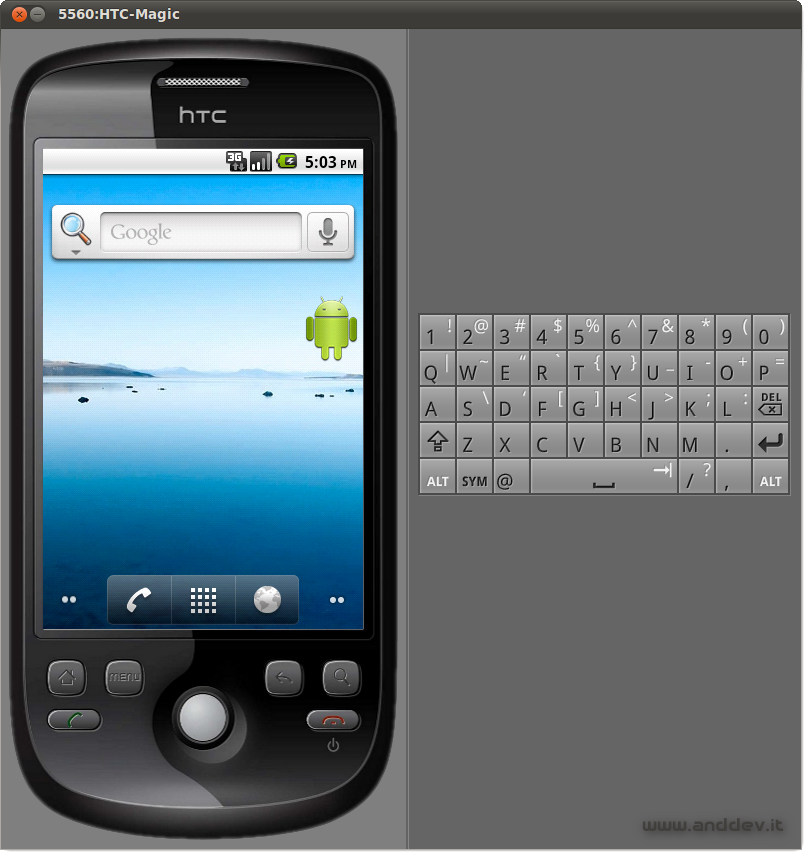
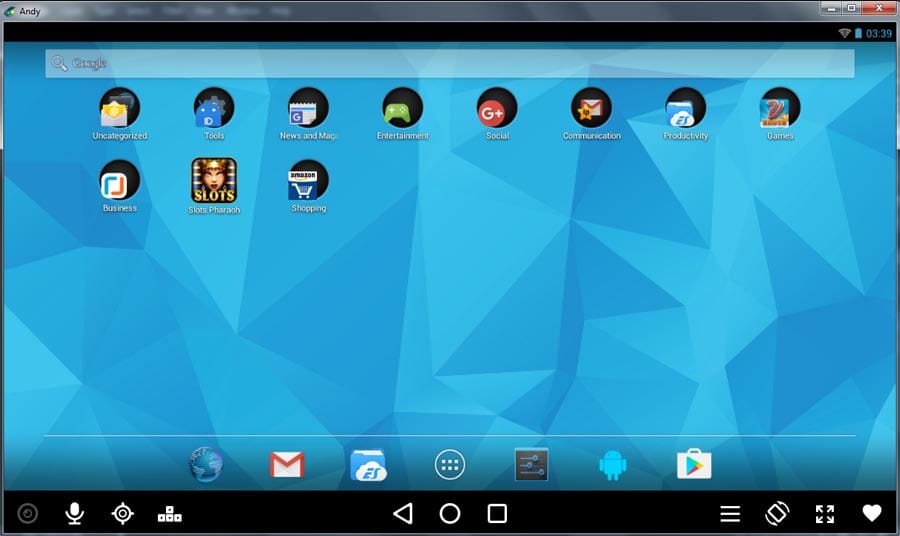
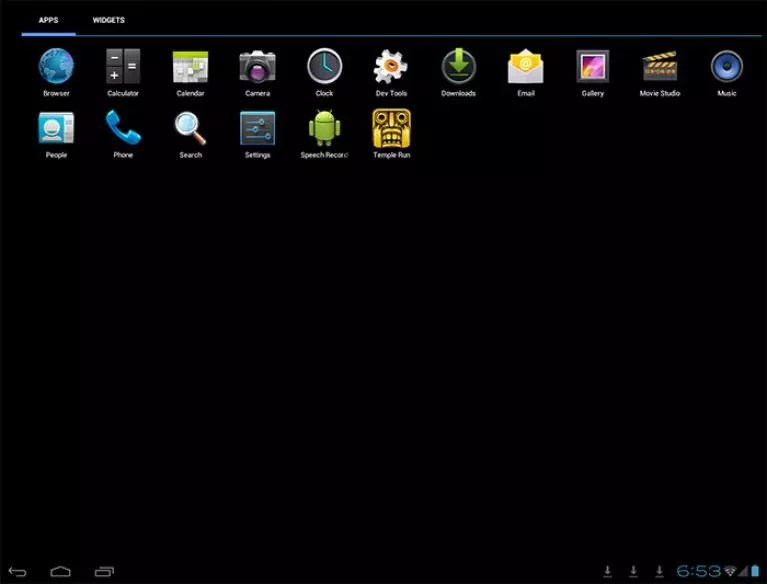

 , с возможностью отключения для любого приложения в случае необходимости.
, с возможностью отключения для любого приложения в случае необходимости.